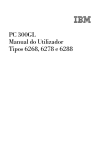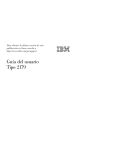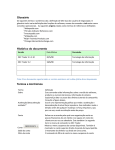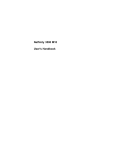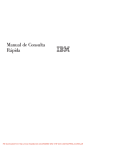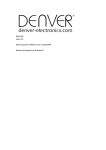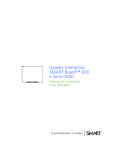Download Manual do Utilizador A20 Tipo 6269 A40 Tipos 6568, 6578, 6648
Transcript
IBM NetVista™ IBM Manual do Utilizador A20 Tipo 6269 A40 Tipos 6568, 6578, 6648 A40p Tipos 6569, 6579, 6649 IBM NetVista™ IBM Manual do Utilizador A20 Tipo 6269 A40 Tipos 6568, 6578, 6648 A40p Tipos 6569, 6579, 6649 Nota Antes de utilizar estas informações, bem como o produto a que elas se referem, não deixe de ler as informações contidas nas secções “Informações sobre segurança” na página iii e no “Apêndice E. Informações especiais e marcas comerciais” na página 129. Segunda Edição (Agosto de 2000) © Copyright International Business Machines Corporation 2000. Todos os direitos reservados. Informações sobre segurança Seguem-se algumas informações importantes referentes a componentes do computador potencialmente perigosos. Informações especiais sobre a pilha de lítio CUIDADO: Perigo de explosão se a pilha for incorrectamente substituída. Quando substituir a pilha, utilize apenas uma com IBM Part Number 33F8354 ou uma de tipo equivalente recomendada pelo fabricante. A pilha contém lítio e representa perigo de explosão se não for correctamente utilizada, manuseada ou destruída. Não: v Exponha a pilha ao contacto com a água v Submeta a pilha a temperaturas superiores a 100°C (212°F) v Desmonte ou efectue reparações na pilha Destrua a pilha de acordo com as normas ou regulamentações locais. Declaração de conformidade laser Alguns modelos de computador pessoal IBM estão equipados de origem com uma unidade de CD-ROM ou com uma unidade de DVD-ROM. As unidades de CD-ROM e de DVD-ROM são igualmente comercializadas separadamente, como opções. As unidades de CD-ROM e de DVD-ROM são produtos laser. Estas unidades estão certificadas nos Estados Unidos como estando em conformidade com os requisitos do Department of Health and Human Services 21 Code of Federal Regulations (DHHS 21 CFR) Subcapítulo J para produtos laser Classe 1. Noutros países, estas unidades estão certificadas como estando em conformidade com os requisitos das normas da International Electrotechnical Commission (IEC) 825 e CENELEC EN 60 825 para produtos laser Classe 1. Quando o computador tiver uma unidade de CD-ROM ou de DVD-ROM instalada, tenha em atenção as seguintes considerações. CUIDADO: A utilização de controlos, regulações ou outros procedimentos diferentes dos aqui especificados pode resultar no perigo de exposição a radiações. © Copyright IBM Corp. 2000 iii A remoção das tampas das unidades de CD-ROM ou de DVD-ROM pode resultar na exposição a radiações laser perigosas. Nenhum componente existente no interior da unidade de CD-ROM ou de DVD-ROM requer qualquer ajuste ou manutenção por parte do utilizador. Não remova as tampas da unidade. Algumas unidades de CD-ROM e de DVD-ROM contêm um díodo laser Classe 3A ou Classe 3B incorporado. Tenha em atenção o seguinte. PERIGO Presença de radiações laser quando a unidade está aberta. Não fixe os olhos nem observe directamente com instrumentos ópticos e evite a exposição directa ao feixe de raios laser. iv Manual do Utilizador Acerca deste manual ® Este manual ajudá-lo-á a familiarizar-se com o seu computador IBM NetVista™ e respectivas funções. Descreve como configurar, utilizar, manter e instalar opções no computador. Na eventualidade pouco provável de ocorrerem problemas, encontrará também neste manual informações sobre resolução de problemas, bem como instruções sobre como obter assistência. Informações relacionadas Poderá obter mais informações sobre o seu computador através do Access IBM, no ambiente de trabalho, para aceder a tópicos de ajuda. A documentação a seguir indicada contém informações adicionais acerca do computador: v Manual de Consulta Rápida Este manual, fornecido com o computador, contém informações gerais que se destinam a ajudar o utilizador a instalar o computador, em conformidade com as normas de segurança, bem como a aceder a importantes publicações em linha. v Understanding Your Personal Computer Este manual em linha (disponível na World Wide Web) inclui informações gerais sobre a utilização de computadores pessoais e informações pormenorizadas sobre as características específicas do computador. Este manual em linha encontra-se disponível a partir do endereço: http://www.ibm.com/pc/support, na World Wide Web. As publicações a seguir indicadas contêm informações adicionais acerca do computador: v Hardware Maintenance Manual Este manual contém informações destinadas a técnicos qualificados dos serviços de assistência. Pode ser obtido a partir do endereço http://www.ibm.com/pc/support/pc, na World Wide Web. Indique o tipo/número do modelo da máquina no campo Quick Path e, em seguida, faça clique em Go. Faça clique em Online publications e, em seguida, em Hardware Maintenance Manuals. Este manual também pode ser encomendado à IBM. Para obter informações sobre como adquirir uma cópia, consulte o “Capítulo 7. Obter ajuda, assistência e informações” na página 109 v Technical Information Manual Este manual contém informações que se destinam aos utilizadores que pretendam obter mais informações sobre os aspectos técnicos do computador. Pode ser obtido a partir da World Wide Web, no endereço: © Copyright IBM Corp. 2000 v http://www.ibm.com/pc/support/pc/ Indique o tipo/número do modelo da máquina no campo Quick Path e, em seguida, faça clique em Go. Faça clique em Online publications e, em seguida, em Technical Manuals. vi Manual do Utilizador Índice Informações sobre segurança. . . . . Informações especiais sobre a pilha de lítio . Declaração de conformidade laser . . . . . . . . . . . . . . . . . . . . . . . . . . . . . . . . . . . iii . iii . iii Acerca deste manual . . Informações relacionadas . . . . . . . . . . . . . . . . . . . . . . v . v . . . . . . . . . . . . Capítulo 1. Descrição geral do computador IBM NetVista Identificar o computador . . . . . . . . . . . . Modelos de secretária de formato compacto . . . . . Modelos de secretária . . . . . . . . . . . . Características . . . . . . . . . . . . . . . . Capítulo 2. Instalar o computador . . . . Seleccionar um local de instalação . . . . . Ligar os cabos do computador . . . . . . Ligar a alimentação . . . . . . . . . . Terminar a instalação . . . . . . . . . Organizar o espaço de trabalho . . . . . . Conforto . . . . . . . . . . . . Reflexos e iluminação . . . . . . . . Circulação de ar . . . . . . . . . . Tomadas eléctricas e comprimento de cabos . . . . . . . . . . . . . . . . . . . . . . . . . . . . . . . . . . . . . . . . . . . . . . 1 . . . . . . 1 . . . . . . 2 . . . . . . 3 . . . . . . 4 . . . . . . . . . . . . . . . . . . . . . . . . . . . . . . . . . . . . . . . . . . 7 . . 7 . . 7 . . 11 . . 12 . . 13 . . 13 . . 14 . . 15 . . 15 Capítulo 3. Utilização e cuidados a ter com o computador . . . . . 17 Inicializar o computador . . . . . . . . . . . . . . . . . . 17 Utilizar as funções vídeo . . . . . . . . . . . . . . . . . . 17 Controladores de vídeo . . . . . . . . . . . . . . . . . 18 Alterar as definições do monitor . . . . . . . . . . . . . . 18 Utilizar as funções áudio . . . . . . . . . . . . . . . . . . 19 Utilizar disquetes . . . . . . . . . . . . . . . . . . . . 20 Manusear e arquivar disquetes . . . . . . . . . . . . . . . 20 Introduzir e remover disquetes . . . . . . . . . . . . . . . 21 Utilizar uma unidade de CD-ROM . . . . . . . . . . . . . . 21 Manusear CDs . . . . . . . . . . . . . . . . . . . . 21 Introduzir um CD . . . . . . . . . . . . . . . . . . . 22 Utilizar o rato IBM ScrollPoint II . . . . . . . . . . . . . . . 23 Actualizar os programas de sistema . . . . . . . . . . . . . . 24 Utilizar utilitários de gestão da rede . . . . . . . . . . . . . . 24 Wake on LAN . . . . . . . . . . . . . . . . . . . . 25 RPL (Remote Program Load) ou DHCP (Dynamic Host Configuration Protocol) . . . . . . . . . . . . . . . . . . . . . 25 Administração Remota . . . . . . . . . . . . . . . . . 25 © Copyright IBM Corp. 2000 vii LANClient Control Manager (LCCM). System Migration Assistant (SMA). . Desktop Management Interface . . . Utilizar funções de segurança . . . . Funções anti-intrusão . . . . . . Protecção de componentes . . . . Capacidade Asset ID . . . . . . Soluções de segurança IBM . . . . Protecção dos dados . . . . . . Bloquear o teclado . . . . . . . Encerrar o sistema . . . . . . . . Cuidados a ter com o computador. . . Informações básicas . . . . . . Limpar o computador . . . . . . Deslocar o computador . . . . . . . . . . . . . . . . . . . . . . . . . . . . . . . . . . . . . . . . . . . . . . . . . . . . . . . . . . . . . . . . . . . . . . . . . . . . . . . . . . . . . . . . . . . . . . . . . . . . . . . . . . . . . . . . . . . . . . . . . . . . . . . . . . . . . . . . . . . . . . . . . . . . . . . . . . . . . . . . . . . . . . . . . . . . . . . . . . . . . . . . . 26 26 26 26 26 27 27 28 28 29 30 30 30 30 32 Capítulo 4. Utilizar o Utilitário de Configuração . . . . . . . . . 33 Iniciar e utilizar o Utilitário de Configuração . . . . . . . . . . . 33 Ver e alterar definições . . . . . . . . . . . . . . . . . 34 Sair do Utilitário de Configuração . . . . . . . . . . . . . . 35 Segurança do Sistema . . . . . . . . . . . . . . . . . . . 35 Segurança Avançada . . . . . . . . . . . . . . . . . . 35 Perfil de Segurança por Dispositivo . . . . . . . . . . . . . 37 Administração Remota . . . . . . . . . . . . . . . . . 38 Utilizar palavras-passe. . . . . . . . . . . . . . . . . . 38 Utilizar a segurança de ROM de adaptador. . . . . . . . . . . 42 Utilizar o IBM Security Chip Incorporado . . . . . . . . . . . 42 Activar a função número de série do processador Pentium III . . . . . 43 Outras definições no Utilitário de Configuração . . . . . . . . . . 43 Alterar a velocidade do teclado. . . . . . . . . . . . . . . 43 Funções de gestão da alimentação . . . . . . . . . . . . . . 44 Capítulo 5. Instalar opções . . . . . . . . . . . . . . . . Manusear dispositivos sensíveis à electricidade estática . . . . . . . . Opções disponíveis . . . . . . . . . . . . . . . . . . . . Ferramentas necessárias . . . . . . . . . . . . . . . . . . Remover a cobertura . . . . . . . . . . . . . . . . . . . Localizar componentes — modelo de secretária de formato compacto . . . Localizar componentes — modelo de secretária . . . . . . . . . . Instalar opções na placa de sistema e na placa riser (alguns modelos) . . . Aceder à placa de sistema . . . . . . . . . . . . . . . . Identificar componentes na placa de sistema . . . . . . . . . . Instalar memória . . . . . . . . . . . . . . . . . . . Instalar adaptadores . . . . . . . . . . . . . . . . . . Instalar unidades internas . . . . . . . . . . . . . . . . . Especificações de unidade — modelo de secretária de formato compacto Especificações de unidade — modelo de secretária . . . . . . . . viii Manual do Utilizador 49 49 50 50 51 52 53 54 54 54 58 59 64 65 66 Cabos de alimentação e de sinal para unidades internas . . Instalar unidades internas no computador modelo de secretária Instalar um dispositivo de segurança de fixação em U . . . . Terminar a instalação . . . . . . . . . . . . . . . Instalar a cobertura e ligar os cabos . . . . . . . . . Actualizar a configuração do computador . . . . . . . . . . . . . . . . . . . . . . . . . Capítulo 6. Resolução de problemas . . . . . . . . . . . . Procedimento de resolução de problemas . . . . . . . . . . . Autotestes após ligação (POST) . . . . . . . . . . . . . . . Códigos e mensagens de erro e diagnóstico. . . . . . . . . . . Códigos de erro dos POST . . . . . . . . . . . . . . . Códigos sonoros dos POST . . . . . . . . . . . . . . . Mensagens de erro de Ethernet . . . . . . . . . . . . . . . Mensagens de erro relacionadas com RPL . . . . . . . . . . Mensagens de erro relacionadas com DHCP . . . . . . . . . Quadros de resolução de problemas em dispositivos. . . . . . . . Problemas gerais . . . . . . . . . . . . . . . . . . Problemas intermitentes . . . . . . . . . . . . . . . . Problemas de áudio . . . . . . . . . . . . . . . . . Problemas da unidade de CD-ROM . . . . . . . . . . . . Problemas da unidade de disquetes . . . . . . . . . . . . Problemas do monitor . . . . . . . . . . . . . . . . . Problemas do teclado, rato ou dispositivo indicador . . . . . . . Problemas de memória . . . . . . . . . . . . . . . . Problemas de opções . . . . . . . . . . . . . . . . . Problemas da porta paralelo . . . . . . . . . . . . . . . Problemas da porta série . . . . . . . . . . . . . . . Problemas da impressora . . . . . . . . . . . . . . . Problemas de aplicações . . . . . . . . . . . . . . . . Problemas de USB (Universal Serial Bus) . . . . . . . . . . Mensagens de erro originadas por software . . . . . . . . . . IBM Enhanced Diagnostics . . . . . . . . . . . . . . . . Outros programas de diagnóstico incluídos no CD do Software Selections Recuperação após falha na actualização dos POST/BIOS . . . . . . Instalar ficheiros a partir de disquetes de opção . . . . . . . . . Substituir a pilha . . . . . . . . . . . . . . . . . . . Capítulo 7. Obter ajuda, assistência e informações . Obter informações . . . . . . . . . . . . . . Utilizar a World Wide Web . . . . . . . . . . Obter informações por fax . . . . . . . . . . Obter ajuda e assistência . . . . . . . . . . . Utilizar a documentação e os programas de diagnóstico Antes de contactar a assistência . . . . . . . . Outros serviços . . . . . . . . . . . . . . Subscrever serviços adicionais . . . . . . . . . . . . . . . . 67 69 72 72 72 73 . 77 . 78 . 79 . 80 . 80 . 84 . 85 . 85 . 86 . 87 . 88 . 89 . 90 . 91 . 93 . 93 . 96 . 97 . 98 . 99 . 100 . 100 . 101 . 101 . 101 . 102 104 . 104 . 105 . 105 . . . . . . 109 . . . . . . 109 . . . . . . 109 . . . . . . 109 . . . . . . 110 . . . . . . 110 . . . . . . 110 . . . . . . 112 . . . . . . 113 Índice ix Apêndice A. Utilizar o CD do Software Selections Módulos incluídos no CD do Software Selections . Iniciar o CD do Software Selections . . . . . . Utilizar o programa Software Selections . . . . . . . . . . . . 115 . . . . . . . . 115 . . . . . . . . 116 . . . . . . . . 116 Apêndice B. Especificações . . . . . . . . . . . . . . . . 119 Especificações — modelo de secretária de formato compacto . . . . . 119 Especificações — modelo de secretária (A40 e A40p) . . . . . . . . 120 Especificações — modelo de secretária (A20) . . . . . . . . . . . 122 Apêndice C. Colocar o computador na vertical . . . . . . . . . 125 Colocar o modelo de secretária de formato compacto na vertical . . . . 125 Colocar o modelo de secretária na vertical. . . . . . . . . . . . 126 Apêndice D. Registos do computador . . . . . . . . . . . . 127 Apêndice E. Informações especiais e marcas comerciais . Informações especiais. . . . . . . . . . . . . . . Processar dados de datas . . . . . . . . . . . . . Marcas comerciais . . . . . . . . . . . . . . . . Informações especiais sobre emissões electrónicas . . . . . Informações especiais sobre dispositivos Classe B . . . . Declaração da FCC (Federal Communications Commission) . Informações especiais sobre dispositivos Classe A . . . . Declaração da FCC (Federal Communications Commission) . Declaração da FCC (Federal Communications Commission) e da companhia de telefones . . . . . . . . . . . Informações especiais sobre cabos de alimentação . . . . . . . . . . . . . . . . . . . . . . . . . . . . . . . . . . . . . . . . . requisitos . . . . . . . . Índice Remissivo . x Manual do Utilizador . . . . . . . . . . . . . . . . . 129 129 130 130 131 131 131 133 133 134 136 . 139 Capítulo 1. Descrição geral do computador IBM NetVista A IBM agradece a sua preferência por um computador IBM NetVista. Este computador integra muitos dos últimos progressos alcançados em tecnologia informática, distinguindo-se por uma grande facilidade de actualização, à medida dos requisitos do utilizador. Esta secção inclui uma descrição geral das características e especificações do computador, bem como do software pré-instalado. Identificar o computador A melhor forma de identificar o computador é através do tipo/número do modelo da máquina. O tipo/número do modelo da máquina indica as diversas características do computador como, por exemplo, o tipo de microprocessador ou o número de compartimentos de unidade existentes. Este número de identificação encontra-se numa pequena etiqueta, localizada no painel anterior do computador. Um exemplo de tipo/número do modelo de máquina é 6568-110. Este manual aplica-se a todos os modelos. Caso seja necessário estabelecer a distinção entre modelos, será feita referência ao número de modelo do computador. Sempre que não seja feita qualquer referência ao modelo, as informações aplicar-se-ão a todos os modelos de computador. As informações das páginas seguintes descrevem os dois modelos básicos. © Copyright IBM Corp. 2000 1 Modelos de secretária de formato compacto Os modelos de computador de secretária de formato compacto estão equipados com uma unidade de disquetes e uma unidade de disco rígido. Alguns modelos dispõem ainda de uma unidade de CD-ROM extra-plana (slimline). O interruptor de alimentação está localizado no lado direito do computador. 2 Manual do Utilizador Modelos de secretária Os modelos de computador de secretária estão equipados com uma unidade de disquetes e uma unidade de disco rígido. Alguns modelos são igualmente fornecidos com uma unidade de CD-ROM. O interruptor de alimentação está localizado no lado esquerdo do computador. Capítulo 1. Descrição geral do computador IBM NetVista 3 Características Nem todos os modelos incluem todas as características descritas nesta secção. Microprocessador Microprocessador Intel® Pentium™ III com 256 KB de memória cache L2 interna ou microprocessador Intel Celeron™ com 128 KB de memória cache L2 interna. Memória v Suporte de: – Módulos DIMM (dual line) SDRAM, sem paridade, sem memória tampão, de 3,3 V, 168 pinos, a 133 MHz – Módulos DIMM, sem paridade, sem memória tampão, de 64 MB, 128 MB e 256 MB até um máximo de 512 MB – Altura máxima dos módulos DIMM: 38,1 mm (1,5 polegadas) v 512KB de memória flash para programas de sistema Unidades internas v Unidade de disquetes de 3,5 polegadas, de 1.44 MB v Unidade de disco rígido interna v Unidade de CD-ROM EIDE (alguns modelos) Placa controladora de vídeo v Tecnologia de memória vídeo dinâmica v Adaptador AGP (accelerated graphics port) (alguns modelos) Subsistema áudio Subsistema áudio compatível com Sound Blaster Pro de 16 bits integrado Adaptador de Ethernet a 10/100 Mbps com suporte de Wake on LAN® (alguns modelos) Módulos de gestão do sistema v RPL (Remote Program Load - Carregamento do Programa Remoto) e DHCP (Dynamic Host Configuration Protocol) v Wake on LAN (requer a utilização de um adaptador de rede com suporte de Wake on LAN) v Activação por Chamada (no Utilitário de Configuração, esta função é denominada Detecção de Chamada por Porta Série, relativamente a um modem externo e Detecção de Chamada por Modem, relativamente a um modem interno) (alguns modelos não integram todas estas funcionalidades) 4 Manual do Utilizador v Activação por Alarme v Administração Remota (a capacidade de actualização dos POST e do BIOS através da rede) v Inicialização automática v BIOS e Software SM (System Management) v Capacidade de arquivo de resultados de testes POST ao equipamento Dispositivos de entrada/saída v Porta paralelo ECP/EPP, de 25 pinos v Uma ou duas portas série de 9 pinos v Duas portas USB, de 4 pinos v Porta de rato PS/2 v Porta de teclado PS/2 v Porta de monitor de 15 pinos v Três conectores áudio (saída de linha/auscultadores, entrada de linha e microfone) v Conector Joystick/MIDI (alguns modelos) Expansão v Modelos de computador de secretária de formato compacto – Três compartimentos de unidade – Duas ranhuras PCI (peripheral component interconnect) com suporte para adaptadores Plug and Play v Modelos de secretária – Quatro compartimentos de unidade – Três ranhuras de expansão PCI com suporte para adaptadores Plug and Play – Uma ranhura de expansão AGP (alguns modelos; alguns modelos com ranhura AGP são fornecidos com um adaptador AGP pré-instalado) Alimentação v Modelo de secretária de formato compacto: fonte de alimentação de 110 W com detecção automática de tensão de corrente ca v Modelo de secretária: fonte de alimentação de 155 W com selector de tensão manual v Comutação automática da frequência de entrada 50/60 Hz v Protecção incorporada contra sobrecarga e oscilação de tensão v Suporte de Gestão Avançada da Alimentação (APM) v Suporte de ACPI (Advanced Configuration and Power Interface) Capítulo 1. Descrição geral do computador IBM NetVista 5 Funções de segurança v Palavras-passe de ligação e de administrador v Fecho da cobertura (alguns modelos) v Suporte para instalação de um dispositivo de fixação em U e cabo com bloqueio v Controlo da sequência de arranque v Arranque sem unidade de disquetes, teclado ou rato v Modo de arranque não assistido v Controlo de E/S de disquete e disco rígido v Controlo de E/S de portas paralelo e série v Perfil de segurança por dispositivo Software pré-instalado pela IBM É possível que o seu computador seja fornecido com software pré-instalado. Se for este o caso, o computador tem instalados um sistema operativo, controladores de dispositivo para suporte de funções incorporadas, bem como outros programas de suporte. Sistemas operativos (suportados) ® v Microsoft Windows® 2000 Professional ® v Microsoft Windows NT Workstation Version 4.0 com Service Pack 6 v Microsoft Windows 98 SE v Microsoft Windows Millennium (Me) v Novell NetWare Versions 3.2, 4.11, 5.0 Sistemas operativos (compatibilidade testada) v Microsoft Windows 95 v DOS 2000 v SCO OpenServer 5.0.2 e versão posterior ® v IBM OS/2 Warp Connect 3.0 v IBM OS/2 Warp 4.0 v IBM OS/2 LAN Server 3.0 e 4.0 v Linux: Red Hat, Caldera, S.U.S.E. e Pacific High Tech v Sun Solaris 2.5.1 ou versão posterior 1. Na data de edição deste manual, os sistemas operativos mencionados encontram-se em fase de teste de compatibilidade. Existe a possibilidade de outros sistemas operativos poderem ter sido identificados pela IBM como compatíveis com o computador, após a publicação deste manual. As correcções e adições a esta lista estão sujeitas a alteração. Para determinar se um sistema operativo foi testado em termos de compatibilidade, consulte o Web site do respectivo fabricante. 6 Manual do Utilizador Capítulo 2. Instalar o computador Este capítulo contém informações sobre a ligação de cabos ao computador e a ligação da alimentação. São necessários os seguintes itens: v Computador v Cabo de alimentação do computador v Teclado v Rato v Monitor (vendido separadamente, com cabo de sinal e cabo de alimentação) Se não possuir um destes itens, contacte a entidade a quem adquiriu o computador. Seleccionar um local de instalação Verifique se existem tomadas com a devida ligação à terra em número suficiente para o computador, monitor e quaisquer outros dispositivos. Instale o computador num local seco. Deixe cerca de 50 mm (2 pol.) de espaço livre a toda a volta do computador, de modo a assegurar uma adequada circulação do ar. Para obter informações sobre a colocação do computador, em termos de conforto e facilidade de utilização, consulte a secção “Organizar o espaço de trabalho” na página 13. Ligar os cabos do computador Para instalar o computador, terá que saber qual a localização dos conectores. A figura seguinte representa a localização dos conectores, no painel posterior do computador modelo de secretária de formato compacto. O modelo de que dispõe pode não incluir todos os conectores de dispositivo ilustrados na figura. © Copyright IBM Corp. 2000 7 2 1 «1¬Conector «2¬Conector «3¬Conector «4¬Conector «5¬Conector «6¬Conector «7¬Conector de rato USB 2 paralelo série 2 de alimentação Ethernet de saída de áudio «8¬Conector de entrada de áudio «9¬Conector de microfone «10¬Conector de monitor «11¬Conector série 1 «12¬Conector USB 1 «13¬Conector de teclado Nota: Os conectores existentes no painel posterior do computador estão identificados por um símbolo com um código cromático. Estes símbolos destinam-se a ajudar o utilizador a determinar a correcta ligação dos cabos, durante a instalação do computador. A figura seguinte representa a localização dos conectores, no painel posterior do computador modelo de secretária. O modelo de que dispõe pode não incluir todos os conectores de dispositivo ilustrados na figura. 8 Manual do Utilizador 2 1 «1¬Cabo de alimentação do computador «2¬Conector de rato «3¬Conector USB 2 «4¬Conector paralelo «5¬Conector série 2 (conector de joystick/MIDI em alguns modelos) «6¬Conector de saída de áudio «7¬Conector de entrada áudio «8¬Conector de microfone «9¬Conector de monitor «10¬Conector série 1 «11¬Conector USB 1 «12¬Conector de teclado Nota: Os conectores existentes no painel posterior do computador estão identificados por um símbolo com um código cromático. Estes símbolos destinam-se a ajudar o utilizador a determinar a correcta ligação dos cabos ao computador. Para instalar o computador, siga as ilustrações anteriores e os passos a seguir indicados para ligar os cabos ao computador. Capítulo 2. Instalar o computador 9 1. No computador modelo de secretária, verifique a posição do selector de tensão. Se necessário, utilize a ponta de uma esferográfica para mudar a posição. v Se o intervalo de tensão for de 90 – 137 V ca, coloque o selector de tensão na posição 115 V. v Se o intervalo de tensão for de 180 – 265 V ca, coloque o selector de tensão na posição 230 V. Selector de Tensão 115 2. Ligue o cabo do monitor ao monitor (se ainda não se encontrar ligado) e, em seguida, ao conector do monitor e aperte os respectivos parafusos. Nota: Se o computador tiver sido fornecido com um adaptador AGP (accelerated graphics port), o conector do monitor na placa de sistema estará desactivado. Ligue o monitor ao conector de monitor AGP. 3. Ligue o cabo do teclado ao conector do teclado (roxo). Ligue o cabo do rato ao conector do rato (verde). Nota: Se o computador tiver sido fornecido com o Windows NT e um rato ™ ScrollPoint II, na primeira inicialização, o rato irá funcionar sem a função ScrollPoint. Será necessário encerrar o sistema e reinicializar o computador para activar a referida função. 4. Ligue quaisquer dispositivos adicionais de que disponha. v Impressora ou dispositivo paralelo ao conector de porta paralelo. v Dispositivo série ou modem externo ao conector série. v Dispositivos USB (universal serial bus). v Dispositivos opcionais, tais como colunas, microfones ou auscultadores (nos modelos com um dispositivo áudio). v Se o conector de alimentação estiver protegido por uma etiqueta, retire-a. Em primeiro lugar, ligue os cabos de alimentação ao computador, monitor e outros dispositivos e, em seguida, ligue os cabos a tomadas eléctricas com a devida ligação à terra. v Se o computador tiver sido fornecido com um adaptador de Ethernet, ligue o cabo de Ethernet. 10 Manual do Utilizador Ligar a alimentação Ligue, em primeiro lugar, a alimentação do monitor e de outros dispositivos externos e, em seguida, prima o interruptor de alimentação do computador. A figura seguinte ilustra a localização dos interruptores de alimentação do monitor e do computador. Capítulo 2. Instalar o computador 11 É apresentado um ecrã de logótipo enquanto o computador executa um rápido autoteste. Após a correcta execução do autoteste, o ecrã de logótipo deixa de ser apresentado e são carregados o BIOS e o software (nos modelos com software pré-instalado). Nota: Se suspeitar de um problema, consulte o “Capítulo 6. Resolução de problemas” na página 77. Terminar a instalação Localize os números de identificação (série e modelo/tipo) no painel anterior do computador e anote estas informações no “Apêndice D. Registos do computador” na página 127. Os números de identificação estão localizados no painel anterior biselado, sob a unidade de CD-ROM. Consulte a secção “Informações relacionadas” na página v, no início deste manual, para obter outras fontes de informação referentes ao computador. Os manuais em linha encontram-se disponíveis a partir da Access IBM, no ambiente de trabalho ou a partir do endereço http://www.ibm.com/pc/support/ na World Wide Web. O CD do Software Selections e, em alguns casos, outros CDs e disquetes, contêm programas adicionais. Se pretender instalar um outro sistema operativo, certifique-se de 12 Manual do Utilizador que instala os controladores de dispositivo apropriados, após a instalação do sistema operativo. Pode obter controladores de dispositivo para sistemas operativos que não se encontrem pré-instalados, a partir da World Wide Web, no endereço http://www.ibm.com/pc/support/. As instruções de instalação são fornecidas em ficheiros README, que acompanham os ficheiros de controlador de dispositivo. Organizar o espaço de trabalho Para tirar o máximo partido do computador, é aconselhável organizar o equipamento e a área de trabalho, de acordo com as necessidades do utilizador e o tipo de trabalho que vai ser realizado. O conforto do utilizador é da maior importância mas as fontes de luz, a circulação de ar e a localização das tomadas eléctricas podem afectar a forma como o espaço de trabalho é organizado. Conforto Apesar de a posição ideal poder variar de pessoa para pessoa, incluímos aqui algumas indicações que podem ajudar o utilizador a encontrar a posição mais adequada. O facto de estar sentado durante muito tempo na mesma posição provoca fadiga. Uma boa cadeira pode fazer uma grande diferença. O encosto e o assento devem ser ajustáveis de forma independente, bem como proporcionar um bom apoio. O assento deve ser curvo à frente, de modo a aliviar a pressão nas coxas. Ajuste o assento de forma a que as coxas fiquem paralelas ao chão e os pés completamente apoiados no chão ou num descanso próprio. Quando utilizar o teclado, mantenha os antebraços paralelos ao chão, com os pulsos numa posição descontraída e confortável. Tente utilizar o teclado com suavidade e manter as mãos e os dedos descontraídos. Pode alterar o ângulo do teclado, de modo a obter o máximo conforto, ajustando a posição dos apoios do teclado. Capítulo 2. Instalar o computador 13 Distância de Visualização Apoio Inferior das Costas Altura do Assento Ajuste o monitor de modo a que a parte superior do ecrã fique ao mesmo nível ou ligeiramente abaixo do nível dos olhos. Coloque o monitor a uma distância de visualização adequada, normalmente entre 51 e 61 cm, de modo a que não seja necessário aproximar a vista do ecrã. Coloque igualmente ao seu alcance outro equipamento que utilize frequentemente, tal como o telefone ou o rato. Reflexos e iluminação Posicione o monitor de modo a reduzir o brilho e os reflexos provocados por candeeiros, janelas e outras fontes de luz. A luz reflectida por superfícies espelhadas pode igualmente prejudicar a visualização das informações do monitor. Sempre que possível, coloque o monitor em ângulos rectos, em relação a janelas e a outras fontes de luz. Se necessário, reduza a iluminação, apagando luzes ou utilizando lâmpadas de baixo consumo. Se colocar o monitor junto de uma janela, utilize cortinas ou persianas para impedir a entrada de luz. Ao longo do dia, poderá ser necessário ajustar os controlos de luminosidade e contraste do monitor. Se for completamente impossível evitar os reflexos ou ajustar a iluminação, poderá ser benéfico utilizar um filtro anti-reflexo sobre o ecrã. Contudo, estes filtros podem afectar a nitidez da imagem apresentada no ecrã, devendo a sua utilização ser considerada apenas no caso de já terem sido experimentados todos os outros métodos de eliminação de reflexos. A acumulação de pó origina problemas associados ao reflexo. Não se esqueça de limpar periodicamente o ecrã com um pano macio, embebido num produto limpa-vidros não abrasivo apropriado. 14 Manual do Utilizador Circulação de ar O computador e o monitor produzem calor. O computador possui uma ventoinha que impele ar fresco e expele ar quente. A saída de ar quente do monitor é feita através de uma grelha de ventilação. A obstrução da grelha de ventilação pode causar um sobreaquecimento, facto que pode resultar em avarias ou danos. Posicione o computador e o monitor de modo a que a grelha de ventilação não fique obstruída; normalmente um espaço de 5 cm é suficiente. Além disso, certifique-se de que o ar ventilado não é expelido na direcção de outra pessoa. Tomadas eléctricas e comprimento de cabos A localização das tomadas eléctricas e o comprimento dos cabos de alimentação e dos cabos ligados ao monitor, impressora e outros dispositivos podem determinar o posicionamento final do computador. Quando organizar o espaço de trabalho: v Evite utilizar extensões. Sempre que possível, ligue o cabo de alimentação do computador directamente a uma tomada eléctrica. v Mantenha os cabos de alimentação e de sinal cuidadosamente afastados das zonas de passagem e de outros locais onde possam ser acidentalmente danificados. Para mais informações sobre cabos de alimentação, consulte a secção “Informações especiais sobre cabos de alimentação” na página 136. Capítulo 2. Instalar o computador 15 16 Manual do Utilizador Capítulo 3. Utilização e cuidados a ter com o computador Este capítulo contém informações sobre a utilização diária do computador, bem como os cuidados a ter com o mesmo. Inicializar o computador Para determinar qual a localização dos interruptores de alimentação no computador e no monitor, consulte a ilustração da secção “Ligar a alimentação” na página 11. Os dados apresentados e os avisos sonoros emitidos quando o computador é inicializado dependem das definições especificadas no menu Opções de Arranque do Utilitário de Configuração. As definições assumidas são Estado da Ligação [Desactivado/a] e Autotestes Após Ligação [Rápidos]. Nota: A especificação de outras definições poderá alterar os dados apresentados no arranque do computador. Quando o computador é ligado, são apresentadas as seguintes mensagens: Prima F1 para obter o Utilitário de Configuração Para iniciar o programa IBM Product Recovery, prima F11 Nota: A mensagem com a indicação para premir F1 para iniciar o Utilitário de Configuração é apresentada apenas na primeira vez que o computador é ligado e apenas por breves segundos. Para obter instruções sobre como iniciar o Utilitário de Configuração, consulte a página 33. Utilizar as funções vídeo O computador tem uma placa controladora de vídeo SVGA (super video graphics array) integrada. Esta placa controladora está localizada na placa de sistema. Alguns modelos são fornecidos com um adaptador AGP (accelerated graphics port). SVGA corresponde a uma norma de vídeo relativa à apresentação de texto e gráficos. À semelhança de outras normas de vídeo, SVGA suporta uma grande variedade de modos de vídeo. Os modos de vídeo correspondem a diferentes combinações de resolução, frequência de renovação e número de cores, definidos por uma norma de vídeo relativa à apresentação de texto ou gráficos. © Copyright IBM Corp. 2000 17 Para obter mais informações sobre os modos de vídeo, consulte o manual Understanding Your Computer (disponível na World Wide Web, no endereço http://www.ibm.com/pc/support/). Controladores de vídeo Para tirar total partido do adaptador de gráficos instalado no computador, alguns sistemas operativos e programas de aplicação requerem a utilização de software personalizado, denominado controlador de dispositivo de vídeo. Estes controladores de vídeo permitem uma maior velocidade de apresentação dos dados, uma resolução superior, um maior número de cores disponíveis e imagens sem cintilação. Os modelos com sistemas operativos pré-instalados são fornecidos com controladores de dispositivo para o subsistema de gráficos integrado, bem como um ficheiro README com instruções para a respectiva instalação. Se o computador tiver software pré-instalado pela IBM, os controladores de vídeo já se encontram instalados no disco rígido. Se o computador não tiver sido fornecido com um sistema operativo pré-instalado, poderá obter os controladores de dispositivo na World Wide Web, no endereço http://www.ibm.com/pc/support/. Para mais informações, consulte o “Capítulo 7. Obter ajuda, assistência e informações” na página 109. Alterar as definições do monitor Para obter uma melhor qualidade de imagem no ecrã e reduzir a cintilação, pode ser necessário redefinir a resolução e a frequência de renovação do monitor. Pode ver e alterar as definições do monitor através do sistema operativo, seguindo as instruções contidas nos ficheiros README, incluídos no CD do Software Selections fornecido com o computador. Para obter mais informações sobre as definições do monitor, consulte a documentação do sistema operativo. Atenção Antes de alterar as definições do monitor, não deixe de ler a documentação que o acompanha. A utilização de uma resolução ou frequência de renovação não suportadas pelo monitor pode tornar o ecrã ilegível e causar danos no monitor. As informações que acompanham o monitor incluem normalmente as resoluções e frequências de renovação suportadas pelo mesmo. Se necessitar de obter informações adicionais, contacte o fabricante do monitor. Para minimizar a cintilação do ecrã e o efeito de imagem tremida, configure o monitor para a frequência de renovação máxima não entrelaçada suportada. Se 18 Manual do Utilizador o monitor de que dispõe estiver em conformidade com a norma DDC (Display Data Channel) de VESA, é provável que já esteja configurado para a frequência de renovação máxima suportada pela placa controladora de vídeo e pelo monitor. Se não tiver a certeza se o monitor de que dispõe está em conformidade com a norma DDC, consulte a respectiva documentação. Utilizar as funções áudio O computador está equipado com uma placa controladora de áudio integrada que suporta aplicações de Sound Blaster e é compatível com o Microsoft Windows Sound System. Alguns modelos incluem igualmente uma coluna interna e três conectores áudio. A placa controladora de áudio proporciona a capacidade de gravação e reprodução de som e música, através de aplicações multimédia. Opcionalmente, poderá ligar duas colunas estéreo ao conector de saída de linha, para obter uma qualidade de som superior. Os procedimentos de gravação e reprodução de som variam consoante o sistema operativo. Para obter informações e instruções, consulte a documentação do sistema operativo. Os conectores áudio do computador correspondem a duas mini-tomadas de 3,5 mm (1/8 polegadas). É a seguir incluída uma descrição dos referidos conectores. (Para determinar a localização dos conectores, consulte a secção “Ligar os cabos do computador” na página 7.) Saída de linha/auscultadores: Esta tomada é utilizada para o envio de sinais áudio do computador para dispositivos externos como, por exemplo, colunas estéreo com alimentação própria, com amplificadores incorporados, auscultadores, teclados multimédia, ou para a tomada de entrada de linha áudio de um sistema estereofónico. Nota: A coluna interna do computador é desactivada quando é ligada uma coluna externa à porta de auscultadores do computador. Entrada de linha áudio: Esta tomada é utilizada para aceitar a entrada, no sistema de som do computador, de sinais áudio provenientes de dispositivos externos, tais como saída de linha de um sistema estereofónico ou aparelho de televisão, ou de um instrumento musical. Microfone: Esta tomada é utilizada para a ligação de um microfone ao computador para gravação de voz ou outros sons no disco rígido. Esta porta também pode ser utilizada por software de reconhecimento de voz. Capítulo 3. Utilização e cuidados a ter com o computador 19 Nota: Se detectar interferências ou efeito de ″feedback″ nas colunas durante a gravação, tente baixar o volume de gravação do microfone (gain). Joystick/MIDI (alguns modelos): Esta porta é utilizada para a ligação de um joystick para jogos ou de um dispositivo MIDI de modo a estabelecer a interface com equipamento de produção de som e música digital. Utilizar disquetes A unidade de disquetes instalada no computador suporta a utilização de disquetes de 3,5 polegadas. São a seguir indicadas algumas informações referentes à utilização de disquetes de 3,5 polegadas. Manusear e arquivar disquetes No interior do invólucro protector da disquete, encontra-se um disco flexível com um revestimento magnético. Este disco pode ficar danificado quando exposto a temperaturas elevadas, ao pó, a campos magnéticos ou a dedadas. Quando manusear e arquivar disquetes, tenha em atenção o seguinte: v Os dados são arquivados na superfície magnética da disquete. Esta superfície está protegida por uma cobertura em plástico. Se a cobertura estiver danificada, não utilize a disquete. Uma disquete danificada poderá causar danos na unidade de disquetes. v A patilha deslizante, na parte superior das disquetes de 3,5 polegadas, protege parte da superfície magnética. A unidade de disquetes desloca esta patilha para ler ou gravar dados na disquete. Não a deverá deslocar para evitar dedadas ou acumulação de pó que possam originar perda de dados. v Nunca toque no disco magnético propriamente dito. v Mantenha as disquetes afastadas de ímanes ou dispositivos que gerem campos magnéticos de forte intensidade, como motores eléctricos ou geradores. As disquetes são sensíveis a ímanes existentes em aparelhos de televisão, telefones, colunas estéreo e outros. Um campo magnético pode apagar os dados gravados nas disquetes. Não coloque as disquetes sobre o monitor nem utilize ímanes para prender notas ao computador. v Não guarde as disquetes em locais expostos a temperaturas elevadas, demasiado baixas ou sob a luz directa do sol. São aceitáveis para disquetes de 3,5 polegadas, temperaturas entre 4° e 53°C (39° e 127°F). Mantenha as disquetes afastadas de fontes de calor. O revestimento plástico exterior pode abaular, danificando a disquete. 20 Manual do Utilizador Introduzir e remover disquetes Para introduzir uma disquete de 3,5 polegadas, pegue na disquete com a face que apresenta a etiqueta voltada para cima e introduza a extremidade com a patilha protectora em primeiro lugar. Empurre a disquete para o interior da unidade de disquetes até ouvir um estalido. Para remover a disquete, prima o botão de ejecção e retire a disquete da unidade. Não remova a disquete enquanto a luz indicadora de unidade de disquetes em utilização estiver acesa. Utilizar uma unidade de CD-ROM Alguns modelos são fornecidos de origem com uma unidade de CD-ROM pré-instalada. As unidades de CD-ROM podem reproduzir ou ler um CD, mas não podem gravar informações no mesmo. As unidades de CD-ROM utilizam CDs padrão na indústria de 12 cm (4,75 pol.). Ao utilizar uma unidade de CD-ROM, tome as seguintes precauções: v Não coloque a unidade numa superfície inclinada nem num local exposto a: – Temperaturas elevadas – Níveis de humidade elevados – Pó excessivo – Vibração ou impactos bruscos – Luz directa do sol v Não introduza na unidade qualquer objecto que não seja um CD. v Antes de mover o computador, retire o CD da unidade. Manusear CDs Quando utilizar um CD, tenha em atenção o seguinte: v Segure o CD pelas extremidades. Não toque na superfície da face que não apresenta qualquer etiqueta. v Para remover pó ou dedadas, limpe o disco do centro para a periferia, utilizando um pano macio e limpo. A limpeza do CD com movimentos circulares pode provocar a perda de dados. v Não escreva nem cole etiquetas no CD. v Não risque nem marque o CD. v Não coloque nem guarde o CD em locais expostos à luz directa do sol. v Não utilize detergentes ou quaisquer outros produtos abrasivos para limpar o CD. v Não deixe cair nem dobre o CD. Capítulo 3. Utilização e cuidados a ter com o computador 21 Introduzir um CD Para introduzir um CD na unidade: 1. Prima o botão de ejecção/introdução. O tabuleiro abre-se. (Não force manualmente a abertura do tabuleiro.) Nota: Se o modelo de que dispõe for um computador de secretária de formato compacto, o tabuleiro da unidade de CD-ROM desliza apenas parcialmente para fora da unidade. Retire manualmente a restante parte do interior da unidade. 2. Coloque o CD no tabuleiro, com a etiqueta voltada para cima. Nota: Se o modelo de que dispõe for um computador de secretária de formato compacto, pressione o disco até este encaixar no devido lugar e se fixar por meio dos retentores de mola. 3. Feche o tabuleiro, premindo o botão de ejecção/introdução ou empurrando cuidadosamente o tabuleiro. Uma vez fechado o tabuleiro, a luz indicadora, localizada na parte anterior da unidade, acende-se para indicar que a unidade está a ser utilizada. 4. Para ejectar o CD, prima o botão de ejecção/introdução. Quando o tabuleiro se abrir, retire o disco com cuidado. 5. Feche o tabuleiro, premindo o botão de ejecção/introdução ou empurrando cuidadosamente o tabuleiro. Nota: Se o tabuleiro não deslizar para fora da unidade quando premir o botão de ejecção/introdução, introduza a ponta de um clip no orifício de ejecção de emergência, localizado na parte anterior da unidade de CD-ROM. 22 Manual do Utilizador Utilizar o rato IBM ScrollPoint II Alguns modelos são fornecidos com um rato IBM ScrollPoint® II. O rato ScrollPoint II possui os seguintes controlos: «1¬ Botão principal do rato: Utilize este botão para seleccionar ou iniciar um programa ou opção de menu. «2¬ Botão de deslocamento rápido/automático: Utilize este botão para activar o modo de deslocamento automático do rato. Quando este modo se encontra activo, o movimento do rato controla a direcção e a velocidade do deslocamento. Para sair do modo de deslocamento automático, faça clique num dos botões do rato. «3¬ Botão de menu contextual: Utilize este botão para visualizar um menu referente ao programa, ícone ou objecto activo. «4¬ Pino de deslocamento: Utilize este pino para controlar a acção de deslocamento do rato. Este pino é sensível à pressão. A direcção na qual é exercida pressão controla a direcção da acção de deslocamento. O grau de pressão exercida controla a velocidade do deslocamento. Estes botões são controlados pelo controlador de rato IBM ScrollPoint II. Se o computador tiver sido fornecido com software pré-instalado, este controlador de dispositivo encontra-se igualmente pré-instalado. Pode obter um controlador actualizado para o rato ScrollPoint II, a partir do endereço http://www.ibm.com/pc/support/, na World Wide Web. Capítulo 3. Utilização e cuidados a ter com o computador 23 Actualizar os programas de sistema Os programas de sistema constituem o nível básico do software incorporado no computador. Incluem os autotestes após ligação (POST), o código BIOS (basic input/output system) e o Utilitário de Configuração. Os POST correspondem a um conjunto de testes e procedimentos que são executados sempre que o computador é ligado. O BIOS é um nível de software que converte instruções de outros níveis de software em sinais eléctricos inteligíveis pelo equipamento do computador. Pode utilizar o Utilitário de Configuração para ver e alterar a configuração do computador. A placa de sistema do computador inclui um módulo designado por electrically erasable programmable read-only memory (EEPROM, também denominado memória flash). Pode facilmente actualizar os POST, o BIOS, bem como o Utilitário de Configuração, inicializando o computador com uma disquete de actualização flash ou através da função de administração remota, caso esteja activa. Para mais informações, consulte a secção “Administração Remota” na página 38. A IBM poderá efectuar alterações ou aperfeiçoamentos aos programas de sistema. Após o lançamento, as actualizações ficam disponíveis sob a forma de ficheiros que podem ser obtidos a partir da World Wide Web (consulte o “Capítulo 7. Obter ajuda, assistência e informações” na página 109). Entre os ficheiros disponíveis, encontra-se um ficheiro README que inclui instruções de utilização das actualizações aos programas de sistema. Para actualizar os programas de sistema (actualização flash da EEPROM): 1. Introduza uma disquete de actualização de programas de sistema (flash) na unidade de disquetes (unidade A) do computador. As actualizações dos programas de sistema encontram-se disponíveis na World Wide Web, no endereço http://www.ibm.com/pc/support/. 2. Ligue o computador. Se já estiver ligado, desligue e volte a ligá-lo. É iniciado o procedimento de actualização. Utilizar utilitários de gestão da rede Esta secção descreve os módulos que permitem a um administrador da rede ou servidor de ficheiros efectuar a gestão e o controlo remotos do computador. Para obter mais informações sobre a gestão do sistema, consulte o manual Understanding Your Personal Computer (disponível na World Wide Web, no endereço http://www.ibm.com/pc/support/). Os utilitários IBM Universal Manageability dinamizam e automatizam as tarefas de suporte e gestão de sistemas PC, tais como rastreio e distribuição de itens de equipamento e software. Estes utilitários de tecnologia de ponta para IBM Personal Computers encontram-se disponíveis sem custos adicionais, 24 Manual do Utilizador ajudando o utilizador a reduzir o TCO (Total Cost of Ownership) dos PCs ligados em rede e permitindo-lhes concentrar os recursos vitais da empresa nas actividades de negócio fundamentais. Wake on LAN O módulo Wake on LAN requer um adaptador de rede com suporte de Wake on LAN. O administrador da rede poderá utilizar este módulo para ligar o computador a partir de uma localização remota. Quando o módulo Wake on LAN é utilizado em conjunto com software de gestão de rede (incluído no CD do Software Selections fornecido com o computador), é possível executar remotamente um grande número de funções, como transferências de dados, actualizações de software e dos POST ou do BIOS. Para obter mais informações, consulte a documentação que acompanha o adaptador de Ethernet. Nota: Se o cabo de alimentação do computador estiver ligado a um protector contra oscilação de tensão, quando desligar a alimentação do computador utilize sempre o interruptor de alimentação do computador e não o interruptor existente no protector contra oscilação de tensão. Caso contrário, o módulo Wake on LAN não funcionará. RPL (Remote Program Load) ou DHCP (Dynamic Host Configuration Protocol) Se o computador estiver equipado com um adaptador de Ethernet, o administrador da rede poderá utilizar as funções RPL (Remote Program Load Carregamento do Programa Remoto) ou DHCP (Dynamic Host Configuration Protocol) para controlar o computador. A utilização de RPL em conjunto com software como, por exemplo, o IBM LANClient Control Manager, permite a utilização de uma função denominada Hybrid RPL, que efectua a instalação de imagens híbridas (ou ficheiros) no disco rígido do computador. Em seguida, sempre que o computador for inicializado a partir da rede, o LANClient Control Manager reconhece-o como cliente de Hybrid RPL, sendo transferido para o disco rígido do computador um programa de arranque. A função Hybrid RPL evita o tráfego na rede associado ao RPL normal. Administração Remota O administrador da rede poderá utilizar esta função para actualizar remotamente os POST e o BIOS do computador. É requerida a utilização de software de gestão de rede como, por exemplo, o LANClient Control Manager, para que seja possível tirar partido desta função. Para obter informações relativas à configuração, consulte a secção “Administração Remota” na página 38. Capítulo 3. Utilização e cuidados a ter com o computador 25 LANClient Control Manager (LCCM) O LANClient Control Manager (LCCM) é um programa gráfico, baseado em servidor, que auxilia à expansão do sistema ao permitir a instalação autónoma massiva de sistemas operativos, imagens de software completas, controladores de dispositivo e actualizações ao BIOS. Utilizado em conjunto com o módulo Wake on LAN, o LCCM pode inicializar remotamente um sistema que se encontre desligado, o que significa que a instalação pode ser executada quando o sistema não está a ser utilizado. Ao adquirir um PC IBM, poderá transferir gratuitamente o LCCM (à excepção das tarifas de acesso à Internet). Para obter mais informações ou para transferir este software, visite o endereço http://www.ibm.com/pc/us/desktop/lccm, na World Wide Web. System Migration Assistant (SMA) O System Migration Assistant (SMA) integra a funcionalidade do tipo assistente para auxiliar os administradores a proceder à transferência remota de configurações, definições de perfil, controladores de impressora e ficheiros a partir de um PC IBM ou não IBM para sistemas IBM suportados. Ao adquirir um computador IBM, poderá transferir gratuitamente o SMA (à excepção das tarifas de acesso à Internet). Para obter mais informações ou para transferir este software, visite o endereço http://www.ibm.com/pc/us/software/sysmgmt/products/sma, na World Wide Web. Desktop Management Interface DMI (Desktop Management Interface) constitui um método de recolha de informações relativas ao equipamento e software do computador. Num ambiente de rede, os administradores de rede podem utilizar DMI para efectuar a gestão e o controlo remotos do computador. Utilizar funções de segurança Para impedir a utilização não autorizada do computador, poderá utilizar funções anti-intrusão ou outras funções de segurança fornecidas com o computador. Funções anti-intrusão As funções anti-intrusão IBM permitem proteger o computador contra o roubo de componentes como, por exemplo, o microprocessador, módulos de memória do sistema ou unidades. 26 Manual do Utilizador Alguns modelos incluem um fecho na cobertura que impede a respectiva remoção. Este fecho é fornecido com duas chaves idênticas. A etiqueta presa às chaves contém o número de série das chaves e o endereço do respectivo fabricante. Alguns modelos são fornecidos com um detector de intrusão incorporado. O utilizador pode configurar o detector de intrusão de modo a alertar o administrador de sistema sempre que a cobertura do computador for removida. Este detector é activado após a definição da palavra-passe de administrador no Utilitário de Configuração. Uma vez definida a palavra-passe, sempre que a cobertura do computador é removida, é apresentada uma mensagem de erro dos POST (176), na vez seguinte que o computador for ligado. Para que lhe seja possível inicializar o computador, é necessário introduzir a palavra-passe de administrador correcta. Para obter informações sobre a definição de palavras-passe, consulte a secção “Utilizar palavras-passe” na página 38. Protecção de componentes Os componentes do computador são identificados por números de série que podem ser registados junto de uma empresa de segurança. (Pode igualmente registar todo o sistema.) O registo dos componentes do computador permite aumentar a probabilidade de identificação e recuperação dos mesmos, em caso de roubo ou extravio. Para mais informações sobre o registo de componentes, consulte a página de suporte IBM, no endereço http://www.ibm.com/pc/us/desktop/assetid/, na World Wide Web. Capacidade Asset ID A IBM integrou, em alguns modelos de computador, a base do suporte de Asset ID2. O Asset ID faculta a capacidade de acesso a informações relativas ao computador, que se encontram guardadas num módulo EEPROM da placa de sistema, através de um digitalizador (scanner) portátil de frequências rádio. O módulo EEPROM de Asset ID contém informações pré-registadas relativas ao sistema, incluindo a respectiva configuração e os números de série dos componentes principais. A EEPROM de Asset ID inclui igualmente diversos campos em branco nos quais o utilizador pode gravar as informações que pretender. É possível efectuar o varrimento dos componentes com capacidade Asset ID a uma curta distância. O varrimento de Asset ID não requer a remoção da cobertura do computador, nem mesmo a remoção do computador da respectiva embalagem de transporte. Este tipo de rastreio sem fios permite a rápida verificação do sistema e um melhor controlo dos itens do equipamento. 2. Asset ID permite que o computador seja ″varrido″ por diversos dispositivos emissores de frequências rádio de empresas independentes. O Asset ID destina-se apenas a ser utilizado em conjunto com equipamento de frequências rádio que esteja em conformidade com os limites de radiação RF da norma ANSI/IEEE C95.1 1991. Capítulo 3. Utilização e cuidados a ter com o computador 27 Complementarmente, as informações relativas a Asset ID encontram-se disponíveis através do módulo UM Services. Para obter as informações mais recentes sobre funções de segurança do seu computador, visite a página de suporte da IBM, no endereço http://www.ibm.com/pc/us/desktop/assetid/, na World Wide Web. Para determinar se o computador inclui a função Asset ID, utilize o Utilitário de Configuração. Para obter instruções sobre como iniciar o Utilitário de Configuração, consulte a secção “Iniciar e utilizar o Utilitário de Configuração” na página 33. Se o computador incluir a função Asset ID, consulte a secção “Segurança Avançada” na página 35 para obter informações sobre a respectiva activação. Soluções de segurança IBM As soluções de segurança IBM conferem segurança às operações de negócio electrónico. Estas soluções incluem os seguintes itens: v Um microcircuito de segurança integrado que proporciona a funcionalidade de uma placa SMART, sem acréscimo de custo (alguns modelos) v Suporte de segurança avançada v Software User Verification Manager que auxilia na gestão da autenticação, de modo a permitir ao utilizador decidir quem tem acesso aos componentes do sistema Nem todos os modelos incluem todas as características descritas nesta secção. Protecção dos dados Os dados contidos no disco rígido podem perder-se por diversos motivos. As quebras de segurança, contaminações por vírus ou avarias da unidade de disco rígido podem, globalmente, contribuir para a destruição dos ficheiros de dados. Para efeitos de protecção contra perda de informações importantes, a IBM integrou no computador diversas funções de protecção dos dados. Unidade de disco rígido SMART O computador integra uma unidade de disco rígido SMART (Self-Monitoring, Analysis, and Reporting Technology) com capacidade de comunicação de potenciais avarias da unidade. Sempre que a unidade detecta um erro, é apresentada no ecrã uma mensagem de aviso em conformidade com DMI e, se o computador estiver ligado em rede, essa mesma mensagem é enviada para a consola do administrador. Uma vez detectado um erro, é possível criar uma cópia de segurança dos dados guardados na unidade de disco rígido, de modo a permitir a substituição da unidade. 28 Manual do Utilizador SMART Reaction O software SMART Reaction está disponível para proprietários de computadores IBM NetVista, incluído num conjunto de programas denominado Universal Management Services. O software SMART Reaction é um utilitário que pode ser utilizado para criar cópias de segurança de dados importantes. Trata-se de uma aplicação de software cliente/servidor que permite aos utilizadores e administradores responder de uma forma rápida e eficaz aos avisos emitidos pela unidade de disco rígido SMART. O software SMART Reaction pode ser transferido a partir da World Wide Web, no endereço http://www.ibm.com/pc/support/. Protecção contra vírus Este computador integra protecção contra vírus que pode ser activada através do Utilitário de Configuração. Complementarmente, o Norton AntiVirus for IBM está incluído no CD do Software Selections da IBM. Segurança Avançada Alguns modelos incluem uma função de segurança avançada que confere protecção acrescida às definições de palavra-passe de administrador e de sequência de arranque. Com esta função, a palavra-passe de administrador e a sequência de arranque são arquivadas num módulo EEPROM de segurança, não volátil, altamente protegido, distinto da memória CMOS e do módulo EEPROM que contém os programas de sistema. Quando se encontram protegidas pela função de segurança avançada, a palavra-passe de administrador e a sequência de arranque permanecem inalteradas, mesmo que a vida útil da pilha do computador termine ou que a mesma seja removida do computador. Para mais informações, consulte a secção “Segurança Avançada” na página 35. Bloquear o teclado Pode desactivar o teclado de modo a impedir a utilização não autorizada do computador. Se tiver sido definida uma palavra-passe de ligação, o teclado ficará bloqueado quando o computador for ligado. Para desbloquear o teclado, será necessário introduzir a palavra-passe correcta. A palavra-passe de ligação pode ser definida através do Utilitário de Configuração (consulte a secção “Utilizar uma palavra-passe de ligação” na página 38). Nota: Um teclado USB continuará a funcionar independentemente da definição de uma palavra-passe. Alguns sistemas operativos dispõem de uma função de bloqueio do teclado e do rato. Para mais informações, consulte a documentação que acompanha o sistema operativo. Capítulo 3. Utilização e cuidados a ter com o computador 29 Encerrar o sistema Quando pretender desligar o computador, execute o procedimento de encerramento correcto para o sistema operativo instalado. Deste modo evitará a perda de dados não guardados ou a ocorrência de danos nos programas de software. Para mais informações, consulte a documentação que acompanha o sistema operativo. Cuidados a ter com o computador Esta secção contém directrizes que deverão ser respeitadas para garantir o funcionamento e a manutenção adequados do computador. Informações básicas Seguem-se algumas informações básicas sobre como manter o funcionamento correcto do computador: v Instale o computador num local limpo e seco, sobre uma superfície plana e firme. v Não coloque objectos sobre o monitor nem obstrua as grelhas de ventilação do monitor ou do computador. Estas grelhas permitem a circulação de ar, evitando o sobreaquecimento do computador. v Mantenha alimentos e bebidas afastados de quaisquer componentes do computador. Migalhas e líquidos sujam o teclado e o rato, podendo mesmo inutilizá-los. v Não exponha os interruptores de alimentação ou outros controlos ao contacto com a água. A humidade pode danificar estes componentes e provocar choques eléctricos. v Para desligar os cabos de alimentação, puxe sempre pela respectiva ficha e não pelo cabo. Limpar o computador É aconselhável limpar periodicamente o computador, de modo a proteger as superfícies e a garantir um funcionamento isento de problemas. CUIDADO: Não se esqueça de desligar os interruptores de alimentação do computador e do monitor, antes de limpar o computador e o ecrã do monitor. 30 Manual do Utilizador Computador e teclado Utilize apenas produtos de limpeza não abrasivos e um pano húmido para limpar as superfícies pintadas do computador. Ecrã do monitor Não utilize produtos de limpeza abrasivos para limpar o ecrã do monitor. A superfície do ecrã risca-se com facilidade, pelo que deve evitar encostar ao ecrã pontas de lápis, canetas e borrachas. Para limpar a superfície do ecrã, utilize um pano seco e macio ou sopre para o ecrã de modo a remover pó acumulado e outras partículas. Em seguida, utilize um pano macio humedecido com um produto de limpeza de vidros não abrasivo. Rato Se o ponteiro no ecrã não acompanhar os movimentos do rato, pode ser necessário limpar o rato. Para limpar o rato: 1. Desligue a alimentação do computador. 2. Desligue o cabo do rato do computador. 3. Volte o rato ao contrário. Desbloqueie a peça de fixação existente na parte inferior do rato, rodando-a na direcção indicada pela seta. 4. Incline o rato para retirar a peça de fixação e a esfera. 5. Lave a esfera com água morna e um pouco de sabão e enxugue-a bem. 6. Utilizando um pano humedecido, limpe o exterior do rato e a peça de fixação. Não se esqueça de limpar os rolamentos existentes no interior do rato. 7. Introduza a esfera e coloque a respectiva tampa de fixação, rodando-a na direcção oposta à indicada pela seta. 8. Ligue novamente o cabo do rato ao computador. Capítulo 3. Utilização e cuidados a ter com o computador 31 Deslocar o computador Antes de deslocar o computador, tome as precauções a seguir indicadas. 1. Crie uma cópia de segurança de todos os ficheiros e dados do disco rígido. Os sistemas operativos podem utilizar diferentes procedimentos para a execução de cópias de segurança. Para obter informações sobre cópias de segurança de software, consulte a documentação do sistema operativo. 2. Retire todos os suportes de dados (disquetes, CDs, bandas, etc.) das respectivas unidades. 3. Desligue a alimentação do computador e de todos os dispositivos a ele ligados. A unidade de disco rígido coloca automaticamente as cabeças de leitura/gravação numa área que não contenha dados. Este processo evita a ocorrência de danos no disco rígido. 4. Desligue todos os cabos de alimentação das tomadas eléctricas. 5. Tome nota da localização das ligações dos cabos, no painel posterior do computador e, em seguida, desligue-os. 6. Se tiver guardado as caixas de transporte e os materiais de acondicionamento originais, utilize-os para embalar o computador. Se utilizar outro tipo de caixas, acondicione bem os diversos componentes, de modo a protegê-los contra a ocorrência de danos. 32 Manual do Utilizador Capítulo 4. Utilizar o Utilitário de Configuração O Utilitário de Configuração está contido na EEPROM (electrically erasable programmable read-only memory) do computador. Pode utilizar o Utilitário de Configuração para ver e alterar as definições de configuração do computador, independentemente do sistema operativo utilizado. Contudo, as definições que efectuar no sistema operativo poderão sobrepor-se a definições equivalentes no Utilitário de Configuração. Iniciar e utilizar o Utilitário de Configuração É possível que o Utilitário de Configuração seja automaticamente iniciado quando os POST detectam que a remoção ou instalação de novo equipamento no computador não está reflectida na configuração actual. É apresentada uma mensagem 162 dos POST (consulte a secção “Autotestes após ligação (POST)” na página 79). Para iniciar o Utilitário de Configuração: 1. Prima sem soltar a tecla F1 e ligue a alimentação do computador. Se o computador já se encontrar ligado quando iniciar este procedimento, deverá encerrar o sistema operativo, desligar a alimentação do computador, aguardar alguns segundos até que todas as luzes de actividade do computador se apaguem e, em seguida, reinicializar o computador. (Não reinicialize o computador utilizando a combinação de teclas Ctrl+Alt+Del.) 2. Se não tiver definido uma palavra-passe, é apresentado no ecrã o menu do Utilitário de Configuração. Se estiver definida uma palavra-passe, o menu do Utilitário de Configuração não será apresentado enquanto a mesma não for indicada e introduzida, premindo a tecla Enter. Para mais informações, consulte a secção “Utilizar palavras-passe” na página 38. © Copyright IBM Corp. 2000 33 Ver e alterar definições O menu apresentado no computador poderá não corresponder exactamente ao ilustrado na figura seguinte, mas será equivalente em termos funcionais. Utilitário de Configuração Seleccione uma Opção: v Informações do Sistema v Dados do Produto v Dispositivos e Portas de E/S v Opções de Arranque v Data e Hora v Segurança do Sistema v Configuração Avançada v Gestão da Alimentação Guardar Definições Repor Definições Carregar Definições Assumidas Sair do Utilitário O menu do Utilitário de Configuração apresenta uma lista das opções que identificam os tópicos da configuração do sistema. É possível que sejam apresentados símbolos junto das referidas opções. Para determinar o significado dos símbolos, consulte a tabela seguinte. Símbolo v Ê * [] Explicação Encontra-se disponível um menu ou ecrã adicional. Foi efectuada uma alteração na configuração do sistema ou o Utilitário de Configuração detectou um erro e tentou corrigi-lo. As opções assinaladas com uma seta Ê podem, também, indicar a existência de menus adicionais. Foi detectado um conflito de recursos de sistema. Antes de sair do Utilitário de Configuração, resolva este conflito para que o computador possa funcionar correctamente. Nos menus do Utilitário de Configuração, as informações de configuração que podem ser alteradas estão delimitadas por parêntesis rectos. Não é possível alterar quaisquer outras informações. O Utilitário de Configuração requer a utilização do teclado. A tabela seguinte identifica as teclas utilizadas para executar diferentes tarefas. Teclas ↑↓ ←→ Enter 34 Função Utilize estas teclas de seta para deslocar o cursor entre as opções de menu até a opção pretendida ficar evidenciada. Utilize estas teclas de seta para ver e alternar entre as diversas definições de uma opção de menu. Prima esta tecla para seleccionar uma opção de menu evidenciada. Manual do Utilizador Teclas Esc + − 0-9 F1 F9 F10 Função Prima esta tecla para sair de um menu depois de ver ou alterar definições no mesmo. Utilize esta tecla em alguns menus para aumentar o valor numérico de uma definição. Utilize esta tecla (sinal de menos ou hífen) em alguns menus para diminuir o valor numérico de uma definição. Utilize estas teclas numéricas em alguns menus para alterar o valor numérico de uma definição. Prima esta tecla para obter ajuda para uma opção seleccionada. Prima esta tecla se tiver alterado e guardado a definição de uma opção de menu seleccionada e pretender repor a definição anteriormente activa. Prima esta tecla para repor a definição assumida de uma opção de menu seleccionada. Nota: As teclas activas são apresentadas na parte inferior de cada ecrã. As teclas acima mencionadas não estão sempre activas em todos os menus. Sair do Utilitário de Configuração Depois de ver ou alterar as definições, prima Esc até regressar ao menu do Utilitário de Configuração. Dependendo do menu do utilitário actualmente apresentado, poderá ser necessário premir a tecla Esc diversas vezes até ser apresentado o menu do Utilitário de Configuração. Se pretender guardar as alterações ou as definições, seleccione a opção Guardar Definições, antes de sair. Caso contrário, as alterações não serão guardadas. Segurança do Sistema Utilize o menu Segurança do Sistema para personalizar as funções de segurança do computador. As funções incluídas no menu Segurança do Sistema são: Segurança Avançada, Perfil de Segurança por Dispositivo, Administração Remota e Palavras-Passe de Ligação e Administrador. Segurança Avançada Alguns modelos suportam a função de segurança avançada. A função de segurança avançada só pode ser activada ou desactivada durante a actualização dos programas de sistema. Se a função de segurança avançada tiver sido activada e o utilizador não tiver definido uma palavra-passe de administrador, o computador irá funcionar como se aquela estivesse desactivada. Capítulo 4. Utilizar o Utilitário de Configuração 35 Se a função de segurança avançada tiver sido activada e estiver definida uma palavra-passe de administrador, o computador irá funcionar do seguinte modo: v O conteúdo da EEPROM de segurança (a palavra-passe de administrador e a sequência de arranque) encontrar-se-á protegido contra falhas da pilha e da memória CMOS. v A EEPROM de segurança estará protegida contra acesso não autorizado, na medida em que fica bloqueada após a ligação do computador e a conclusão da rotina de arranque dos programas de sistema. Uma vez bloqueada, a EEPROM de segurança não permite quaisquer operações de leitura ou gravação de qualquer aplicação ou software de sistema até o computador ser novamente desligado e ligado. Num ambiente de rede, a activação desta função poderá impedir a execução remota de determinadas funções no computador. A função de segurança avançada acrescenta um bloqueio por equipamento, como medida de protecção acrescida dos programas de sistema instalados no computador. Geralmente, o conteúdo total da EEPROM que contém os programas de sistema encontra-se protegido contra gravação por um bloqueio por software. Um bloqueio por software permite ao utilitário Administração Remota funcionar num ambiente de rede. Com um bloqueio por equipamento, após a ligação do computador e a execução da rotina de arranque dos programas de sistema, o utilitário Administração Remota fica bloqueado e só pode ser desbloqueado quando o computador for reinicializado e a palavra-passe de administrador for introduzida. Note que, num ambiente de rede, a activação desta função impede a actualização remota dos programas de sistema no computador. É necessária a presença de um utilizador para ligar e desligar o computador e introduzir a palavra-passe de administrador. v Alguns modelos dispõem de uma função de detecção de intrusão que avisa o utilizador caso a cobertura do computador tenha sido aberta. Esta função está activa independentemente de o computador estar ligado ou desligado. Se a cobertura tiver sido aberta, é apresentado um pedido de introdução de palavra-passe de administrador e o computador permanece bloqueado até ser introduzida a palavra-passe de administrador correcta. v As definições de configuração não podem ser alteradas através do Utilitário de Configuração enquanto a palavra-passe de administrador não for introduzida. Isto significa que quaisquer alterações efectuadas ao equipamento do computador, detectadas pelos programas de sistema, originam um erro de configuração até ser introduzida a palavra-passe de administrador correcta. Para activar ou desactivar a função de segurança avançada: 1. Actualize os programas de sistema (consulte a secção “Actualizar os programas de sistema” na página 24). 2. Durante a execução da actualização dos programas de sistema, o utilizador poderá optar entre activar ou desactivar a função de segurança avançada. A 36 Manual do Utilizador opção seleccionada é automaticamente registada no menu Segurança do Sistema do Utilitário de Configuração. Perfil de Segurança por Dispositivo A opção Perfil de Segurança por Dispositivo permite controlar o nível de segurança dos seguintes dispositivos: v Placa controladora IDE (por exemplo, unidades de disco rígido): quando esta função se encontra definida como Desactivado/a, todos os dispositivos ligados à placa controladora IDE ficam desactivados e não são apresentados na configuração do sistema. v Acesso a Unidades de Disquetes: quando esta função se encontra definida como Desactivado/a, não é possível aceder à unidade de disquetes. v Proteger Disquetes contra Gravação: quando esta função se encontra definida como Activado/a, todas as disquetes são consideradas como estando protegidas contra gravação. A definição da opção Perfil de Segurança por Dispositivo permite controlar igualmente quais os dispositivos que requerem a introdução de uma palavra-passe para serem inicializados. Existem três categorias diferentes destes dispositivos: v Suportes de dados removíveis, tais como unidades de disquetes e de CD-ROM v Unidades de disco rígido v Unidades de rede Pode definir estes dispositivos de modo a solicitarem a introdução de uma palavra-passe de utilizador, de administrador ou nenhuma palavra-passe. Deste modo, se tiver uma palavra-passe de ligação ou de administrador definida para o sistema, pode configurar o computador de modo a solicitar a introdução de uma palavra-passe apenas quando determinados dispositivos são acedidos no arranque. Por exemplo, se definir a opção Unidades de Disco Rígido de modo a solicitar uma palavra-passe de utilizador sempre que a inicialização do computador seja efectuada a partir do disco rígido, ser-lhe-á solicitada a introdução da palavra-passe para que a inicialização possa prosseguir. Alguns sistemas operativos requerem a introdução de uma palavra-passe para que o sistema operativo possa ser carregado. A opção Perfil de Segurança por Dispositivo não altera o modo de funcionamento do sistema operativo. Se o sistema operativo requerer a introdução de uma palavra-passe, terá que introduzi-la quando solicitado, independentemente das definições especificadas em Perfil de Segurança por Dispositivo. Capítulo 4. Utilizar o Utilitário de Configuração 37 Para definir a opção Perfil de Segurança por Dispositivo: 1. Inicie o Utilitário de Configuração (consulte a secção “Iniciar e utilizar o Utilitário de Configuração” na página 33). 2. No menu do Utilitário de Configuração, seleccione Segurança do Sistema e prima Enter. 3. Seleccione Perfil de Segurança por Dispositivo e prima Enter. 4. Seleccione os dispositivos e definições pretendidos e prima Enter. 5. Prima duas vezes Esc para regressar ao menu do Utilitário de Configuração. 6. Para sair do Utilitário de Configuração, seleccione a opção Guardar Definições, no menu do Utilitário de Configuração e, em seguida, prima Enter e siga as instruções apresentadas no ecrã. Administração Remota Pode actualizar remotamente os programas de sistema como, por exemplo, os POST e o BIOS, a partir de um servidor de rede, quando a função de administração remota se encontra activa. Mesmo que esteja definida uma palavra-passe de administrador, esta não tem que ser introduzida. Contacte o administrador da rede no sentido de obter informações sobre como configurar o servidor de rede para a execução de actualizações de POST e BIOS. Para activar a função de administração remota, proceda do seguinte modo: 1. Inicie o Utilitário de Configuração (consulte a secção “Iniciar e utilizar o Utilitário de Configuração” na página 33). 2. Seleccione Segurança do Sistema e prima Enter. 3. Seleccione Administração Remota e prima Enter. 4. Para activar a função Administração Remota, seleccione Activado/a. Para a desactivar, seleccione Desactivado. 5. Prima Esc até regressar ao menu principal do Utilitário de Configuração. 6. Para sair do Utilitário de Configuração, seleccione a opção Guardar Definições, no menu do Utilitário de Configuração e, em seguida, prima Enter e siga as instruções apresentadas no ecrã. Utilizar palavras-passe Podem ser utilizados dois tipos de palavras-passe para conferir segurança ao computador e aos dados nele contidos: uma palavra-passe de ligação e uma palavra-passe de administrador. Para poder utilizar o computador, não é necessário definir palavras-passe de ambos os tipos. Contudo, se optar por definir uma, consulte as secções seguintes. Utilizar uma palavra-passe de ligação A palavra-passe de ligação impede o acesso de utilizadores não autorizados ao computador. Ao definir uma palavra-passe de ligação, alguns modelos 38 Manual do Utilizador permitem-lhe optar por um dos três modos de pedido de palavra-passe seguintes: Activa Neste modo, é pedida a introdução da palavra-passe de ligação sempre que o computador é ligado. O sistema operativo do computador não será iniciado e o teclado e o rato permanecerão bloqueados até que seja introduzida a palavra-passe correcta. Notas: 1. Se estiver ligado à porta série, o rato será activado quando o computador for inicializado, independentemente de estar ou não definida uma palavra-passe. 2. Se a função de administração remota estiver activa, não é possível definir a palavra-passe de ligação como Activa. Neste caso, seleccione Variável. Se a tentar definir como Activa, quando a função de administração remota se encontrar activa, a função de palavra-passe é automaticamente definida como Variável. Para mais informações, consulte a secção “Administração Remota” na página 38. 3. Se tiver um teclado USB ligado ao computador, o teclado não ficará bloqueado mesmo que tenha sido definida uma palavra-passe. Inactiva Neste modo (por vezes designado por modo de arranque não assistido), não é apresentado qualquer pedido de introdução de palavra-passe quando o computador é ligado. O sistema operativo é iniciado, mas é necessário introduzir a palavra-passe para poder iniciar sessão ou aceder às aplicações. Variável No modo de pedido de palavra-passe Variável, o comportamento de arranque do computador varia consoante este tenha sido inicializado através do respectivo interruptor de alimentação ou de um método de ligação não assistida como, por exemplo, remotamente através da rede local. Se o computador for ligado através do interruptor de alimentação, é-lhe solicitada a introdução da palavra-passe. Se o computador for inicializado através de um método de ligação não assistida, funciona da mesma forma que no modo de pedido de palavra-passe inactivo. Ao ser introduzida, a palavra-passe não é apresentada no ecrã. Se introduzir uma palavra-passe incorrecta, é apresentada uma mensagem. Se introduzir uma palavra-passe incorrecta três vezes consecutivas, terá que desligar o computador e voltar a ligá-lo. Uma vez introduzida a palavra-passe correcta, o computador inicia o funcionamento normal. Capítulo 4. Utilizar o Utilitário de Configuração 39 Definir, alterar e eliminar uma palavra-passe de ligação Pode utilizar qualquer combinação de sete caracteres (A-Z, a-z e 0-9) para definir a palavra-passe de ligação. Para definir, alterar ou eliminar uma palavra-passe de ligação: 1. Inicie o Utilitário de Configuração (consulte a secção “Iniciar e utilizar o Utilitário de Configuração” na página 33). 2. No menu do Utilitário de Configuração, seleccione Segurança do Sistema e prima Enter. 3. Seleccione Palavra-Passe de Ligação e prima Enter. 4. Para definir ou alterar uma palavra-passe de ligação, escreva-a e prima a tecla de seta para baixo (↓). Escreva novamente a nova palavra-passe e prima a tecla de seta para baixo (↓). 5. Em Definir Palavra-Passe de Ligação, prima Enter. 6. Se o computador suportar os modos de pedido de palavra-passe e pretender alterar o modo definido, seleccione Palavra-Passe e, em seguida, seleccione Inactiva, Activa ou Variável. Avance para o passo 8. 7. Para eliminar uma palavra-passe de ligação, seleccione Eliminar Palavra-Passe de Ligação. É apresentado um ecrã a informar de que a palavra-passe de ligação existente será eliminada. Prima Enter para continuar. 8. Prima duas vezes Esc para regressar ao menu do Utilitário de Configuração. 9. Para sair do Utilitário de Configuração, seleccione a opção Guardar Definições, no menu do Utilitário de Configuração e, em seguida, prima Enter e siga as instruções apresentadas no ecrã. Utilizar uma palavra-passe de administrador A definição de uma palavra-passe de administrador impede utilizadores não autorizados de alterarem as definições de configuração. Se for responsável pela gestão das definições de diversos computadores, pode ter interesse em definir uma palavra-passe de administrador. Após a definição de uma palavra-passe de administrador, é apresentado um pedido de palavra-passe cada vez que tentar aceder ao Utilitário de Configuração. Se introduzir uma palavra-passe incorrecta, é apresentada uma mensagem. Se introduzir uma palavra-passe incorrecta três vezes, terá de desligar o computador e voltar a ligá-lo. Se estiverem definidas uma palavra-passe de ligação e uma palavra-passe de administrador, pode introduzir qualquer uma destas palavras-passe. Contudo, para poder alterar quaisquer definições, é necessário utilizar a palavra-passe de administrador. A palavra-passe de ligação apenas lhe permitirá ver informações limitadas. 40 Manual do Utilizador Definir, eliminar ou alterar uma palavra-passe de administrador Pode utilizar qualquer combinação de um máximo de sete caracteres (A-Z, a-z e 0-9) para definir a palavra-passe de administrador. Para definir, alterar ou eliminar uma palavra-passe de administrador: 1. Inicie o Utilitário de Configuração (consulte a secção “Iniciar e utilizar o Utilitário de Configuração” na página 33). 2. No menu do Utilitário de Configuração, seleccione Segurança do Sistema e prima Enter. 3. Seleccione Palavra-Passe de Administrador e prima Enter. 4. Para definir ou alterar uma palavra-passe de administrador, escreva-a e prima a tecla de seta para baixo (↓). Escreva novamente a nova palavra-passe e prima a tecla de seta para baixo (↓). 5. Em Definir Palavra-Passe de Administrador, prima Enter. 6. Em Palavra-Passe Lig. Alterável pelo Util., seleccione Sim ou Não. (Se seleccionar Sim e estiver definida uma palavra-passe de administrador, pode alterar a palavra-passe de ligação sem introduzir a palavra-passe de administrador. Se seleccionar Não e estiver definida uma palavra-passe de administrador, não poderá alterar a palavra-passe de ligação sem a introdução da palavra-passe de administrador. 7. Em Palavra-Passe numa Inicialização em Inactividade, seleccione Sim ou Não. Avance para o passo 9. 8. Para eliminar uma palavra-passe de administrador, seleccione Eliminar Palavra-Passe de Administrador e prima Enter. 9. Prima Esc até regressar ao menu do Utilitário de Configuração. 10. Para sair do Utilitário de Configuração, seleccione a opção Guardar Definições, no menu do Utilitário de Configuração e, em seguida, prima Enter e siga as instruções apresentadas no ecrã. Eliminar uma palavra-passe perdida ou esquecida (eliminar CMOS) Esta secção aplica-se a palavras-passe perdidas ou esquecidas que não se encontrem protegidas pela função de segurança avançada. Para obter informações sobre palavras-passe perdidas ou esquecidas que se encontrem protegidas pela função de segurança avançada, consulte a secção “Segurança Avançada” na página 35. Para eliminar uma palavra-passe esquecida: 1. Desligue a alimentação do computador e de todos os dispositivos a ele ligados. 2. Desligue o cabo de alimentação. 3. Retire a cobertura (consulte a secção “Remover a cobertura” na página 51). 4. Consulte a etiqueta da placa de sistema, no interior do computador, para determinar a localização do jumper Clear CMOS. Capítulo 4. Utilizar o Utilitário de Configuração 41 5. Desloque o jumper da posição normal (pinos 1 e 2) para os pinos 2 e 3. 6. Volte a instalar a cobertura do computador e ligue de novo o cabo de alimentação (consulte a secção “Instalar a cobertura e ligar os cabos” na página 72). 7. Reinicialize o computador, aguarde aproximadamente dez segundos e, em seguida, desligue a alimentação do computador. 8. Repita os passos 2 a 4 na página 41. 9. Desloque o jumper para a posição normal (pinos 1 e 2). 10. Volte a instalar a cobertura do computador e ligue de novo o cabo de alimentação (consulte a secção “Instalar a cobertura e ligar os cabos” na página 72). Utilizar a segurança de ROM de adaptador A segurança de ROM de adaptador impede utilizadores não autorizados de alterarem a configuração de adaptadores vitais instalados no computador. A segurança de ROM de adaptador pode ser activada ou desactivada. Utilizar o IBM Security Chip Incorporado Alguns modelos são fornecidos com o IBM Security Chip Incorporado. O IBM Security Chip incorporado é uma tecnologia criptográfica incorporada que pode ser utilizada para proteger a transmissão electrónica de informações. Para utilizar as funções de segurança contidas neste microcircuito, é necessário instalar igualmente software de segurança que se encontra disponível no endereço http://www.ibm.com/pc/support/, na World Wide Web. Para activar a função IBM Security Chip Incorporado, proceda do seguinte modo: 1. Inicie o Utilitário de Configuração (consulte a secção “Iniciar e utilizar o Utilitário de Configuração” na página 33). 2. Seleccione Segurança do Sistema e prima Enter. 3. Seleccione a opção IBM Security Chip Incorporado e prima Enter. 4. Defina a opção IBM Security Chip Incorporado como Activado/a e prima Enter. 5. Escreva a palavra-passe no campo delimitado por parêntesis rectos e, em seguida, prima Enter. Pode anular a função IBM Security Chip Incorporado, seleccionando Eliminar IBM Security Chip e premindo Enter. Todas as palavras-passe e valores de criptografia IBM Security Chip Incorporado são eliminados e a função IBM Security Chip Incorporado é desactivada. 42 Manual do Utilizador Activar a função número de série do processador Pentium III O microprocessador Pentium III inclui um número de série de processador. O número de série do processador corresponde a um número electrónico exclusivo de cada microprocessador Pentium III. Esta função é essencialmente utilizada com o objectivo de conferir maior segurança às transacções realizadas através da Internet. O computador é fornecido de origem com esta função desactivada. Para activar esta função, execute o seguinte procedimento: 1. Inicie o Utilitário de Configuração (consulte a secção “Iniciar e utilizar o Utilitário de Configuração” na página 33). 2. Seleccione Configuração Avançada e prima Enter. 3. Seleccione Controlo de Processador e prima Enter. 4. Altere o valor da opção Acesso a Número de Série do Processador de Desactivado/a para Activado/a e prima Enter. 5. Guarde as definições, saia do programa e reinicialize o computador, utilizando o interruptor de alimentação, para activar a nova definição. Outras definições no Utilitário de Configuração As informações contidas nesta secção incluem instruções de modificação de outras definições através do Utilitário de Configuração, nomeadamente, a velocidade do teclado, a sequência de arranque e a gestão da alimentação. Alterar a velocidade do teclado Pode alterar a velocidade de resposta do teclado quando é premida uma tecla. Esta definição pode ser especificada no Utilitário de Configuração, em Opções de Arranque. A velocidade de repetição assumida é de 30 caracteres por segundo (modo rápido). Alterar a sequência de arranque principal Estas opções controlam a sequência dos dispositivos utilizados no arranque do computador, quando este é ligado através do interruptor da alimentação. São a seguir indicadas as definições assumidas ou predefinidas da sequência de arranque principal: Primeiro Dispositivo de Arranque Segundo Dispositivo de Arranque Terceiro Dispositivo de Arranque Quarto Dispositivo de Arranque [Unidade de Disquetes] [Unidade de Disco Rígido] [Rede] [Desactivado/a] Capítulo 4. Utilizar o Utilitário de Configuração 43 Para ver ou alterar as sequências de arranque principal ou de ligação automática: 1. Inicie o Utilitário de Configuração (consulte a secção “Iniciar e utilizar o Utilitário de Configuração” na página 33). 2. Seleccione Opções de Arranque e prima Enter. 3. Seleccione Sequência de Arranque e prima Enter. 4. Utilize as teclas de seta para seleccionar as opções pretendidas e prima Esc até regressar ao Utilitário de Configuração. 5. No menu do Utilitário de Configuração, seleccione Guardar Definições e prima Enter. Em seguida, prima Esc e siga as instruções apresentadas no ecrã para sair do Utilitário de Configuração. Activar a sequência de arranque por erro A activação desta função permite configurar o computador de modo a iniciar a sequência de arranque por erro quando os POST detectam um erro. Para activar a sequência de arranque por erro: 1. Inicie o Utilitário de Configuração (consulte a secção “Iniciar e utilizar o Utilitário de Configuração” na página 33). 2. Seleccione Opções de Arranque e prima Enter. 3. No menu Opções de Arranque, seleccione Sequência de Arranque e prima Enter. 4. Utilize as teclas de seta para seleccionar Sequência de Arranque por Erro e defina-a como Principal, Automática ou Desactivado/a. 5. Prima Esc até regressar ao menu do Utilitário de Configuração e prima Enter para guardar as definições. Em seguida, prima Esc e siga as instruções apresentadas no ecrã para sair do Utilitário de Configuração. Funções de gestão da alimentação O computador dispõe de funções de economia de energia incorporadas. Para ver e alterar as respectivas definições, utilize o menu Gestão da Alimentação, do Utilitário de Configuração. Esta secção descreve as funções de gestão da alimentação do computador e contém instruções sobre a respectiva utilização. IRQ de BIOS de ACPI O IRQ de BIOS de ACPI (Automatic Configuration and Power Interface) permite ao sistema operativo controlar as funções de gestão da alimentação do computador. Pode utilizar a definição de IRQ de BIOS de ACPI para configurar os interrupts utilizados por esta função, de modo a poder libertar recursos para outros dispositivos. Nem todos os sistemas operativos suportam IRQ de BIOS de ACPI. Consulte a documentação do sistema operativo para determinar se o modo ACPI é suportado. 44 Manual do Utilizador Modo de espera de ACPI Alguns modelos de computador permitem seleccionar o nível de alimentação pretendido para o sistema, quando este entra em modo de espera. Estes modelos permitem a selecção dos modos de espera S1 ou S3. Quando o computador entra em modo de espera S1, é mantida a alimentação de todos os dispositivos, mas é interrompida a actividade do microprocessador. Quando o computador entra em modo de espera S3, é apenas mantida a alimentação da memória principal. Alguns computadores não suportam o modo S3. Se a definição de modo de espera do computador, no Utilitário de Configuração, não permitir a selecção de S3, significa que apenas é suportado o modo de espera S1. Se a definição de modo de espera do computador permitir a selecção de S3, tenha em atenção o texto da caixa seguinte. Importante Alguns adaptadores de opção poderão não ser correctamente activados a partir do modo de espera S3. Se o computador parecer estar bloqueado em modo de espera, prima o interruptor de alimentação durante cerca de 5 segundos. O computador sairá do modo de espera e desligar-se-á. Prima novamente o interruptor de alimentação para voltar a ligar o computador. Se tiver algum problema com o modo de espera S3, defina esta opção como S1 e determine se se encontram disponíveis controladores de dispositivo actualizados, que suportem o modo de espera S3, para os adaptadores de opção de que dispõe. Definir funções de gestão da alimentação A gestão da alimentação permite que o computador e o monitor (caso este suporte DPMS) possam ser configurados de modo a entrar em modo de consumo de energia reduzido, após um determinado período de inactividade. v Redução do Consumo de Energia: Quando a opção Gestão Autom da Aliment do Equipamento se encontra activa, permite especificar o período de tempo de inactividade do computador que tem que decorrer para que as opções de gestão da alimentação se tornem activas. v Alimentação do Sistema: Pode seleccionar Activo/a, se pretender que o computador permaneça ligado, ou Inactivo/a, se pretender que o sistema do computador seja encerrado. v Monitor: Esta opção permite seleccionar um dos estados de economia de energia a seguir indicados: – Espera: Neste modo, o ecrã é desactivado, mas a imagem é imediatamente reposta quando é detectada qualquer actividade. Capítulo 4. Utilizar o Utilitário de Configuração 45 – Letargia: Neste modo, o monitor consome menos energia do que no modo de Espera. O ecrã é desactivado, mas a imagem é reposta alguns segundos após a detecção de qualquer actividade. – Inactivo: Neste modo, a alimentação do monitor é desligada. Para voltar a ligar o monitor, tem de premir o respectivo interruptor de alimentação. Em alguns monitores, pode ser necessário premir duas vezes o interruptor de alimentação. Se a selecção for Inactivo, deverá especificar um valor para a opção Desactivação do Monitor. Pode seleccionar entre 5 minutos e 1 hora. Nota: Desactivação do Monitor corresponde ao período de tempo decorrido após a activação do estado de economia de energia, até a alimentação do monitor ser desligada. – Desactivado: Neste modo, o monitor não é afectado por quaisquer definições de gestão da alimentação. v Unidades IDE: Esta opção permite especificar se as unidades IDE devem ser activadas ou desactivadas, quando são activadas as funções de gestão da alimentação. Para definir funções de gestão da alimentação, proceda do seguinte modo: 1. Inicie o Utilitário de Configuração (consulte a secção “Iniciar e utilizar o Utilitário de Configuração” na página 33). 2. Seleccione Gestão da Alimentação e prima Enter. 3. Seleccione APM e prima Enter. 4. Defina Modo BIOS da APM como Activado/a ou Desactivado/a. 5. Defina Gestão Autom da Aliment do Equipamento como Activado/a. 6. Seleccione valores para os níveis de gestão da alimentação (redução do consumo de energia, alimentação do sistema, velocidade do processador, monitor e desactivação do monitor), conforme pretendido. 7. Seleccione Supervis p/Entrada Baixo Consumo Energia e prima Enter. 8. Defina como Activado/a ou Desactivado/a os dispositivos que pretende que sejam controlados para efeitos de gestão da alimentação. Nota: Se todos os dispositivos estiverem desactivados, será necessário reinicializar o computador para activar o sistema. 9. Para sair do Utilitário de Configuração, prima Esc até regressar ao menu do Utilitário de Configuração, seleccione Guardar Definições, prima Enter e, em seguida, siga as instruções apresentadas no ecrã. 46 Manual do Utilizador Definir funções de ligação automática: As funções de ligação automática, do menu Gestão da Alimentação, permitem activar ou desactivar as funções que executam a ligação automática da alimentação do computador. Deverá seleccionar, igualmente, a sequência de arranque que pretende utilizar para o tipo de acontecimento de ligação seleccionado. v Wake on LAN: Se o computador dispuser de software de gestão remota a partir da rede, pode utilizar o módulo Wake on LAN, desenvolvido pela IBM. Quando o módulo Wake on LAN está definido como Activado/a, o computador liga-se automaticamente ao receber um sinal específico de outro computador da rede local (LAN). v Activação por Alarme: Com esta função, pode especificar uma data e hora para ligação automática do computador. Este pode ser um acontecimento pontual, diário ou semanal. v Activação por PCI: A activação desta opção permite que a alimentação do computador seja ligada, em resposta a pedidos de activação emitidos por dispositivos PCI que suportem esta função. Para definir funções de ligação automática, proceda do seguinte modo: 1. Inicie o Utilitário de Configuração (consulte a secção “Iniciar e utilizar o Utilitário de Configuração” na página 33). 2. Seleccione Gestão da Alimentação e prima Enter. 3. Seleccione Ligação Automática e prima Enter. 4. Seleccione a opção de menu correspondente à função que pretende definir. Defina a opção como Activado ou Desactivado. Prima Enter. 5. Seleccione a Sequência de Arranque de cada função. Seleccione Principal ou Automática. Se seleccionar Automática, certifique-se de que a opção Sequência Arranque de Ligação Automática, no menu Sequência de Arranque, se encontra definida como Activado/a. Caso contrário, o sistema utiliza a sequência de arranque Principal. 6. Prima Esc até regressar ao menu do Utilitário de Configuração. 7. No menu do Utilitário de Configuração, seleccione Guardar Definições e prima Enter. Em seguida, prima Esc e siga as instruções apresentadas no ecrã para sair do Utilitário de Configuração. Capítulo 4. Utilizar o Utilitário de Configuração 47 48 Manual do Utilizador Capítulo 5. Instalar opções Pode expandir as capacidades do computador através da instalação de memória, unidades ou adaptadores. Quando pretender instalar uma opção, utilize as instruções incluídas neste capítulo, em conjunto com as instruções fornecidas com a opção. Importante: Antes de instalar qualquer opção, consulte as informações de segurança contidas no Manual de Consulta Rápida, bem como a secção “Informações sobre segurança” na página iii. Estas informações e orientações ajudá-lo-ão a trabalhar em segurança. Manusear dispositivos sensíveis à electricidade estática A electricidade estática, embora inofensiva para o ser humano, pode causar graves danos nos componentes e opções do computador. Quando estiver a instalar uma opção, não abra o respectivo invólucro de protecção anti-estática até receber instruções nesse sentido. Ao manusear opções e outros componentes do computador, para evitar danificá-los por exposição a electricidade estática, tome as seguintes precauções: v Limite os seus movimentos. Estes podem fazer aumentar a electricidade estática à sua volta. v Manuseie sempre os componentes com cuidado. Segure nos adaptadores e módulos de memória, pegando pelas extremidades. Não toque em quaisquer circuitos expostos. v Impeça terceiros de tocar nos componentes. v Ao instalar uma nova opção, encoste o respectivo invólucro de protecção anti-estática a uma das tampas metálicas de ranhura de expansão ou a qualquer outra superfície metálica, não pintada, do computador durante, pelo menos, dois segundos. Este procedimento reduz a electricidade estática do invólucro e do próprio corpo. v Sempre que possível, retire a opção e instale-a directamente no computador, sem a pousar. Quando tal não for possível, coloque o invólucro de protecção anti-estática da opção sobre uma superfície uniforme e plana e, em seguida, pouse a opção sobre o mesmo. v Não coloque a opção sobre a cobertura do computador ou qualquer outra superfície metálica. © Copyright IBM Corp. 2000 49 Opções disponíveis São a seguir indicadas algumas das opções que se encontram disponíveis: v Memória de sistema, em módulos DIMM (dual in-line memory modules) v Adaptadores PCI (Peripheral component interconnect) v Unidades internas – CD-ROM – Disco rígido – Unidades de disquetes e outras unidade de suportes de dados removíveis Para obter as mais recentes informações sobre as opções disponíveis, consulte as seguintes páginas na World Wide Web: v http://www.ibm.com/pc/us/options/ v http://www.ibm.com/pc/support/ Pode igualmente obter informações através dos seguintes números: v Nos Estados Unidos, marque 1-800-IBM-2YOU (1-800-426-2968), contacte um revendedor IBM ou um representante de vendas IBM. v No Canadá, marque 1-800-565-3344 ou 1-800-465-7999. v Nos restantes países, contacte um revendedor IBM ou representante de vendas IBM. Importante: Alguns modelos são fornecidos apenas com uma ventoinha interna para arrefecimento dos componentes internos do computador e, deste modo, evitar o respectivo sobreaquecimento. Não instale uma unidade de disco rígido interna com velocidades iguais ou superiores a 7200 rpm. Estas unidades podem provocar um sobreaquecimento do computador e danificá-lo. Ferramentas necessárias Para instalar algumas opções no computador, poderá ser necessário utilizar uma chave de parafusos de lâmina achatada. Para a instalação/remoção de determinadas opções, é possível que tenha de utilizar ferramentas adicionais. Consulte as instruções fornecidas com a opção. 50 Manual do Utilizador Remover a cobertura Importante: Antes de remover a cobertura, leia as secções “Informações sobre segurança” na página iii e “Manusear dispositivos sensíveis à electricidade estática” na página 49. Para remover a cobertura: 1. Encerre o sistema operativo, remova quaisquer suportes de dados (disquetes, CDs ou bandas) das respectivas unidades e desligue a alimentação do computador e de todos os dispositivos a ele ligados. 2. Desligue todos os cabos de alimentação das tomadas eléctricas. 3. Desligue todos os cabos que se encontrem ligados ao computador. Este procedimento inclui cabos de alimentação, cabos de E/S (entrada/saída) e outros. 4. Prima os botões existentes nos painéis laterais do computador e levante a parte posterior da cobertura, retirando-a. Capítulo 5. Instalar opções 51 Localizar componentes — modelo de secretária de formato compacto A figura seguinte ilustra a localização dos diversos componentes do computador. «1¬Ventoinha «2¬Microprocessador «3¬DIMM «4¬Unidade de disquetes 52 Manual do Utilizador «5¬Unidade de CD-ROM extra-plana (nalguns modelos) «6¬Placa de sistema «7¬Cobertura de protecção da placa riser Localizar componentes — modelo de secretária A figura seguinte ilustra a localização dos diversos componentes do computador. «1¬Unidade de CD-ROM «2¬Compartimento de unidade vazio «3¬Unidade de disco rígido «4¬Unidade de disquetes «5¬DIMM «6¬Placa de sistema «7¬Microprocessador «8¬Adaptador AGP (alguns modelos) «9¬Ranhura PCI Capítulo 5. Instalar opções 53 Instalar opções na placa de sistema e na placa riser (alguns modelos) Esta secção inclui instruções de instalação de opções, tais como memória de sistema e adaptadores, na placa de sistema e na placa riser (alguns modelos). Aceder à placa de sistema Para aceder à placa de sistema, será necessário remover a cobertura do computador. Para obter informações sobre como remover a cobertura do computador, consulte a secção “Remover a cobertura” na página 51. É possível que tenha de remover determinados adaptadores para poder aceder a alguns dos componentes instalados na placa de sistema. Para obter informações acerca de adaptadores de expansão, consulte a secção “Instalar adaptadores” na página 59. Antes de desligar os cabos, anote a respectiva ligação, de modo a que possa posteriormente voltar a ligá-los correctamente. Identificar componentes na placa de sistema A placa de sistema, também designada por planar ou motherboard, constitui a placa de circuitos principal do computador. Faculta funções de computador básicas e suporta uma grande variedade de dispositivos instalados de origem pela IBM ou posteriormente pelo utilizador. Dependendo do modelo, o computador é fornecido com uma das seguintes placas de sistema. 54 Manual do Utilizador Componentes da placa de sistema do computador tipo A40 e A40p Se o tipo do computador de que dispõe for A40 ou A40p, consulte a figura a seguir apresentada para determinar a localização dos componentes na placa de sistema. Nota: No interior do computador existe uma etiqueta com a ilustração da placa de sistema e informações adicionais. Capítulo 5. Instalar opções 55 «1¬ «2¬ «3¬ «4¬ Conector da ventoinha da CPU Microprocessador DIMM 1 DIMM 2 «12¬ «13¬ «14¬ «15¬ «5¬ «6¬ «7¬ «8¬ «9¬ «10¬ «11¬ Conector Conector Conector Conector Conector Conector Conector «16¬ «17¬ «18¬ «19¬ «20¬ «21¬ «22¬ do LED de alimentação RFID USB anterior IDE secundário de unidade de disquetes IDE principal de alimentação Jumper Clear CMOS/Recovery Conector da ventoinha anterior Pilha Conector do LED do adaptador SCSI Conector de Wake on LAN Ranhura PCI 3 Ranhura PCI 2 Ranhura PCI 1 Conector AGP Conector de áudio de CD-ROM Conector de colunas Componentes da placa riser dos modelos de secretária de formato compacto A figura seguinte ilustra a localização dos conectores PCI na placa riser dos computadores de secretária de formato compacto. «1¬ Ranhura PCI 1 «2¬ Ranhura PCI 2 56 Manual do Utilizador Componentes da placa de sistema do computador tipo A20 Se o tipo do computador de que dispõe for A20, consulte a figura a seguir apresentada para determinar a localização dos componentes na placa de sistema. Nota: No interior do computador existe uma etiqueta com a ilustração da placa de sistema e informações adicionais. «1¬ «2¬ «3¬ «4¬ «5¬ «6¬ «7¬ «8¬ Conector da ventoinha da CPU Microprocessador Conector de alimentação DIMM 1 DIMM 2 Conector de unidade de disquetes Conector IDE secundário Conector IDE principal «9¬ «10¬ «11¬ «12¬ «13¬ «14¬ «15¬ «16¬ Pilha Jumper Clear CMOS/Recovery Conector da ventoinha anterior Conector de Wake on LAN Conector PCI 3 Conector PCI 2 Conector PCI 1 Conector de áudio de CD-ROM Capítulo 5. Instalar opções 57 Instalar memória O computador dispõe de dois conectores para a instalação de módulos de memória que proporcionam um máximo de 512 MB de memória RAM de sistema. O computador utiliza módulos DIMM (dual inline memory modules). Os módulos DIMM pré-instalados pela IBM correspondem a memória SDRAM (synchronous dynamic random access memory), sem memória tampão. Durante a instalação de módulos DIMM, aplicam-se as seguintes regras: v Os conectores de memória têm que ser preenchidos sequencialmente, com início no conector DIMM 1. v Utilize módulos DIMM SDRAM, sem memória tampão, de 3,3 V, a 133 MHz. v Utilize apenas módulos DIMM de 64, 128 ou 256 MB, em qualquer combinação. Notas: 1. Para determinar a localização dos conectores de memória na placa de sistema, consulte a secção “Identificar componentes na placa de sistema” na página 54. 2. No modelo de secretária, para abrir os grampos de retenção existentes nos conectores DIMM, em primeiro lugar, é necessário remover o adaptador AGP. a. Retire o trinco da tampa das ranhuras de adaptador. b. Retire o adaptador AGP. Para instalar um módulo DIMM: 1. Retire a cobertura (consulte a secção “Remover a cobertura” na página 51). 2. Abra os grampos de retenção, se necessário. 3. Encaixe o DIMM, na vertical, no conector até os grampos fecharem. Certifique-se de que os entalhes no módulo DIMM estão correctamente alinhados com as patilhas do conector. 58 Manual do Utilizador Entalhes O que fazer em seguida: v Volte a colocar o adaptador AGP e prenda o fecho da tampa da ranhura de adaptador. v Para instalar outra opção, consulte a secção correspondente. v Para concluir a instalação, consulte a secção “Terminar a instalação” na página 72. Instalar adaptadores Esta secção contém informações e instruções sobre como instalar e remover adaptadores. Ranhuras de adaptador O modelo de secretária de formato compacto integra duas ranhuras de expansão que podem ser utilizadas para ligar adaptadores ao bus PCI (peripheral component interconnect). Pode instalar um adaptador com um comprimento máximo de 174,6 mm (6,875 polegadas) no modelo de secretária de formato compacto. O modelo de secretária integra três ranhuras de expansão que podem ser utilizadas para ligar adaptadores ao bus PCI (peripheral component interconnect) e uma ranhura para ligação de um adaptador AGP (accelerated graphics port). Pode instalar um adaptador com um comprimento máximo de 330 mm (13 polegadas) no modelo de secretária. Todos os adaptadores suportados por este computador utilizam a tecnologia Plug and Play que permite que o computador configure automaticamente o adaptador. Para mais informações, consulte a secção “Actualizar a configuração do computador” na página 73. Capítulo 5. Instalar opções 59 Instalar adaptadores — modelo de secretária de formato compacto Para instalar um adaptador numa ranhura de expansão PCI: 1. Retire a cobertura e desligue todos os cabos (consulte a secção “Remover a cobertura” na página 51). 2. Retire a cobertura de protecção da placa riser e assente-a sobre a parte lateral, com as ranhuras de adaptador voltadas para cima. 3. Retire o adaptador do respectivo invólucro de protecção anti-estática. 60 Manual do Utilizador 4. Retire o parafuso e a tampa da ranhura de adaptador na qual pretende instalar o adaptador. 5. Instale o adaptador e introduza o parafuso de fixação. Nota: Se pretender instalar um adaptador de rede com suporte Wake on LAN, ligue o cabo de Wake on LAN fornecido com o adaptador ao respectivo conector existente na placa de sistema. Capítulo 5. Instalar opções 61 6. Volte a colocar a cobertura de protecção da placa riser. 7. Volte a colocar a cobertura do computador e ligue todos os cabos (consulte a secção “Instalar a cobertura e ligar os cabos” na página 72) e, em seguida, avance para a secção “Actualizar a configuração do computador” na página 73. Instalar adaptadores — modelo de secretária Para instalar um adaptador numa ranhura de expansão PCI ou AGP: 1. Retire a cobertura (consulte a secção “Remover a cobertura” na página 51). 62 Manual do Utilizador 2. Retire o trinco da tampa das ranhuras de adaptador e a tampa da ranhura apropriada. 3. Retire o adaptador do respectivo invólucro de protecção anti-estática. 4. Instale o adaptador na ranhura apropriada, na placa de sistema. 5. Volte a instalar o trinco da tampa da ranhura de adaptador. Capítulo 5. Instalar opções 63 Nota: Se pretender instalar um adaptador de rede com suporte Wake on LAN, ligue o cabo de Wake on LAN fornecido com o adaptador ao respectivo conector existente na placa de sistema. 6. Volte a colocar a cobertura do computador e ligue todos os cabos (consulte a secção “Instalar a cobertura e ligar os cabos” na página 72) e, em seguida, avance para a secção “Actualizar a configuração do computador” na página 73. O que fazer em seguida: v Para instalar outra opção, consulte a secção correspondente. v Para concluir a instalação, consulte a secção “Terminar a instalação” na página 72. Instalar unidades internas Esta secção contém informações e instruções sobre como instalar e remover unidades internas. As unidades internas são dispositivos que o computador utiliza para leitura e arquivo de dados. Este computador permite a instalação de unidades adicionais para, não só aumentar a respectiva capacidade de arquivo, como também permitir a utilização de outros tipos de suportes de dados. Alguns dos diferentes tipos de unidades que se encontram disponíveis para este computador incluem: v Unidades de disco rígido v Unidades de banda v Unidades de CD-ROM v Unidades de suportes de dados removíveis As unidades internas são instaladas em compartimentos. Neste manual, os compartimentos são designados por compartimento 1, 2 e assim por diante. Ao instalar uma unidade interna, é importante ter em consideração o tipo e o tamanho da unidade suportada por cada compartimento. É igualmente importante efectuar a correcta ligação dos cabos de unidade interna à unidade instalada. 64 Manual do Utilizador Especificações de unidade — modelo de secretária de formato compacto O computador está equipado de origem com as unidades pré-instaladas pela IBM a seguir indicadas: v Uma unidade de CD-ROM no compartimento 1 (alguns modelos) v Uma unidade de disco rígido de 3,5 polegadas no compartimento 2 v Uma unidade de disquetes de 3,5 polegadas no compartimento 3 Os modelos que não têm unidades instaladas no compartimento 3 têm uma placa de protecção anti-estática e uma tampa de compartimento instalados. A tabela seguinte descreve algumas das unidades que podem ser instaladas em cada compartimento e respectivos requisitos em termos de altura. «1¬ Compartimento 1 - Altura máxima: 25,4 mm (1,0 pol.) «2¬ Compartimento 2 - Altura máxima: 25,4 mm (1,0 pol.) «3¬ Compartimento 3 - Altura máxima: 12,7 mm (0,5 pol.) Unidade de CD-ROM extra-plana (de origem em alguns modelos) Unidade de disco rígido de 3,5 polegadas (de origem) Unidade de disco rígido de 3,5 polegadas (de origem) Capítulo 5. Instalar opções 65 Especificações de unidade — modelo de secretária O computador está equipado de origem com as unidades pré-instaladas pela IBM a seguir indicadas: v Uma unidade de CD-ROM no compartimento 1 (alguns modelos). v Uma unidade de disco rígido de 3,5 polegadas no compartimento 3. v Uma unidade de disquetes de 3,5 polegadas no compartimento 4. Os modelos que não têm unidades instaladas nos compartimentos 1 e 2 têm uma placa de protecção anti-estática e um painel de compartimento instalado. A figura seguinte ilustra a localização dos compartimentos de unidade no modelo de secretária. A tabela seguinte descreve algumas das unidades que podem ser instaladas em cada compartimento e respectivos requisitos em termos de altura. «1¬ Compartimento 1 - Altura máxima: 41,3 mm (1,6 pol.) «2¬ Compartimento 2 - Altura máxima: 41,3 mm (1,6 pol.) «3¬ Compartimento 3 - Altura máxima: 25,4 mm (1,0 pol.) «4¬ Compartimento 4 - Altura máxima: 25,4 mm (1,0 pol.) 66 Manual do Utilizador Unidade de CD-ROM (de origem em alguns modelos); unidade de disco rígido de 5,25 polegadas Unidade de disco rígido de 5,25 polegadas; unidade de disco rígido de 3,5 polegadas (requer uma calha de fixação); unidade de CD-ROM; unidade de DVD-ROM Unidade de disco rígido de 3,5 polegadas (de origem) Unidade de disquetes de 3,5 polegadas (de origem) Notas: 1. Não é possível a instalação de unidades com uma altura superior a 41,3 mm (1,6 pol.). 2. Instale as unidades de suportes de dados removíveis (bandas ou CDs) nos compartimentos acessíveis: compartimentos 1 ou 2. Cabos de alimentação e de sinal para unidades internas As unidades IDE (integrated drive electronics) são ligadas à fonte de alimentação e à placa de sistema por meio de cabos. São fornecidos os seguintes cabos: v Cabos de alimentação de quatro fios para ligar a maior parte das unidades à fonte de alimentação. Na extremidade dos referidos cabos encontram-se conectores de plástico que permitem a ligação de diferentes unidades. O tamanho destes conectores é variável. Além disso, alguns cabos de alimentação são ligados à placa de sistema. v Cabos de sinal planos, também designados por cabos de fita, para ligação de unidades IDE e de disquetes à placa de sistema. São fornecidos com o computador cabos de fita de dois tamanhos: – O cabo de sinal mais largo pode ter dois ou três conectores. - Se o cabo tiver três conectores, um dos conectores é ligado à unidade, outro corresponde a um conector sobresselente e o terceiro é ligado ao conector IDE principal ou secundário, na placa de sistema. - Se o cabo tiver dois conectores, um deles é ligado à unidade de disco rígido e o outro ao conector IDE principal ou secundário na placa de sistema. Notas: 1. Se pretender instalar outro dispositivo e o computador não estiver equipado de origem com uma unidade de CD-ROM, será necessário um segundo cabo de sinal com três conectores. Se pretender substituir o cabo de sinal existente ou instalar um segundo disco rígido, será, igualmente, necessário um cabo de sinal ATA 66 de 80 condutores. Os cabos de sinal ATA 66 são identificados por códigos de cores. O conector azul é ligado à placa de sistema, o preto ao dispositivo principal (master) e o cinzento (conector central) ao dispositivo secundário (slave). Se o computador estiver equipado de origem com uma unidade de CD-ROM, estará disponível um cabo de sinal ATA 66. Contudo, se pretender instalar uma unidade de disco rígido, terá que alterar a definição de interruptor na unidade de CD-ROM para secundário e passar a utilizar o conector cinzento central como conector de unidade de CD-ROM. Capítulo 5. Instalar opções 67 2. Se pretender instalar uma unidade de CD-ROM extra-plana no modelo de secretária de formato compacto, o cabo IDE irá precisar de um conector especial para ligação a esta unidade de CD-ROM. Este conector só pode ser ligado a uma unidade de CD-ROM extra-plana. – O cabo de sinal mais estreito tem dois conectores para ligação da unidade de disquetes ao respectivo conector na placa de sistema. Nota: Para determinar a localização dos conectores na placa de sistema, consulte a secção “Identificar componentes na placa de sistema” na página 54. Seguem-se alguns aspectos importantes a ter em consideração na ligação de cabos de alimentação e de sinal a unidades internas: v As unidades instaladas de origem no computador têm já ligados os respectivos cabos de sinal e de alimentação. Se substituir estas unidades, é importante tomar nota das ligações dos cabos às respectivas unidades. v Ao instalar uma unidade, certifique-se de que o conector de unidade existente na extremidade do cabo de sinal é sempre ligado a uma unidade. Da mesma forma, certifique-se de que o conector de unidade existente na outra extremidade é ligado à placa de sistema. Isto permite reduzir a emissão de ruído electrónico do computador. v Se dois dispositivos IDE utilizarem o mesmo cabo, um dos dispositivos terá de ser designado como dispositivo principal ou master e o outro como dispositivo secundário ou subordinado. Caso contrário, é possível que alguns dispositivos IDE não sejam reconhecidos pelo sistema. A designação principal ou secundário é determinada pelas definições dos interruptores ou jumpers de cada dispositivo IDE. v Se dois dispositivos IDE utilizarem o mesmo cabo e apenas um corresponder a uma unidade de disco rígido, esta terá que ser definida como o dispositivo principal (master). v Se o cabo tiver apenas um dispositivo IDE ligado, este terá que ser definido como principal. Para obter ajuda na selecção de unidades, cabos e outras opções para o computador, consulte a página 50. 68 Manual do Utilizador Instalar unidades internas no computador modelo de secretária Para instalar uma unidade interna no computador modelo de secretária: 1. Consulte a secção “Remover a cobertura” na página 51. Nota: Se o computador estiver equipado com uma unidade de CD-ROM, poderá ser necessário desligar os cabos de sinal e de alimentação da unidade. 2. Segurando pela respectiva pega, levante o compartimento da unidade na direcção da parte anterior do computador, até o trinco do compartimento da unidade prender na estrutura. Capítulo 5. Instalar opções 69 3. Instale a unidade no compartimento. Alinhe os orifícios dos parafusos e introduza os dois parafusos. 4. Rode de novo a caixa da unidade para a posição original. 70 Manual do Utilizador 5. Se estiver a instalar uma unidade de suportes de dados removíveis, introduza uma chave de parafusos de lâmina achatada numa das ranhuras da placa de protecção anti-estática do compartimento de unidade no qual pretende instalar a unidade e desencaixe cuidadosamente a placa. 6. Se a unidade que acabou de instalar corresponder a uma unidade de suportes de dados removíveis, retire a tampa do compartimento e coloque a estrutura biselada fornecida com o computador. 7. Ligue os cabos de alimentação e de sinal à unidade. Capítulo 5. Instalar opções 71 O que fazer em seguida v Para instalar outra opção, consulte a secção correspondente. v Para concluir a instalação, consulte a secção “Terminar a instalação”. Instalar um dispositivo de segurança de fixação em U Para impedir o roubo do equipamento, poderá instalar um dispositivo de segurança de fixação em U e respectivo cabo. Após a instalação do cabo de segurança, certifique-se de que o mesmo não interfere com quaisquer outros cabos que se encontrem ligados ao computador. Para instalar um dispositivo de fixação em U: 1. Utilize uma ferramenta como, por exemplo, uma chave de parafusos para remover as duas chapas metálicas. 2. Introduza o dispositivo de fixação em U através do painel posterior e, em seguida, encaixe e aperte as porcas, utilizando uma chave inglesa do tamanho apropriado ou ajustável. 3. Volte a colocar a cobertura do computador. Para mais informações, consulte a secção “Instalar a cobertura e ligar os cabos”. 4. Passe o cabo através do dispositivo de fixação em U e em torno de um objecto que não faça parte da, ou que não esteja fixado na, estrutura do edifício, e do qual não possa ser removido. Em seguida, prenda as duas extremidades do cabo utilizando um fecho. Terminar a instalação Após a instalação/remoção de opções, terá de instalar quaisquer componentes que tenha eventualmente retirado, instalar de novo a cobertura e voltar a ligar todos os cabos, incluindo cabos de alimentação e linhas telefónicas. Complementarmente, dependendo da opção instalada, poderá ser necessário confirmar se as informações foram actualizadas no Utilitário de Configuração. Instalar a cobertura e ligar os cabos Para instalar de novo a cobertura do computador e ligar todos os cabos ao computador: 1. Certifique-se de que todos os componentes foram correctamente reinstalados e de que não deixou quaisquer ferramentas ou parafusos soltos no interior do computador. 2. Afaste quaisquer cabos que possam eventualmente impedir a reinstalação da cobertura. 72 Manual do Utilizador 3. Coloque a cobertura sobre a estrutura e encaixe-a no devido lugar. 4. Ligue de novo todos os cabos externos ao computador (consulte a secção “Ligar os cabos do computador” na página 7). Actualizar a configuração do computador É possível que seja necessário instalar controladores de dispositivo após a actualização das definições de configuração. Para mais informações, consulte as instruções fornecidas com a opção para determinar se é ou não necessário Capítulo 5. Instalar opções 73 instalar controladores de dispositivo e para obter instruções relativas à respectiva instalação. Alguns controladores de dispositivo estão incluídos na partição oculta (que contém o utilitário de recuperação) do computador. É possível que seja necessário instalar controladores de dispositivo após a actualização das definições de configuração. Para mais informações, consulte as instruções fornecidas com a opção para determinar se é ou não necessário instalar controladores de dispositivo e para obter instruções relativas à respectiva instalação. Alguns controladores de dispositivo estão incluídos na partição oculta (que contém o utilitário de recuperação) do computador. Após a instalação de opções, as definições de configuração são automaticamente actualizadas pelos programas de sistema. Caso as definições não sejam correctamente actualizadas ou ocorrer um erro como resultado da instalação de uma opção, pode utilizar o Utilitário de Configuração para reconfigurar as definições adequadas. Em qualquer dos casos, as definições terão que ser guardadas antes de sair do Utilitário de Configuração. Por exemplo, normalmente, as definições são actualizadas quando o computador é inicializado após a instalação da maior parte das unidades de disco rígido internas. Caso as definições não sejam correctamente actualizadas, utilize o Utilitário de Configuração para efectuar as alterações necessárias. Nota: Para obter mais informações sobre mensagens de erro apresentadas na sequência de conflitos de configuração, consulte o “Capítulo 6. Resolução de problemas” na página 77. Para configurar um adaptador, utilize as informações seguintes em conjunto com a documentação fornecida com o mesmo. Plug and Play corresponde a um método de configuração que facilita a expansão das capacidades do computador. A placa de sistema do computador suporta sistemas operativos que utilizam a tecnologia Plug and Play. Os adaptadores PCI disponíveis para instalação neste computador são dispositivos Plug and Play. Um adaptador Plug and Play não dispõe de quaisquer interruptores ou jumpers que necessitem de ser definidos. Um adaptador Plug and Play inclui especificações de configuração que fornecem informações de instalação ao computador, durante o arranque. Quando um adaptador Plug and Play é instalado, estas informações são interpretadas pelo BIOS (basic input/output system), desde que este suporte tecnologia Plug and Play. Se estiverem disponíveis os recursos necessários, o software do BIOS configura automaticamente o adaptador, utilizando os recursos que ainda não estejam a ser utilizados por outros dispositivos. 74 Manual do Utilizador Iniciar o Utilitário de Configuração Quando o computador é inicializado pela primeira vez, após a instalação/remoção da maior parte das opções, é possível que seja apresentada uma mensagem indicando a ocorrência de alterações na configuração. Neste caso, é-lhe pedido que inicie o Utilitário de Configuração para confirmar e guardar as definições que foram automaticamente actualizadas pelos programas de sistema. Após a alteração de uma opção e reinicialização do computador, é possível que seja apresentado o seguinte ecrã. Erro(s) de Arranque dos POST Foram detectados os seguintes erros quando o sistema foi iniciado. 162 Ocorreu Mudança de Configuração Seleccione uma das seguintes opções: Continuar Sair do Utilitário Nota: Dependendo das alterações ocorridas na configuração, é possível que a mensagem apresentada seja diferente da mensagem aqui ilustrada. Se for apresentado o ecrã acima ilustrado, seleccione Continuar até visualizar o menu do programa (consulte o “Capítulo 4. Utilizar o Utilitário de Configuração” na página 33). Se este ecrã não for apresentado, utilize, da mesma forma, o Utilitário de Configuração para configurar o computador. Para mais informações, consulte o “Capítulo 4. Utilizar o Utilitário de Configuração” na página 33. Configurar dispositivos de arranque Quando é ligado, o computador efectua a pesquisa de um sistema operativo. A sequência pela qual o computador pesquisa os dispositivos, na tentativa de localizar um sistema operativo, é denominada sequência de arranque. Após a instalação de novos dispositivos no computador, pode ter interesse em alterar a sequência de arranque. Pode utilizar o Utilitário de Configuração para configurar os dispositivos de arranque (consulte a secção “Alterar a sequência de arranque principal” na página 43). Capítulo 5. Instalar opções 75 76 Manual do Utilizador Capítulo 6. Resolução de problemas Este capítulo descreve utilitários de diagnóstico que podem ser utilizados na identificação e resolução de eventuais problemas que possam surgir no computador. Este capítulo contém igualmente informações sobre disquetes de opção, bem como sobre os procedimentos de recuperação a partir de uma falha na actualização do BIOS. Os problemas no computador podem ser causados pelo equipamento, pelo software ou por um erro do utilizador (por exemplo, premir uma tecla errada). A utilização dos auxiliares de diagnóstico descritos neste capítulo pode permitir ao utilizador resolver, por si próprio, os problemas detectados ou ainda reunir informações úteis que poderão ser posteriormente transmitidas a um técnico dos serviços de assistência. Os problemas no computador podem ser causados pelo equipamento, pelo software ou por um erro do utilizador (por exemplo, premir uma tecla errada). A utilização dos auxiliares de diagnóstico descritos neste capítulo pode permitir ao utilizador resolver, por si próprio, os problemas detectados ou ainda reunir informações úteis que poderão ser posteriormente transmitidas a um técnico dos serviços de assistência. Pode verificar o equipamento seguindo os procedimentos indicados neste capítulo. Pode, igualmente, utilizar os programas de diagnóstico fornecidos com o computador (consulte a secção “IBM Enhanced Diagnostics” na página 102 para obter uma descrição destes programas). Se a verificação do equipamento não detectar quaisquer problemas e se não se tratar de um erro do utilizador, é possível que tenha ocorrido um problema de software. Se suspeitar da ocorrência de um problema de software e o computador tiver sido fornecido com software pré-instalado pela IBM, consulte a secção “IBM Enhanced Diagnostics” na página 102 para obter informações sobre a execução do programa IBM Enhanced Diagnostics, fornecido pela IBM. Complementarmente, deverá consultar a documentação do sistema operativo fornecida com o computador. Se tiver instalado as suas próprias aplicações de software, consulte a respectiva documentação. Estão disponíveis os seguintes métodos de diagnóstico de problemas relacionados com o equipamento: v Autotestes após ligação (POST) v Procedimento de resolução de problemas v Mensagens e códigos de erro v Quadros de resolução de problemas © Copyright IBM Corp. 2000 77 v Programa IBM Enhanced Diagnostics Procedimento de resolução de problemas Utilize o procedimento a seguir descrito como ponto de partida para a identificação de um problema. 1. Para identificar e resolver um problema, execute os seguintes passos: a. Retire quaisquer disquetes e CDs das respectivas unidades. b. Desligue a alimentação do computador e aguarde alguns segundos. c. Ligue a alimentação de todos os dispositivos periféricos ligados e, em seguida, ligue a alimentação do computador. d. Aguarde o período de tempo normal pela apresentação do primeiro ecrã da aplicação ou do sistema operativo instalado. Foi apresentado o ambiente de trabalho do Windows ou o primeiro ecrã da aplicação? Não - Avance para o passo 2. Sim - Os autotestes após ligação (POST) não detectaram qualquer problema. É necessário executar testes de diagnóstico adicionais. Consulte a secção “IBM Enhanced Diagnostics” na página 102 e execute os programas de diagnóstico. Se não conseguir executar os programas de diagnóstico ou se estes não detectarem um erro, consulte a secção “Quadros de resolução de problemas em dispositivos” na página 87. 2. São apresentadas informações ilegíveis, uma mensagem de erro ou o computador emite uma série de avisos sonoros. Foi apresentada uma mensagem de erro? Não - Avance para o passo 3. Sim - Consulte a secção “Códigos de erro dos POST” na página 80 e procure a mensagem de erro. Em seguida, regresse a esta página. A mensagem de erro consta da tabela? Não - É possível que seja apresentada uma mensagem do software. Consulte a documentação correspondente. Sim - Avance para o passo 4. 3. Foram emitidos diversos avisos sonoros? Não - Consulte a secção “Quadros de resolução de problemas em dispositivos” na página 87. Localize o sintoma que melhor descreve o problema e execute a acção apropriada. Se o problema persistir, peça assistência para o computador. Sim - Consulte a secção “Códigos sonoros dos POST” na página 84. 78 Manual do Utilizador 4. O Utilitário de Configuração foi automaticamente iniciado após a apresentação da mensagem de erro? Não - Execute a acção associada a esta mensagem de erro, descrita na secção “Códigos de erro dos POST” na página 80. Sim - Avance para o passo 5. 5. Procedeu recentemente à instalação, remoção ou alteração de equipamento? Não - Peça assistência para o computador. Sim - Execute uma das seguintes acções: v Se a falha tiver ocorrido imediatamente após a instalação ou remoção de uma opção, e a configuração ainda não tiver sido actualizada, consulte o “Capítulo 4. Utilizar o Utilitário de Configuração” na página 33. v Se o computador estava a funcionar correctamente após a instalação de uma opção, estando actualmente a apresentar problemas, peça assistência para o computador. v Se a falha tiver ocorrido imediatamente após uma alteração à configuração, certifique-se de que seleccionou as definições correctas. v Se a falha tiver ocorrido imediatamente após a instalação de uma nova opção e for apresentada uma mensagem de erro do Utilitário de Configuração, desligue a nova opção. Autotestes após ligação (POST) Sempre que é ligado, o computador executa um conjunto de testes que verificam o funcionamento dos componentes básicos do computador. Este conjunto de testes é designado por autotestes após ligação (POST). Os POST funcionam do seguinte modo: v Verificam o funcionamento básico da placa de sistema v Verificam o funcionamento da memória v Comparam a configuração actual do sistema com as definições do Utilitário de Configuração v Iniciam o funcionamento de vídeo v Verificam o funcionamento das unidades de disquetes v Verificam o funcionamento das unidades de disco rígido e de CD-ROM As mensagens de erro dos POST são apresentadas quando os POST detectam problemas ou alterações no equipamento, durante o arranque. As mensagens de erro dos POST são mensagens alfanuméricas de 3, 4, 5, 8 ou 12 caracteres e incluem uma breve explicação (excepto os erros I999XXXX). Capítulo 6. Resolução de problemas 79 Códigos e mensagens de erro e diagnóstico Quando é detectado um problema no equipamento por um dos programas de teste de IBM Enhanced Diagnostics ou pelos POST, são apresentados códigos e mensagens de diagnóstico. Juntamente com os códigos de erro, as mensagens apresentam informações que podem ser utilizadas para identificar o componente que está na origem do problema. Códigos de erro dos POST Tabela 1. Códigos de erro dos POST Código Descrição Acção 101 Erro de Interrupt Peça assistência para o computador. 102 Erro de temporizador Peça assistência para o computador. 106 Falha na placa de sistema Peça assistência para o computador. 110 Erro de paridade Peça assistência para o computador. 111 Erro de paridade de E/S 2 Consulte a secção “IBM Enhanced Diagnostics” na página 102 e siga as instruções de execução dos programas de diagnóstico. 129 Erro de cache de nível 1 Peça assistência para o computador. 135 Avaria da ventoinha Peça assistência para o computador. 151 Erro de relógio de tempo real Peça assistência para o computador. 161 Avaria na pilha CMOS Substitua a pilha (consulte a secção “Substituir a pilha” na página 105). 162 Foi alterada a configuração de um dispositivo 1. Verifique se a alimentação de todos os dispositivos externos está ligada. 2. Verifique se todos os dispositivos estão correctamente instalados e ligados. 3. Se tiver instalado, removido ou alterado a localização de um dispositivo, guarde a nova configuração no Utilitário de Configuração. Para mais informações, consulte a secção “Iniciar o Utilitário de Configuração” na página 75 e o “Capítulo 4. Utilizar o Utilitário de Configuração” na página 33. 163 80 O relógio não está a ser actualizado Manual do Utilizador Peça assistência para o computador. Tabela 1. Códigos de erro dos POST (continuação) Código Descrição 164 Não correspondência da capacidade Consulte a secção “IBM Enhanced de memória RAM CMOS Diagnostics” na página 102 e siga as instruções de execução dos programas de diagnóstico. Acção 166 Erro de soma de verificação de bloco de arranque Peça assistência para o computador. 167 Inexistência de correcção para processador Actualize o BIOS (consulte a secção “Actualizar os programas de sistema” na página 24). 168 O módulo Alert on LAN não está a funcionar correctamente 1. Consulte o “Capítulo 4. Utilizar o Utilitário de Configuração” na página 33 e siga as instruções para verificar se o módulo Alert on LAN se encontra activo. 2. Se o módulo Alert on LAN estiver activo e o erro persistir, peça assistência para o computador. 175 Erro da placa de sistema Peça assistência para o computador. 176 Remoção da cobertura do sistema Introduza a palavra-passe de administrador. Se o problema persistir, peça assistência para o computador. 177 Detectada violação de inventário como, por exemplo, a remoção de um componente do equipamento. Esta mensagem de erro é relativa aos módulos AssetCare e Asset ID do computador. Introduza a palavra-passe de administrador. Se o problema persistir, peça assistência para o computador. 183 Requerida palavra-passe de administrador Introduza a palavra-passe de administrador. 184 Antena de controlo do sistema informático não detectada Peça assistência para o computador. 186 Erro de segurança do equipamento ou da placa de sistema Peça assistência para o computador. 187 Foram eliminadas a palavra-passe de administrador e a sequência de arranque Consulte a secção “Iniciar o Utilitário de Configuração” na página 75 e siga as instruções apresentadas para definir uma palavra-passe de administrador e a sequência de arranque. Capítulo 6. Resolução de problemas 81 Tabela 1. Códigos de erro dos POST (continuação) Código Descrição Acção 190 O dispositivo de detecção de remoção da estrutura foi reposto. Esta mensagem é meramente informativa. Não é necessário executar qualquer acção. 20x Erro de memória Consulte a secção “IBM Enhanced Diagnostics” na página 102 e siga as instruções de execução dos programas de diagnóstico. 229 Erro de cache de nível 2 Peça assistência para o computador. 301 ou 303 Erro de teclado 1. Certifique-se de que o teclado está correctamente ligado. 2. Se o teclado estiver correctamente ligado, peça assistência para o computador. 601 Erro de unidade de disquetes ou de placa controladora 1. Consulte a secção “IBM Enhanced Diagnostics” na página 102 e, se possível, execute o programa IBM Enhanced Diagnostics. 2. Se o problema persistir, peça assistência para o computador. 602 Registo de arranque (inicialização) IPL da disquete não válido 1. A disquete poderá estar danificada. Utilize outra disquete. 2. Se o problema persistir, peça assistência para o computador. 604 Instalada unidade de disquetes não suportada 1. Consulte a secção “IBM Enhanced Diagnostics” na página 102 e, se possível, execute o programa IBM Enhanced Diagnostics. 2. Se o problema persistir, peça assistência para o computador. 605 82 Unidade de disquetes não desbloqueada Manual do Utilizador Peça assistência para o computador. Tabela 1. Códigos de erro dos POST (continuação) Código Descrição 662 Erro de configuração da unidade de 1. Consulte o procedimento de disquetes configuração e siga as instruções relativas à verificação da configuração da unidade de disquetes. Acção 2. Submeta a unidade de disquetes a testes de diagnóstico (consulte a secção “IBM Enhanced Diagnostics” na página 102). 3. Se o problema persistir, peça assistência para o computador. 762 Erro de configuração do coprocessador matemático Peça assistência para o computador. 11xx Erro de porta série (xx = número da Peça assistência para o computador. porta série) 1762 Erro de configuração do disco rígido 1. Consulte o “Capítulo 4. Utilizar o Utilitário de Configuração” na página 33 e siga as instruções para verificar a configuração do disco rígido. 2. Se o problema persistir, peça assistência para o computador. 178x Erro da unidade de disco rígido ou do dispositivo IDE 1. Consulte a secção “IBM Enhanced Diagnostics” na página 102 para submeter o disco rígido e os dispositivos IDE a testes de diagnóstico. 2. Se o problema persistir, peça assistência para o computador. 18xx Um adaptador PCI solicitou um recurso não disponível Consulte o “Capítulo 4. Utilizar o Utilitário de Configuração” na página 33 e siga as instruções de reconfiguração de dispositivos PCI. 1962 Erro de sequência de arranque (inicialização) 1. Consulte a secção “Alterar a sequência de arranque principal” na página 43 e siga as instruções para verificar se a sequência de arranque se encontra configurada. 2. Se o problema persistir, peça assistência para o computador. 2400 Avaria no adaptador de monitor. A utilizar o alternativo. Peça assistência para o computador. Capítulo 6. Resolução de problemas 83 Tabela 1. Códigos de erro dos POST (continuação) Código Descrição Acção 2462 Erro de configuração de vídeo Peça assistência para o computador. 5962 Erro de configuração de CD-ROM IDE Peça assistência para o computador. 8601 Erro de dispositivo indicador Peça assistência para o computador. 8603 Erro no dispositivo indicador ou na placa de sistema Peça assistência para o computador. I9990301 Erro de disco rígido Peça assistência para o computador. Códigos sonoros dos POST A emissão de um aviso sonoro e a apresentação de texto no ecrã indicam a correcta execução dos POST. Vários avisos sonoros indicam que os POST detectaram um erro. Os códigos sonoros são emitidos numa série de dois ou três conjuntos de avisos. A duração de cada aviso é sempre igual, mas o tempo de pausa entre cada aviso é variável. Por exemplo, um código sonoro com uma sequência de 1–2–4 avisos sonoros soa como um aviso, uma pausa, dois avisos consecutivos, outra pausa e quatro avisos consecutivos. Os códigos sonoros a seguir apresentados indicam a sequência e o número de avisos. Por exemplo, um código sonoro “2–3–2” (uma sequência de dois, três e dois avisos sonoros) indica um problema num módulo de memória. Se forem emitidos os seguintes códigos sonoros, peça assistência para o computador. Código sonoro Causa provável 1–1–3 Falha de leitura/gravação do CMOS 1–1–4 Falha na soma de verificação da ROM do BIOS 1–2–1 Falha no teste de temporizador de intervalo programável 1–2–2 Falha na inicialização de DMA 1–2–3 Falha no teste de leitura/gravação do registo de páginas de DMA 1–2–4 Falha na verificação da actualização da RAM 1–3–1 Falha no teste da RAM 1–3–2 Falha no teste de paridade da RAM 1–4–3 Teste do temporizador ″fail-safe″ em curso 1–4–4 Teste da porta NMI de software em curso 2–1–1 Falha no teste de registo de DMA secundário ou teste em curso 84 Manual do Utilizador Código sonoro Causa provável 2–1–2 Falha no teste de registo de DMA principal ou teste em curso 2–1–3 Falha no teste de registo de máscara de interrupt principal 2–1–4 Falha no teste de registo de máscara de interrupt secundário 2–2–2 Falha no teste da placa controladora de teclado 2–3–2 Falha no teste de memória vídeo ou teste em curso 2–3–3 Falha nos testes de retraçamento do ecrã ou teste em curso Mensagens de erro de Ethernet As mensagens de erro indicadas nesta secção aplicam-se apenas a modelos com um adaptador de Ethernet ou placa riser instalados de origem. Se ocorrer um erro após a inicialização da placa controladora de Ethernet, é apresentada uma mensagem de erro no ecrã. As mensagens de erro passíveis de ocorrer são indicadas nas secções seguintes. Na eventualidade de ocorrerem erros relacionados com o adaptador de Ethernet, anote a mensagem de erro e notifique o administrador da rede. Mensagens de erro relacionadas com RPL Estas mensagens de erro são específicas do adaptador de Ethernet e do ambiente RPL do computador. As duas mensagens de erro mais comuns são as seguintes: RPL-ROM-ERR: RPL-ROM-ERR: 105 The integrated Ethernet failed the loopback test. 107 Media test failed; check the cable. O erro 105 indica a execução incorrecta de um teste de diagnóstico após ligação, realizado pelo módulo de Ethernet. Se esta mensagem for apresentada, peça assistência para o computador. O erro 107 indica que o cabo de rede local não se encontra firmemente ligado à porta de Ethernet no computador. Verifique se o cabo está correctamente ligado. A tabela seguinte inclui outras mensagens de erro eventualmente apresentadas. RPL-ROM-ERR: 100 The Ethernet adapter cannot be found. RPL-ROM-ERR: 101 The Ethernet adapter was unable to initialize. RPL-ROM-ERR: 102 The Ethernet adapter could not be reset. RPL-ROM-ERR: 103 There are multiple Ethernet adapters in the system. Specify the correct serial number in NET.CFG. RPL-ROM-ERR: 104 The Ethernet adapter EEPROM is faulty or not present. Capítulo 6. Resolução de problemas 85 RPL-ROM-ERR: 106 The Ethernet adapter is configured for Plug and Play in a non-Plug and Play system. RPL-ROM-ERR: 110 The Ethernet adapter RAM failed the memory test. Mensagens de erro relacionadas com DHCP As mensagens de erro relacionadas com DHCP e com o adaptador de Ethernet são apresentadas na tabela seguinte. E61: Service boot canceled. E62: Cannot initialize controller. E63: Cannot initialize controller. E67: Cannot initialize controller. E6d: Cannot find BOOTP server. E6e: Cannot start from downloaded image. E71: Too many MTFTP packages. M10: ARP canceled by keystroke. M11: ARP timeout. M20: Cannot copy memory. M21: Cannot write to memory. M22: Cannot write to memory. M30: Cannot ARP TFTP address. M31: TFTP canceled by keystroke. M32: TFTP open timeout. M33: Unknown TFTP opcode. M34: TFTP read canceled by keystroke. M35: TFTP timeout. M38: Cannot open TFTP connection. M39: Cannot read from TFTP connection. M40: BOOTP canceled by keystroke. M40: DHCP canceled by keystroke. M41: BOOTP timeout. M41: DHCP timeout. M42: No client or server IP. M43: No bootfile name. M44: Cannot ARP redirected BOOTP server. M6f: System is locked! Press Ctrl+Alt+Del to restart. M90: Cannot initialize controller for multicast. 86 Manual do Utilizador M91: MTFTP canceled by keystroke. M92: MTFTP open timeout. M93: Unknown MTFTP opcode. M94: MTFTP read canceled by keystroke. M95: MTFTP timeout. M96: Cannot ARP MTFTP address. M98: Cannot open MTFTP connection. M99: Cannot read from MTFTP connection. Txx: <message from TFTP error packet> Nota: Qualquer valor x a seguir a um código de erro corresponde a um carácter alfanumérico. Quadros de resolução de problemas em dispositivos Pode utilizar os quadros de resolução de problemas incluídos nesta secção para encontrar soluções para problemas bem determinados. Importante: Se for necessário remover a cobertura do computador, em primeiro lugar, consulte as secções “Informações sobre segurança” na página iii e “Remover a cobertura” na página 51 para obter informações importantes sobre segurança e outras instruções. Se tiver acabado de instalar software ou uma opção e o computador não funcionar, antes de seguir as instruções dos quadros de resolução de problemas, proceda do seguinte modo: 1. Remova o software ou a opção que acabou de instalar. 2. Execute os programas de diagnóstico para determinar se o computador está a funcionar correctamente (consulte a secção “IBM Enhanced Diagnostics” na página 102 para obter informações sobre os programas de diagnóstico fornecidos com o computador). 3. Volte a instalar o novo software ou opção. A lista seguinte poderá ajudá-lo a localizar rapidamente o tipo de problema, nos quadros de resolução de problemas. Tipo de problema Áudio Unidade de CD-ROM Consulte: “Problemas de áudio” na página 90 “Problemas da unidade de CD-ROM” na página 91 Capítulo 6. Resolução de problemas 87 Tipo de problema Unidade de disquetes Geral Intermitente Teclado, rato ou dispositivo indicador Memória Monitor Dispositivo opcional Porta paralelo Impressora Porta série 1 Porta série 2 Software Dispositivo USB (Universal Serial Bus) Consulte: “Problemas da unidade de disquetes” na página 93 “Problemas “Problemas “Problemas página 96 “Problemas “Problemas “Problemas “Problemas “Problemas “Problemas “Problemas “Problemas “Problemas gerais” intermitentes” na página 89 do teclado, rato ou dispositivo indicador” na de memória” na página 97 do monitor” na página 93 de opções” na página 98 da porta paralelo” na página 99 da impressora” na página 100 da porta série” na página 100 da porta série” na página 100 de aplicações” na página 101 de USB (Universal Serial Bus)” na página 101 Problemas gerais Problemas gerais Acção O computador não é inicializado quando é premido o interruptor de alimentação. Verifique se: 1. Todos os cabos estão correctamente ligados aos conectores apropriados do computador. Para determinar a localização dos conectores, consulte a secção “Ligar os cabos do computador” na página 7. 2. A cobertura do computador está correctamente instalada. Se o problema persistir, peça assistência para o computador. Outros problemas, como fecho da cobertura danificado ou luzes indicadoras que não funcionam. 88 Manual do Utilizador Peça assistência para o computador. Problemas intermitentes Problemas intermitentes Acção Ocorre ocasionalmente um problema de difícil detecção. Verifique se: 1. Todos os cabos de alimentação e de sinal estão correctamente ligados ao painel posterior do computador e aos respectivos dispositivos. 2. Quando o computador é ligado, a grelha da ventoinha não está obstruída (há circulação de ar junto da grelha) e as ventoinhas estão a funcionar. Se estas condições não se verificarem, o computador pode sobreaquecer. 3. Quando estiverem instalados dispositivos SCSI, o último dispositivo externo de cada cadeia SCSI possui uma ficha terminadora (consulte a documentação relativa a SCSI). Se o problema persistir, peça assistência para o computador. Capítulo 6. Resolução de problemas 89 Problemas de áudio Sintomas Acção Windows sem áudio. 1. Certifique-se de que os cabos dos auscultadores e das colunas estão ligados aos conectores de áudio correctos. A ligação de um cabo no conector de áudio desactiva a coluna incorporada. 2. Verifique o programa Volume Control (Controlo do volume) do Windows para se certificar de que as definições de volume não se encontram demasiado baixas ou que a definição Mute (silenciar) não está activa. Para aceder ao programa Volume Control (Controlo do volume) do Windows, proceda do seguinte modo: a. No ambiente de trabalho do Windows, faça clique em Start (Iniciar). b. Seleccione Programs (Programas). c. Seleccione Accessories (Acessórios). d. Faça clique em Volume Control (Controlo do volume). 3. Certifique-se de que o programa que está a utilizar foi concebido para utilização em Windows. Se o programa tiver sido concebido para utilização em DOS, não utiliza as funções de som do Windows e terá de ser configurado para utilizar a emulação Sound Blaster Pro ou Sound Blaster. 4. Certifique-se de que o áudio não foi desactivado no Utilitário de Configuração. Para obter informações sobre como iniciar o Utilitário de Configuração, consulte a secção “Iniciar e utilizar o Utilitário de Configuração” na página 33. Se o problema persistir, execute os programas de diagnóstico (consulte a secção “IBM Enhanced Diagnostics” na página 102). Se necessitar de assistência técnica, consulte o “Capítulo 7. Obter ajuda, assistência e informações” na página 109. Sem áudio em jogos 1. Certifique-se de que o jogo ou programa está configurado ou programas de DOS. para utilizar a emulação Sound Blaster Pro ou Sound Blaster. Para obter informações sobre como seleccionar definições da placa de som, consulte a documentação fornecida com o programa de DOS. 2. Encerre o sistema e reinicialize o computador em modo de DOS. Volte a tentar executar o programa. Se o problema persistir, execute os programas de diagnóstico (consulte a secção “IBM Enhanced Diagnostics” na página 102). Se necessitar de assistência técnica, consulte o “Capítulo 7. Obter ajuda, assistência e informações” na página 109. 90 Manual do Utilizador Problemas da unidade de CD-ROM Sintomas Acção Um disco de áudio ou de execução automática não é reproduzido automaticamente quando introduzido na unidade. Verifique se a função AutoPlay (execução automática) do Windows está activa. Para activar esta função, proceda do seguinte modo: 1. No ambiente de trabalho do Windows, faça duplo clique em My Computer (O meu computador). 2. Na janela My Computer (O meu computador), faça duplo clique em Control Panel (Painel de controlo). 3. Na janela Control Panel (Painel de controlo), faça duplo clique em System (Sistema). 4. Na janela System Properties (Propriedades do Sistema), faça clique no separador Device Manager (Gestor de dispositivos). 5. Faça duplo clique em CD-ROM e, em seguida, novamente na opção CD-ROM apresentada. 6. Na janela Properties (Propriedades), faça clique no separador Settings (Definições). 7. Em Options (Opções), seleccione a caixa de verificação Auto insert notification check (Notificação de inserir automaticamente). 8. Faça clique em OK para sair da janela Properties (Propriedades) e guardar a definição. Se o problema persistir, execute os programas de diagnóstico (consulte a secção “IBM Enhanced Diagnostics” na página 102). Se necessitar de assistência técnica, consulte o “Capítulo 7. Obter ajuda, assistência e informações” na página 109. Capítulo 6. Resolução de problemas 91 Sintomas Acção Um CD não funciona. v Certifique-se de que o disco está correctamente introduzido, com a face que apresenta a etiqueta voltada para cima. v Certifique-se de que o disco que está a utilizar está limpo. Para remover pó ou dedadas, limpe o disco do centro para a periferia, utilizando um pano macio e limpo. A limpeza do CD com movimentos circulares pode provocar a perda de dados. v Certifique-se de que o disco que está a utilizar está em boas condições e não está riscado ou danificado. Experimente introduzir outro disco que saiba de antemão encontrar-se em boas condições. Se não conseguir ler um disco em boas condições, é possível que existam problemas na unidade. Certifique-se de que os cabos de alimentação e de sinal estão correctamente ligados à unidade (para obter informações sobre como remover a cobertura, consulte a secção “Remover a cobertura” na página 51). v Utilize o Utilitário de Configuração para verificar se a unidade está activa (consulte o “Capítulo 4. Utilizar o Utilitário de Configuração” na página 33). Se o problema persistir, execute os programas de diagnóstico (consulte a secção “IBM Enhanced Diagnostics” na página 102). Se necessitar de assistência técnica, consulte o “Capítulo 7. Obter ajuda, assistência e informações” na página 109. 92 Manual do Utilizador Problemas da unidade de disquetes Problemas da unidade de disquetes Acção A luz de unidade de disquetes em utilização permanece acesa ou o sistema ignora a unidade. Se houver uma disquete na unidade, verifique se: 1. A unidade de disquetes está activada. Utilize o Utilitário de Configuração para efectuar esta verificação. Para mais informações, consulte o “Capítulo 4. Utilizar o Utilitário de Configuração” na página 33. 2. O computador verifica a existência da unidade de disquetes durante a sequência de arranque. Utilize o Utilitário de Configuração para efectuar esta verificação. 3. A disquete que está a utilizar está em boas condições. Tente utilizar outra disquete. 4. A disquete está correctamente introduzida, com a face que apresenta a etiqueta voltada para cima e a patilha metálica introduzida em primeiro lugar. 5. A disquete contém os ficheiros necessários à inicialização do computador (a disquete tem de ser de arranque). 6. O cabo da unidade de disquetes está correctamente instalado e ligado. 7. Não existem problemas no programa de software (consulte a secção “Problemas de aplicações” na página 101). Se o problema persistir, peça assistência para o computador. Problemas do monitor Problemas do monitor Acção Problemas gerais no monitor. Alguns monitores IBM incluem autotestes próprios. Se suspeitar da existência de um problema no monitor, consulte a documentação que acompanha o monitor para obter instruções sobre o ajustamento de controlos e a execução dos testes. Se não for possível identificar o problema, consulte outras informações relativas a problemas no monitor, incluídas neste quadro. Se o problema persistir, peça assistência para o computador. Capítulo 6. Resolução de problemas 93 Problemas do monitor Acção Ecrã com imagem ondulante, ilegível, em deslocamento contínuo, distorcida ou com interferências. Se os autotestes do monitor determinarem que o monitor está em boas condições, verifique se: 1. A localização do monitor é adequada. Este problema pode ser provocado pela existência de campos magnéticos gerados por outros dispositivos como, por exemplo, transformadores, electrodomésticos, lâmpadas fluorescentes e outros monitores. Para determinar se a localização do monitor constitui a origem do problema: a. Desligue o monitor. (A deslocação de um monitor a cores enquanto este se encontra ligado pode originar a descoloração do ecrã.) b. Posicione o monitor e outros dispositivos de modo a que fiquem a uma distância igual ou superior a 305 mm (12 pol.). Ao mudar a localização do monitor, certifique-se também de que este se encontra a uma distância mínima de 75 mm (3 pol.) das unidades de disquetes, de modo a impedir a ocorrência de erros de leitura/gravação na unidade. c. Ligue o monitor. 2. Está correctamente ligado ao monitor e ao computador um cabo de sinal de monitor IBM. A utilização de cabos de sinal de monitor não IBM pode originar problemas imprevisíveis. 3. Está a tentar utilizar uma frequência de renovação demasiado elevada para o monitor. Para obter informações sobre as frequências de renovação suportadas, consulte a documentação fornecida com o monitor. Nota: Pode estar disponível para o monitor um cabo de sinal com blindagem extra. Para mais informações, contacte um concessionário autorizado IBM ou um representante de vendas IBM. Se o problema persistir, peça assistência para o computador. 94 Manual do Utilizador Problemas do monitor Acção Cintilações no ecrã. Defina para o monitor a frequência de renovação máxima não entrelaçada suportada pelo monitor e pela placa controladora de vídeo instalada no computador. Aviso: A utilização de uma resolução ou frequência de renovação não suportadas pode danificar o monitor. Pode redefinir a frequência de renovação através do sistema operativo, utilizando as instruções contidas nos ficheiros README. Para mais informações sobre as definições do monitor, consulte a documentação do sistema operativo. Se o problema persistir, peça assistência para o monitor e para o computador. O monitor funciona quando o sistema é ligado mas fica em branco quando são iniciados alguns programas. Verifique se: 1. O cabo de sinal do monitor está correcta e firmemente ligado ao monitor e ao conector do monitor no adaptador de gráficos. Para determinar a localização do conector de monitor no adaptador de gráficos instalado no computador, consulte a secção “Ligar os cabos do computador” na página 7. 2. Estão instalados no computador os controladores de dispositivo necessários às aplicações que estão a ser utilizadas. Se o problema persistir, peça assistência para o computador. O monitor funciona quando o sistema é ligado mas fica em branco após um determinado período de inactividade do computador. É possível que o computador esteja configurado para utilizar funções de economia de energia, através da função Gestão Avançada da Alimentação (APM). Se a função APM estiver activa, é possível que a respectiva desactivação ou alteração resolva o problema (consulte a secção “Funções de gestão da alimentação” na página 44). Se o problema persistir, peça assistência para o computador. Capítulo 6. Resolução de problemas 95 Problemas do monitor Ecrã em branco. Acção Verifique se: 1. O cabo de alimentação do computador está ligado a uma tomada eléctrica em funcionamento. 2. A alimentação do monitor está ligada e os controlos de luminosidade e contraste estão correctamente ajustados. 3. O cabo de sinal do monitor está correcta e firmemente ligado ao monitor e ao conector do monitor na placa de sistema. Para determinar a localização do conector de monitor na placa de sistema, consulte a secção “Ligar os cabos do computador” na página 7. Se o computador for fornecido com um adaptador AGP, verifique se o monitor está ligado ao conector de monitor no adaptador AGP. Se o problema persistir, peça assistência para o computador. Só é apresentado o cursor. Peça assistência para o computador. São apresentados caracteres incorrectos no ecrã. Peça assistência para o computador. Problemas do teclado, rato ou dispositivo indicador Problemas do teclado, rato ou dispositivo indicador Acção Todas ou algumas das teclas Verifique se: não funcionam. 1. O computador e o monitor estão ligados. 2. O cabo do teclado está correctamente ligado ao respectivo conector no computador. Para determinar a localização do conector de teclado, consulte a secção “Ligar os cabos do computador” na página 7. Se o problema persistir, peça assistência para o computador. 96 Manual do Utilizador Problemas do teclado, rato ou dispositivo indicador Acção O rato ou dispositivo indicador não funciona. Verifique se: 1. O cabo do rato ou dispositivo indicador está correctamente ligado ao respectivo conector no computador. Consoante o tipo de rato que possui, o respectivo cabo deverá ser ligado ao conector do rato ou à porta série. Para determinar a localização dos conectores do rato e da porta série, consulte a secção “Ligar os cabos do computador” na página 7. 2. Os controladores de dispositivo do rato estão correctamente instalados. Se o problema persistir, peça assistência para o computador e para o dispositivo. Problemas de memória Problemas de memória Acção A quantidade de memória indicada é inferior à quantidade de memória instalada. A quantidade de memória disponível apresentada pode ser ligeiramente inferior à esperada devido à duplicação do BIOS (basic input/output system) na memória de acesso directo (RAM), ao facto de o vídeo utilizar cerca de 1 MB e de ACPI e USB poderem utilizar igualmente cerca de 1 MB. Verifique se: 1. Instalou um tipo de módulos DIMM correcto no computador. Para obter informações sobre como instalar módulos DIMM, consulte a secção “Instalar memória” na página 58. 2. Os módulos DIMM estão correctamente instalados e ligados. 3. Se tiver instalado ou removido memória, certifique-se de que a nova configuração foi guardada antes de sair do Utilitário de Configuração. Se o problema persistir, execute o teste de memória do programa de diagnóstico fornecido com o computador. (Para mais informações, consulte a secção “IBM Enhanced Diagnostics” na página 102.) É possível que o sistema tenha detectado problemas num módulo DIMM e tenha reatribuído automaticamente memória, de modo a permitir ao computador continuar a funcionar. Se o problema persistir, peça assistência para o computador. Capítulo 6. Resolução de problemas 97 Problemas de opções Problemas de opções Acção Uma opção IBM acabada de Verifique se: instalar não funciona. 1. A opção é apropriada para este computador. 2. As instruções de instalação que acompanham a opção, bem como as instruções incluídas no “Capítulo 5. Instalar opções” na página 49 foram seguidas. 3. Todos os ficheiros da opção (se necessários) estão correctamente instalados. Para obter informações sobre como instalar ficheiros de opções, consulte a secção “Instalar ficheiros a partir de disquetes de opção” na página 105. 4. Todos os cabos e opções estão correctamente ligados. 5. Se a opção for um adaptador, verifique se definiu recursos de equipamento suficientes para que o adaptador funcione correctamente. Para determinar os recursos requeridos por cada um dos adaptadores, consulte a respectiva documentação (bem como a documentação relativa a quaisquer adaptadores instalados). 6. Actualizou as informações de configuração no Utilitário de Configuração e não existem actualmente conflitos. Para mais informações, consulte o “Capítulo 4. Utilizar o Utilitário de Configuração” na página 33. Se o problema persistir, execute os programas de diagnóstico (consulte a secção “IBM Enhanced Diagnostics” na página 102 para obter informações sobre os programas de diagnóstico fornecidos com o computador). Se o problema persistir, peça assistência para o computador e para a opção. 98 Manual do Utilizador Problemas de opções Acção Uma opção IBM que funcionava anteriormente deixou de funcionar. Verifique se o equipamento da opção e respectivos cabos estão correctamente ligados. Se a opção dispuser de instruções de teste próprias, utilize-as para testar a opção. Se a opção que apresenta o problema for uma opção SCSI, verifique se: 1. Os cabos de todas as opções SCSI externas estão correctamente ligados. 2. A última opção em cada cadeia SCSI, ou na extremidade do cabo SCSI, possui uma ficha terminadora. 3. A alimentação de todas as opções SCSI externas está ligada. As opções SCSI externas têm que ser ligadas antes do sistema. Para mais informações, consulte a documentação relativa a SCSI. Se o problema persistir, peça assistência para o computador. Problemas da porta paralelo Problemas da porta paralelo Acção Não é possível o acesso à porta paralelo. Verifique se: 1. Está atribuído um endereço exclusivo a cada porta. 2. Se tiver instalado um adaptador de porta paralelo, verifique se o mesmo está correctamente instalado. Para obter informações sobre a instalação de adaptadores, consulte o “Capítulo 5. Instalar opções” na página 49. Se o problema persistir, peça assistência para o computador. Capítulo 6. Resolução de problemas 99 Problemas da porta série Problemas da porta série Acção Não é possível o acesso à porta série. Verifique se: 1. Está atribuído um endereço exclusivo a cada porta. 2. Se tiver instalado um adaptador de porta série, verifique se o mesmo está correctamente instalado. Para obter informações sobre a instalação de adaptadores, consulte a secção “Instalar adaptadores” na página 59. Se o problema persistir, peça assistência para o computador. Problemas da impressora Problemas da impressora A impressora não funciona. Acção Verifique se: 1. A impressora está ligada e em linha (online). 2. O cabo de sinal da impressora está correctamente ligado à porta paralelo, série ou USB do computador. (Para determinar a localização das portas paralelo, série e USB, consulte a secção “Ligar os cabos do computador” na página 7.) Nota: A utilização de cabos de sinal de impressora não IBM pode originar problemas imprevisíveis. 3. Atribuiu correctamente a porta da impressora no sistema operativo ou programa de aplicação. 4. Atribuiu correctamente a porta da impressora no Utilitário de Configuração. Para mais informações, consulte o “Capítulo 4. Utilizar o Utilitário de Configuração” na página 33. 5. Se o problema persistir, execute os testes descritos na documentação que acompanha a impressora. Se o problema persistir, peça assistência para o computador. 100 Manual do Utilizador Problemas de aplicações Problemas de aplicações Acção O software não funciona conforme previsto ou não é iniciado. Para determinar se os problemas estão a ser provocados pelo software instalado, verifique se: 1. O computador dispõe dos requisitos mínimos de memória necessários à utilização do software. Para determinar os requisitos de memória do software, consulte a documentação fornecida com o mesmo. Nota: Se tiver acabado de instalar um adaptador ou memória, é possível que exista um conflito de endereços de memória. 2. O software foi concebido para funcionar no computador. 3. O restante software funciona no computador. 4. O software utilizado funciona noutro computador. Se tiver recebido mensagens de erro durante a utilização do programa, consulte as informações que acompanham o software para obter uma descrição das mensagens e determinar a respectiva acção correctiva. Se o problema persistir, peça assistência para o computador. Problemas de USB (Universal Serial Bus) Problemas da porta USB Acção Não é possível o acesso às portas USB. Verifique se o dispositivo USB está correctamente instalado. Se o problema persistir, peça assistência para o computador. Mensagens de erro originadas por software Mensagens apresentadas quando é detectado um problema ou conflito por um programa, pelo sistema operativo ou por ambos. As mensagens de erro do sistema operativo e outros problemas de software correspondem normalmente a mensagens de texto mas podem ser, também, mensagens numéricas. Para obter informações sobre estas mensagens de erro, consulte a documentação fornecida com o sistema operativo e programa de aplicação. Capítulo 6. Resolução de problemas 101 IBM Enhanced Diagnostics O programa IBM Enhanced Diagnostics é executado independentemente do sistema operativo. O IBM Enhanced Diagnostics pode ser executado a partir de uma partição oculta do disco rígido, na qual é mantida uma cópia dos programas de aplicação e de diagnóstico pré-instalados. Pode igualmente criar uma imagem da disquete do IBM Enhanced Diagnostics a partir dessa partição oculta, caso o computador tenha sido fornecido com um sistema operativo pré-instalado, ou transferir a imagem a partir da World Wide Web. A interface de utilizador para execução dos utilitários de diagnóstico é facultada pelo PC-Doctor da WaterGate Software. O programa IBM Enhanced Diagnostics permite isolar o equipamento do computador do software pré-instalado (ou instalado pelo utilizador) no disco rígido. Estes programas são executados independentemente do sistema operativo e têm de ser executados a partir do CD ou de uma disquete. Pode utilizar este programa para testar os componentes de equipamento do computador. Este método de teste é normalmente utilizado quando não estão disponíveis outros métodos ou quando estes não permitem a correcta identificação de um problema que se suspeite estar relacionado com o equipamento. Para iniciar o programa IBM Enhanced Diagnostics a partir da partição oculta, execute os seguintes passos: 1. Desligue a alimentação do computador e de todos os dispositivos a ele ligados. 2. Ligue a alimentação de todos os dispositivos ligados e, em seguida, a do computador. 3. Quando a mensagem Para iniciar o programa IBM Product Recovery prima F11 for apresentada, prima a tecla F11. É iniciado o programa Product Recovery. 4. Seleccione Utilitários do sistema e prima Enter. 5. É apresentado um menu com as opções de acesso aos utilitários de sistema: v Diagnóstico v Criar disquete de diagnóstico v Info sobre sistema v Criar uma disquete de Recuperação 6. Seleccione Diagnóstico para iniciar o programa IBM Enhanced Diagnostics e tentar identificar um problema. Seleccione Info sobre sistema para ver a configuração actual do computador. 7. Quando a execução do programa de diagnóstico tiver terminado, prima Esc e desligue a alimentação do computador. 102 Manual do Utilizador Para criar uma disquete IBM Enhanced Diagnostics a partir da imagem na partição oculta: 1. Desligue a alimentação do computador e de todos os dispositivos a ele ligados. 2. Ligue a alimentação de todos os dispositivos ligados e, em seguida, a do computador. 3. Quando a mensagem Para iniciar o programa IBM Product Recovery prima F11 for apresentada, prima a tecla F11. É iniciado o programa Product Recovery. 4. Seleccione Utilitários do sistema e prima Enter. 5. É apresentado um menu com as opções de acesso aos utilitários de sistema: v Diagnóstico v Criar disquete de diagnóstico v Info sobre sistema v Criar uma disquete de Recuperação 6. Seleccione Criar disquete de diagnóstico e prima Enter. Em seguida, siga as instruções apresentadas no ecrã. Para transferir a imagem mais recente do IBM Enhanced Diagnostics a partir do Web site e criar uma disquete IBM Enhanced Diagnostics de arranque: 1. Aceda ao Web site de suporte IBM (http://www.ibm.com/pc/support/). 2. No campo Quick Path, escreva o número de modelo do computador e faça clique em Go. 3. Faça clique em Downloadable files. 4. Faça clique em Diagnostics. 5. Faça clique na ligação ao ficheiro, em Downloadable files - Diagnostics, no fim da página. 6. Em File Details, faça clique na ligação ao ficheiro executável para transferir o ficheiro para o disco rígido. 7. Passe para uma linha de comandos do DOS e mude para o directório onde se encontra o ficheiro que acabou de transferir. 8. Introduza uma disquete de alta densidade, vazia, na unidade de disquetes A. 9. Escreva o seguinte e prima Enter: nomefich a:, em que nomefich corresponde ao nome do ficheiro transferido a partir da Web. O ficheiro é de extracção automática e irá ser copiado para a disquete. Uma vez concluída a cópia, está criada a disquete IBM Enhanced Diagnostics de arranque. Capítulo 6. Resolução de problemas 103 Para iniciar o programa IBM Enhanced Diagnostics utilizando a disquete, proceda do seguinte modo: 1. Encerre o Windows e desligue a alimentação do computador. 2. Desligue a alimentação de todos os dispositivos ligados ao computador. 3. Introduza a disquete IBM Enhanced Diagnostic na unidade A. 4. Ligue a alimentação de todos os dispositivos ligados e, em seguida, a do computador. 5. Siga as instruções apresentadas no ecrã. Para obter ajuda, prima F1. Outros programas de diagnóstico incluídos no CD do Software Selections O CD do Software Selections fornecido com o computador contém igualmente programas de diagnóstico especificamente concebidos para determinados ambientes operativos. Uma vez que estas versões funcionam em conjunto com o sistema operativo, permitem não só testar o equipamento, como também analisar determinados módulos de software instalados no computador. São particularmente úteis para identificar problemas relacionados com o sistema operativo e com controladores de dispositivo. Recuperação após falha na actualização dos POST/BIOS Na sequência de um corte da alimentação do computador durante a actualização dos POST/BIOS (actualização flash), é possível que o computador não reinicialize correctamente. Se esta situação se verificar, execute o procedimento a seguir descrito: 1. Desligue a alimentação do computador e de todos os dispositivos ligados, tais como impressoras, monitores e unidades externas. CUIDADO: Não toque nos componentes internos do computador enquanto a alimentação se encontra ligada. 2. Desligue todos os cabos de alimentação das tomadas eléctricas e retire a cobertura do computador (consulte a secção “Remover a cobertura” na página 51). 3. Localize o jumper Clear CMOS/Recovery na placa de sistema, removendo quaisquer adaptadores que possam impedir o acesso ao mesmo. Para determinar a localização do jumper, consulte a etiqueta da placa de sistema, existente no interior do computador. Consulte igualmente a secção “Instalar opções na placa de sistema e na placa riser (alguns modelos)” na página 54. 4. Desloque o jumper para o grupo de dois pinos adjacente. 104 Manual do Utilizador 5. Volte a instalar os adaptadores que tenha eventualmente removido e coloque novamente a cobertura (consulte a secção “Instalar a cobertura e ligar os cabos” na página 72). 6. Ligue os cabos de alimentação do computador e do monitor a tomadas eléctricas. 7. Introduza uma disquete de actualização dos POST/BIOS (flash) na unidade A: e ligue a alimentação do computador e do monitor. 8. Uma vez concluída a actualização, retire a disquete da respectiva unidade e desligue a alimentação do computador e do monitor. 9. Desligue todos os cabos de alimentação das tomadas eléctricas. 10. Retire a cobertura (consulte a secção “Remover a cobertura” na página 51). 11. Remova quaisquer adaptadores que possam impedir o acesso ao jumper BIOS Configuration. 12. Desloque o jumper Clear CMOS/Recovery para a posição original. 13. Volte a instalar os adaptadores anteriormente removidos. 14. Instale a cobertura e ligue todos os cabos. 15. Ligue a alimentação do computador para reiniciar o sistema operativo. Instalar ficheiros a partir de disquetes de opção É possível que um dispositivo ou adaptador de opção que tenha adquirido seja fornecido com uma disquete. As disquetes fornecidas com as opções contêm normalmente ficheiros de que o sistema necessita para reconhecer e activar as opções. Enquanto não forem instalados os ficheiros necessários, o novo dispositivo ou adaptador pode dar origem à apresentação de mensagens de erro. Se for fornecida uma disquete, juntamente com o dispositivo ou adaptador de opção, poderá ser necessário instalar alguns ficheiros de configuração (.CFG) ou de diagnóstico (.EXE ou .COM), da disquete para o disco rígido. Para determinar se é necessário instalar ficheiros, consulte a documentação que acompanha a opção. Substituir a pilha O computador possui um tipo especial de memória que mantém a data, a hora e as definições das funções integradas como, por exemplo, as atribuições (configuração) das portas série e paralelo. Quando a alimentação do computador é desligada, estas informações mantêm-se activas através de uma pilha. A pilha não necessita de carregamento nem de manutenção ao longo da sua vida útil. No entanto, nenhuma pilha tem uma duração eterna. Se ocorrer uma falha na pilha, a data, a hora e as informações de configuração (incluindo Capítulo 6. Resolução de problemas 105 palavras-passe) serão perdidas. Neste caso, quando o computador é ligado, é apresentada no ecrã uma mensagem de erro. Para mais informações sobre a substituição e destruição da pilha, consulte a secção “Informações especiais sobre a pilha de lítio” na página iii. Se substituir a pilha de lítio original por uma pilha de metais pesados ou por uma pilha que contenha componentes de metais pesados, tenha em atenção a seguinte consideração ambiental: as pilhas e os acumuladores que contêm metais pesados não podem ser colocados em contentores de lixo tipo doméstico. Utilize os contentores apropriados. Para mais informações sobre como destruir a pilha, nos Estados Unidos, contacte a IBM através do número 1-800-IBM-4333 (1-800-426-4333). Para obter informações relativas aos procedimentos utilizados noutros países, contacte o seu revendedor IBM ou representante de vendas IBM. Para substituir a pilha: 1. Desligue a alimentação do computador e de todos os dispositivos a ele ligados. 2. Desligue o cabo de alimentação e retire a cobertura do computador (consulte a secção “Remover a cobertura” na página 51). 3. Determine a localização da pilha. Consulte a etiqueta da placa de sistema, existente no interior do computador ou a secção “Identificar componentes na placa de sistema” na página 54. 4. Se necessário, remova quaisquer adaptadores que possam impedir o acesso à pilha. Para mais informações, consulte a secção “Instalar adaptadores — modelo de secretária de formato compacto” na página 60 ou “Instalar adaptadores — modelo de secretária” na página 62. 5. Remova a pilha. 6. Instale a nova pilha. 106 Manual do Utilizador 7. Volte a instalar os adaptadores que tenha eventualmente removido para aceder à pilha. Para obter informações sobre a instalação de adaptadores, consulte a secção “Instalar adaptadores — modelo de secretária de formato compacto” na página 60 ou “Instalar adaptadores — modelo de secretária” na página 62. 8. Volte a instalar a cobertura do computador e ligue de novo o cabo de alimentação (consulte a secção “Ligar os cabos do computador” na página 7). Nota: Quando ligar o computador pela primeira vez, após a substituição da pilha, é possível que seja apresentada uma mensagem de erro. Esta situação é normal após a substituição da pilha. 9. Ligue a alimentação do computador e de todos os dispositivos a ele ligados. 10. Utilize o Utilitário de Configuração para definir a data e a hora, bem como palavras-passe. 11. Destrua a pilha de acordo com as normas ou regulamentações locais. Capítulo 6. Resolução de problemas 107 108 Manual do Utilizador Capítulo 7. Obter ajuda, assistência e informações Se necessitar de obter ajuda, assistência técnica ou precisar apenas de obter mais informações sobre os produtos IBM, encontra-se disponível uma grande variedade de fontes de informação. Este capítulo contém informações sobre como obter informações adicionais sobre a IBM e produtos IBM, bem como sobre o que deve fazer em caso de ocorrência de problemas relacionados com o computador e como contactar os serviços de assistência, quando necessário. Obter informações A documentação fornecida com o computador inclui informações sobre o computador IBM e o software pré-instalado, se existente. Esta documentação inclui manuais impressos, manuais em linha, ficheiros README e ficheiros de ajuda. Complementarmente, encontram-se disponíveis informações sobre produtos IBM na World Wide Web e através do IBM Automated Fax System. Utilizar a World Wide Web O site da IBM na World Wide Web contém informações actualizadas sobre produtos Computador Pessoal IBM e respectivo suporte. O endereço da home page IBM Personal Computing é o seguinte: http://www.ibm.com/pc Para obter informações de suporte sobre produtos IBM, incluindo as opções suportadas, visite o endereço http://www.ibm.com/pc/support Se seleccionar Profile (Perfil), na página de informações de suporte, poderá criar uma página de suporte personalizada completa, específica do seu equipamento, incluindo Frequently Asked Questions (Questões Mais Frequentes), Parts Information (Informações sobre Componentes), Technical Hints and Tips (Sugestões Técnicas) e Downloadable Files (Ficheiros Descarregáveis). Complementarmente, pode optar por receber notificações através de e-mail, sempre que existirem novas informações sobre os seus produtos registados. Pode igualmente encomendar publicações através do IBM Publications Ordering System no endereço: http://www.elink.ibmlink.ibm.com/public/applications/publications/cgibin/pbi.cgi Obter informações por fax Se possuir um telefone por tons e tiver acesso a uma máquina de fax, nos E.U.A. e no Canadá, pode receber por fax informações técnicas e de marketing sobre uma grande variedade de tópicos, incluindo equipamento, sistemas operativos e redes locais (LAN - local area network). © Copyright IBM Corp. 2000 109 Pode ligar para o IBM Automated Fax System 24 horas por dia, 7 dias por semana. Siga as instruções gravadas e as informações solicitadas ser-lhe-ão enviadas para a máquina de fax. Nos Estados Unidos e Canadá, para aceder ao IBM Automated Fax System, marque 1-800-426-3395. Obter ajuda e assistência Em caso de ocorrência de problemas, encontra-se disponível uma grande variedade de fontes de informação. Utilizar a documentação e os programas de diagnóstico Muitos dos problemas do computador podem ser resolvidos sem assistência externa. Em caso de ocorrência de um problema no computador, comece por consultar as informações de resolução de problemas incluídas na documentação que acompanha o computador. Se suspeitar da existência de um problema de sofware, consulte a documentação (incluindo os ficheiros README e ajuda em linha) do sistema operativo ou programa de aplicação. A maior parte dos computadores e servidores IBM é fornecida com um conjunto de programas de diagnóstico que podem ser utilizados para identificar problemas ocorridos no equipamento. Consulte as informações relativas a resolução de de problemas, incluídas na documentação fornecida com o computador, para obter instruções sobre como utilizar os programas de diagnóstico. É possível que as informações de resolução de problemas ou os programas de diagnóstico indiquem que necessita de controladores de dispositivo adicionais ou actualizados ou ainda outro software. A IBM mantém páginas na World Wide Web onde pode obter as mais recentes informações técnicas, bem como transferir controladores de dispositivo e actualizações. Para aceder a essas páginas, visite o endereço http://www.ibm.com/pc/support e siga as instruções apresentadas. Antes de contactar a assistência Se, após ter tentado por si próprio resolver um problema, o mesmo persistir, durante o período de garantia pode obter ajuda e informações por telefone através do IBM PC HelpCenter. Durante o período de garantia, estão disponíveis os seguintes serviços: v Determinação de problemas - Uma equipa de pessoal especializado está disponível para auxiliá-lo a determinar se ocorreu um propblema no equipamento, e indicar a acção correctiva necessária. v Reparação de equipamento IBM - No caso de o problema ter origem em equipamento IBM abrangido pela garantia, está disponível uma equipa de pessoal técnico especializado para prestar o nível de serviço adequado. 110 Manual do Utilizador v Gestão de alterações técnicas - Ocasionalmente, poderão surgir alterações a um produto, após a respectiva comercialização. A IBM, ou revendedor IBM devidamente autorizado, procederá às alterações técnicas (ECs - Engineering Changes) seleccionadas disponíveis, adequadas ao equipamento de que dispõe. Não são abrangidos os seguintes itens: v Substituição ou utilização de componentes de outros fabricantes ou de componentes IBM não abrangidos pela garantia v v v v v Nota: Todos os componentes abrangidos pela garantia contêm uma identificação de 7 caracteres, no formato IBM FRU XXXXXXX. Identificação da origem de problemas de software Configuração do BIOS, como parte de uma instalação ou actualização Alterações, modificações ou actualizações a controladores de dispositivo Instalação e manutenção de sistemas operativos de rede (NOS) Instalação e manutenção de programas de aplicação Para obter uma explicação detalhada dos termos da garantia IBM, consulte a garantia de equipamento IBM. Para poder usufruir da garantia, guarde a prova de compra do computador. Técnicos especializados dão resposta a eventuais questões sobre: v Instalação do computador e monitor IBM v Instalação e configuração de opções IBM adquiridas directamente à IBM ou a um revendedor IBM v Serviços de assistência (no local ou na entidade reparadora) v Entrega de peças substituíveis pelo cliente, em 24 horas. Além disso, se tiver adquirido um IBM Netfinity Server, poderá beneficiar do IBM Server Start Up Support. Este serviço faculta assistência na configuração do sistema operativo de rede. Para obter mais informações sobre o suporte IBM Server Start Up, visite o endereço http://www.ibm.com/pc/qtechinfo/SCOD-44HJ9W.html Nos E.U.A. e Canadá, estes serviços estão disponíveis 24 horas por dia, 7 dias por semana. No Reino Unido, estes serviços encontram-se disponíveis de segunda a sexta-feira, das 9h00 às 18h00. Nota: O tempo de resposta depende do número e da complexidade dos problemas colocados. Se possível, quando ligar esteja perto do computador. Quando ligar para o número de assistência, tenha presente as seguintes informações: v Tipo e Modelo da Máquina v Números de série de produtos de equipamento IBM Capítulo 7. Obter ajuda, assistência e informações 111 v Descrição do problema v Texto exacto de quaisquer mensagens de erro apresentadas v Informações sobre a configuração de equipamento e software Os números de telefone estão sujeitos a alteração sem aviso prévio. Para obter os números de telefone mais recentes, visite o endereço http://www.ibm.com/pc/support e faça clique em HelpCenter phone list. País Número de telefone Alemanha Deutschland 069-6654 9040 Áustria Ísterreich 01-54658 5060 Bélgica - Flamengo Belgie 02-714 35 70 Bélgica - Francês Belgique 02-714 35 15 Canadá Canada - all other 1-800-565-3344 Canadá Toronto 416-383-3344 Dinamarca Danmark 35 25 02 91 Espanha España 91-662 49 16 E.U.A. e Porto Rico U.S.A. and Puerto Rico 1-800-772-2227 Finlândia Suomi 09-22 931 840 França France 01 69 32 40 40 Holanda Nederland 020-504 0501 Irlanda Ireland 01-815 9202 Itália Italia 02-4827 9202 Luxemburgo Luxembourg 298-977 5063 Noruega Norge 23 05 32 40 Portugal Portugal 21-791 51 47 Reino Unido United Kingdom 01475-555 055 Suécia Sverige 08-751 52 27 Suíça Schweiz/Suisse/Svizzera 0848-80-52-52 Nos restantes países, contacte um revendedor IBM ou representante de vendas IBM. Outros serviços O IBM Update Connector é um utilitário de comunicações remotas que pode ser utilizado em alguns computadores IBM para comunicar com o HelpCenter. O Update Connector permite ao utilizador receber e transferir actualizações do software instalado, eventualmente fornecido com o computador. 112 Manual do Utilizador Alguns modelos de computador permitem a subscrição do Serviço Internacional de Garantia. Se viajar com o computador ou precisar de o utilizar fora do país de origem, poderá receber um Certificado de Serviço Internacional de Garantia que será respeitado em praticamente todo o mundo, em todos os países onde a IBM ou concessionários IBM comercializem ou prestem assistência a PCs IBM. Para obter mais informações ou para subscrever o Serviço Internacional de Garantia IBM: v Nos E.U.A. ou Canadá, marque 1-800-497-7426. v Na Europa, marque 44-1475-893638 (Greenock, R.U.). v Na Austrália e Nova Zelândia, marque 61-2-9354-4171. v Nos restantes países, contacte um revendedor IBM ou representante de vendas IBM. Para obter assistência técnica, ou respostas a questões relacionadas com, a instalação de Service Packs para o produto Microsoft Windows pré-instalado, consulte o Web site Microsoft Product support Services, no endereço http://support.microsoft.com/directory/, ou contacte o IBM HelpCenter. Subscrever serviços adicionais Durante e após o período de garantia, pode subscrever serviços adicionais, como suporte para equipamento, sistemas operativos e programas IBM e não IBM; instalação e configuração de redes; serviços de reparação de equipamento actualizados ou alargados e instalações personalizadas. A disponibilidade e a designação destes serviços podem ser diferentes de país para país. Para obter mais informações sobre estes serviços, consulte a informação em linha. Capítulo 7. Obter ajuda, assistência e informações 113 114 Manual do Utilizador Apêndice A. Utilizar o CD do Software Selections Utilize as informações incluídas neste apêndice, se pretender instalar software a partir do CD do IBM Software Selections. Importante: O Microsoft Internet Explorer 4.0, ou versão posterior, tem que se encontrar instalado para que seja possível executar o CD do Software Selections. Módulos incluídos no CD do Software Selections O CD do Software Selections contém programas de diagnóstico e outro software de suporte para Windows Millenium, Windows 98, Windows NT Workstation 4.0 e Windows 2000. Nota: Nem todo o software se encontra disponível para todos os sistemas operativos. Para determinar quais os programas disponíveis para o sistema operativo instalado no computador, verifique o conteúdo do CD do Software Selections. Importante O CD do Software Selections não contém sistemas operativos. Para poder utilizar o CD, é necessário que o sistema operativo já se encontre instalado no computador. Pode utilizar o CD do Software Selections para: v Instalar alguns produtos de software directamente a partir do CD, em modelos equipados com uma unidade de CD-ROM. v Criar uma imagem do CD do Software Selections no disco rígido ou numa unidade de rede local e instalar os produtos de software a partir dessa imagem. v Criar disquetes dos produtos de software que não podem ser instalados a partir do CD para, em seguida, proceder à instalação desses produtos a partir das disquetes. O CD do Software Selections dispõe de uma interface gráfica de fácil utilização, bem como de procedimentos de instalação automática para a maior parte dos produtos. Dispõe igualmente de um sistema de ajuda que descreve os módulos de software incluídos no CD. © Copyright IBM Corp. 2000 115 Os produtos incluídos no CD do Software Selections estão devidamente licenciados ao abrigo dos termos e condições do Contrato IBM de Licença Internacional para Programas Não Garantidos, disponível através do Access IBM. Iniciar o CD do Software Selections Para utilizar o CD do Software Selections, introduza o CD na unidade de CD-ROM. O programa Software Selections é automaticamente iniciado. Se a função de execução automática estiver desactivada: 1. Faça clique no botão Start (Iniciar) e, em seguida, em Run (Executar). 2. Escreva e:\swselect.exe em que e corresponde à letra da unidade de CD-ROM. 3. Prima Enter. É apresentado o menu do Software Selections. 4. Seleccione a opção pretendida e, em seguida, siga as instruções apresentadas no ecrã. ou 1. No Access IBM, faça clique em Personalizar. 2. No menu Personalizar, faça clique em Instalar software. 3. Quando lhe for solicitado, introduza o CD do Software Selections na unidade de CD-ROM. Após a respectiva instalação, o programa ficará acessível a partir da opção Programs (Programas) do menu Start (Iniciar) do Windows. Relativamente à maior parte dos programas, a documentação de suporte está incorporada no sistema de ajuda em linha. Para outros, é igualmente fornecida documentação em linha. Utilizar o programa Software Selections O CD do Software Selections inclui uma versão do programa Software Selections. Para utilizar o programa Software Selections: 1. No menu do Software Selections, faça clique na caixa de verificação junto ao software que pretende instalar. 2. Após ter seleccionado o software pretendido, faça clique em Instalar. É apresentada uma janela com os programas de software que irão ser instalados. Faça clique em OK para prosseguir com o procedimento de instalação ou em Cancelar para redefinir as opções. 116 Manual do Utilizador 3. Para executar uma determinada tarefa, efectue as selecções pretendidas e siga as instruções apresentadas no ecrã. Após a respectiva instalação, o programa ficará acessível a partir da opção Programs (Programas) do menu Start (Iniciar) do Windows. Relativamente à maior parte dos programas, a documentação de suporte está incorporada no sistema de ajuda em linha. Para outros, é igualmente fornecida documentação em linha. Apêndice A. Utilizar o CD do Software Selections 117 118 Manual do Utilizador Apêndice B. Especificações As especificações seguintes ajudá-lo-ão a configurar o computador e a instalar opções. Especificações — modelo de secretária de formato compacto Dimensões Altura: 87 mm (3,43 pol.) Largura: 345 mm (13,6 pol.) Profundidade: 360 mm (14,2 pol.) Peso: Configuração mínima de origem: 8,2 kg (18 libras) Configuração máxima: 8,6 kg (19 libras) Ambiente Temperatura do ar: Sistema ligado: 10° a 35°C (50° to 95°F) Sistema desligado: 10° a 43°C (50° a 110°F) Humidade: Sistema ligado: 8% a 80% Sistema desligado: 8% a 80% Altitude máxima: 2134 m (7000 pés) Entrada eléctrica Tensão de entrada: Mínimo: 90 V ca Intervalo de frequência de entrada: 47-63 Hz Máximo: 265 V ca Valores aproximados de entrada em kilovolt-amperes (kVA): Configuração mínima de origem: 0,08 kVA Configuração máxima: 0,16 kVA Nota: O consumo de energia e a emissão de calor variam consoante o número e o tipo de dispositivos de opção instalados e as funções de gestão da alimentação utilizadas. © Copyright IBM Corp. 2000 119 Emissão de calor Valores aproximados de emissão de calor em BTU (British thermal units) por hora: Configuração mínima: 205 Btu/h (60 watts) Configuração máxima: 375 Btu/h (110 watts) Ventilação Aproximadamente 0,25 metros cúbicos por minuto (9 pés cúbicos por minuto) Valores de emissão de ruído acústico Níveis médios de pressão sonora: Na posição do utilizador: Inactivo: 38 dBA Em funcionamento: 43 dBA Próximo do computador – 1 metro (3,3 pés): Inactivo: 33 dBA Em funcionamento: 37 dBA Níveis de potência sonora (limite máximo) declarados: Inactivo: 4,8 bels Em funcionamento: 5,1 bels Nota: Estes níveis foram obtidos em ambientes acústicos controlados, segundo os procedimentos indicados pelas normas S12.10 do American National Standards Institute (ANSI) e ISO 7779 e são declarados como estando em conformidade com a norma ISO 9296. Os níveis de pressão sonora reais nas instalações do utilizador podem exceder os valores médios declarados, devido a reflexos nas paredes e a outras fontes de ruído próximas. Os níveis de potência sonora declarados indicam o limite máximo, sendo que a maior parte dos computadores irá funcionar com níveis inferiores. Especificações — modelo de secretária (A40 e A40p) Dimensões Altura: 140 mm (5,5 pol.) Largura: 425 mm (16,7 pol.) Profundidade: 425 mm (16,7 pol.) Peso: Configuração mínima de origem: 9,4 kg (20 libras) Configuração máxima: 11,3 kg (25,0 libras) 120 Manual do Utilizador Ambiente Temperatura do ar: Sistema ligado: 10° a 35°C (50° to 95°F) Sistema desligado: 10° a 43°C (50° a 110°F) Humidade: Sistema ligado: 8% a 80% Sistema desligado: 8% a 80% Altitude máxima: 2134 m (7000 pés) Entrada eléctrica Tensão de entrada: Intervalo inferior: Mínimo: 90 V ca Máximo: 137 V ca Intervalo de frequência de entrada: 57-63 Hz Definição do selector de tensão: 115 V Intervalo superior: Mínimo: 180 V ca Máximo: 265 V ca Intervalo de frequência de entrada: 47-53 Hz Definição do selector de tensão: 230 V Valores aproximados de entrada em kilovolt-amperes (kVA): Configuração mínima de origem: 0,08 kVA Configuração máxima: 0,30 kVA Nota: O consumo de energia e a emissão de calor variam consoante o número e o tipo de dispositivos de opção instalados e as funções de gestão da alimentação utilizadas. Emissão de calor Valores aproximados de emissão de calor em BTU (British thermal units) por hora: Configuração mínima: 240 Btu/h (75 watts) Configuração máxima: 705 Btu/h (207 watts) Ventilação Aproximadamente 0,5 metros cúbicos por minuto (18 pés cúbicos por minuto) Valores de emissão de ruído acústico Níveis médios de pressão sonora: Na posição do utilizador: Inactivo: 38 dBA Em funcionamento: 43 dBA Próximo do computador – 1 metro (3,3 pés): Inactivo: 33 dBA Em funcionamento: 37 dBA Níveis de potência sonora (limite máximo) declarados: Inactivo: 4,8 bels Em funcionamento: 5,1 bels Apêndice B. Especificações 121 Nota: Estes níveis foram obtidos em ambientes acústicos controlados, segundo os procedimentos indicados pelas normas S12.10 do American National Standards Institute (ANSI) e ISO 7779 e são declarados como estando em conformidade com a norma ISO 9296. Os níveis de pressão sonora reais nas instalações do utilizador podem exceder os valores médios declarados, devido a reflexos nas paredes e a outras fontes de ruído próximas. Os níveis de potência sonora declarados indicam o limite máximo, sendo que a maior parte dos computadores irá funcionar com níveis inferiores. Especificações — modelo de secretária (A20) Dimensões Altura: 140 mm (5,5 pol.) Largura: 425 mm (16,7 pol.) Profundidade: 425 mm 16,7 pol.) Peso: Configuração mínima de origem: 9,4 kg (20 libras) Configuração máxima: 11,3 kg (25,0 libras) Ambiente Temperatura do ar: Sistema ligado: 10° a 35°C (50° to 95°F) Sistema desligado: 10° a 43°C (50° a 110°F) Humidade: Sistema ligado: 8% a 80% Sistema desligado: 8% a 80% Altitude máxima: 2134 m (7000 pés) Entrada eléctrica Tensão de entrada: Intervalo inferior: Mínimo: 90 V ca Máximo: 137 V ca Intervalo de frequência de entrada: 57-63 Hz Definição do selector de tensão: 115 V Intervalo superior: Mínimo: 180 V ca Máximo: 265 V ca Intervalo de frequência de entrada: 47-53 Hz Definição do selector de tensão: 230 V Valores aproximados de entrada em kilovolt-amperes (kVA): Configuração mínima de origem: 0,08 kVA Configuração máxima: 0,30 kVA Nota: O consumo de energia e a emissão de calor variam consoante o número e o tipo de dispositivos de opção instalados e as funções de gestão da alimentação utilizadas. 122 Manual do Utilizador Emissão de calor Valores aproximados de emissão de calor em BTU (British thermal units) por hora: Configuração mínima: 240 Btu/h (75 watts) Configuração máxima: 705 Btu/h (207 watts) Ventilação Aproximadamente 0,5 metros cúbicos por minuto (18 pés cúbicos por minuto) Valores de emissão de ruído acústico Níveis médios de pressão sonora: Na posição do utilizador: Inactivo: 38 dBA Em funcionamento: 43 dBA Próximo do computador – 1 metro (3,3 pés): Inactivo: 33 dBA Em funcionamento: 37 dBA Níveis de potência sonora (limite máximo) declarados: Inactivo: 4,8 bels Em funcionamento: 5,1 bels Nota: Estes níveis foram obtidos em ambientes acústicos controlados, segundo os procedimentos indicados pelas normas S12.10 do American National Standards Institute (ANSI) e ISO 7779 e são declarados como estando em conformidade com a norma ISO 9296. Os níveis de pressão sonora reais nas instalações do utilizador podem exceder os valores médios declarados, devido a reflexos nas paredes e a outras fontes de ruído próximas. Os níveis de potência sonora declarados indicam o limite máximo, sendo que a maior parte dos computadores irá funcionar com níveis inferiores. Apêndice B. Especificações 123 124 Manual do Utilizador Apêndice C. Colocar o computador na vertical Embora este computador tenha sido concebido para ser colocado sobre uma secretária, pode colocá-lo na vertical, assente sobre o painel lateral, se adquirir uma base de computador de secretária especial. Os modelos de computador de secretária de formato compacto são fornecidos com esta base especial. Siga as instruções das secções seguintes se optar por colocar o computador na vertical. Colocar o modelo de secretária de formato compacto na vertical O procedimento a seguir descrito aplica-se ao computador modelo de secretária de formato compacto. 1. O seu computador é fornecido com um apoio autocolante adicional semelhante aos ilustrados na figura seguinte. Aplique o apoio no painel lateral do computador, junto da parte posterior da cobertura do computador. 2. Coloque o computador sobre a base, conforme ilustrado na figura, de modo a que o interruptor de alimentação e a grelha de ventilação fiquem voltados para cima. © Copyright IBM Corp. 2000 125 Colocar o modelo de secretária na vertical O procedimento a seguir descrito aplica-se ao computador modelo de secretária. 1. Instale a base do computador. Consulte as instruções fornecidas com a base. 2. Coloque o computador sobre a base, conforme ilustrado na figura, de modo a que o interruptor de alimentação e a grelha de ventilação fiquem voltados para cima. 126 Manual do Utilizador Apêndice D. Registos do computador Este apêndice contém formulários para o registo de informações sobre o computador que poderão ser úteis se optar por instalar equipamento adicional ou se for necessário pedir assistência técnica. Anote e guarde as seguintes informações. Nome do produto Modelo/Tipo (M/T) Número de série (S/N) Data de aquisição Número de registo NetVista A20/A40/A40p _________________________________________________ _________________________________________________ _________________________________________________ _________________________________________________ O número de registo é necessário para efeitos de prestação de assistência ou suporte. Pode efectuar o registo do seu computador por telefone, quando contactar os serviços de assistência ou suporte. Para obter mais informações sobre o registo do computador, utilize o Access IBM. O números de modelo e tipo (M/T) e o número de série (S/N) do computador estão identificados em etiquetas, existentes nos painéis anterior e posterior do computador. © Copyright IBM Corp. 2000 127 128 Manual do Utilizador Apêndice E. Informações especiais e marcas comerciais Este apêndice inclui informações sobre marcas comerciais, bem como outras informações especiais. Informações especiais Esta publicação foi desenvolvida tendo em vista produtos e serviços disponíveis nos Estados Unidos da América. É possível que a IBM não disponibilize, nos restantes países, os produtos, serviços ou módulos mencionados neste manual. Para obter informações sobre os produtos, serviços e módulos actualmente disponíveis na sua área, contacte um representante local IBM. Quaisquer referências nesta publicação a produtos, programas ou serviços IBM, não significam que apenas esses produtos, programas ou serviços IBM possam ser utilizados. Qualquer outro produto, programa ou serviço funcionalmente equivalente, poderá ser utilizado em substituição daqueles, desde que não infrinja qualquer dos direitos de propriedade intelectual da IBM. A avaliação e verificação do funcionamento de qualquer produto, programa ou serviço não IBM é da inteira responsabilidade do utilizador. Nesta publicação podem ser feitas referências a patentes ou a pedidos de patente pendentes. O facto de este documento lhe ser fornecido não lhe confere quaisquer direitos sobre essas patentes. Todos os pedidos de informação sobre licenças deverão ser endereçados ao: IBM Director of Licensing IBM Corporation North Castle Drive Armonk, NY 10504-1785 U.S.A. O parágrafo seguinte não se aplica ao Reino Unido nem a qualquer outro país onde estas cláusulas sejam incompatíveis com a lei local: A INTERNATIONAL BUSINESS MACHINES CORPORATION FORNECE ESTA PUBLICAÇÃO “TAL COMO ESTÁ” , SEM GARANTIA DE QUALQUER ESPÉCIE, QUER EXPLÍCITA QUER IMPLÍCITA, INCLUINDO, MAS NÃO SE LIMITANDO ÀS GARANTIAS IMPLÍCITAS DE NÃO INFRACÇÃO, COMERCIALIZAÇÃO OU ADEQUAÇÃO A UM DETERMINADO FIM. Alguns Estados não permitem a exclusão de garantias, quer explícitas quer implícitas, em determinadas transacções; esta declaração pode, portanto, não se aplicar ao seu caso. © Copyright IBM Corp. 2000 129 É possível que esta publicação contenha imprecisões técnicas ou erros de tipografia. A IBM permite-se fazer alterações periódicas às informações aqui contidas; essas alterações serão incluídas nas posteriores edições desta publicação. Em qualquer altura, a IBM pode efectuar melhoramentos e/ou alterações no(s) produto(s) e/ou no(s) programa(s) descrito(s) nesta publicação, sem aviso prévio. Para conveniência do utilizador, esta publicação pode conter referências a Web sites não pertencentes à IBM. Tais referências não implicam qualquer garantia relativamente ao conteúdo desses Web sites. As informações contidas nesses Web sites não fazem parte das informações deste produto IBM e a utilização de material obtido a partir dos mesmos é da exclusiva responsabilidade do utilizador. A IBM pode utilizar ou distribuir qualquer informação que lhe seja fornecida, de qualquer forma que julgue apropriada, sem incorrer em qualquer obrigação para com o autor dessa informação. Processar dados de datas Este produto de equipamento IBM e os produtos de software IBM eventualmente fornecidos com o mesmo foram concebidos de modo a, quando utilizados em conformidade com a respectiva documentação associada, processar correctamente dados de datas relativas ao período correspondente aos séculos XX e XXI e respectiva transição, desde que todos os restantes produtos (por exemplo, software, equipamento e microcódigo) utilizados em conjunto com os mesmos, efectuem correctamente a troca de dados de datas entre si. A IBM declina qualquer responsabilidade relativamente à capacidade de processamento de dados de datas de produtos não IBM, mesmo que esses produtos sejam pré-instalados, ou de outra forma, distribuídos pela IBM. Para determinar a capacidade dos produtos e, se necessário, obter as actualizações apropriadas, deverá contactar directamente os respectivos fabricantes. Este produto de equipamento IBM não poderá impedir a ocorrência de erros resultantes do facto de o software, as actualizações ou os dispositivos periféricos utilizados, ou com os quais efectua trocas de dados de datas, não processarem correctamente dados de datas. O texto anterior consiste numa Declaração de Preparação para o Ano 2000. Marcas comerciais Os termos seguintes são marcas comerciais da IBM Corporation nos Estados Unidos e/ou noutros países: Alert on LAN IBM NetVista 130 Manual do Utilizador OS/2 ScrollPoint Wake on LAN Intel, Pentium, Celeron e MMX são marcas comerciais da Intel Corporation nos Estados Unidos e/ou noutros países. Microsoft, Windows e Windows NT são marcas comerciais da Microsoft Corporation nos Estados Unidos e/ou noutros países. Outros nomes de empresas, produtos e serviços podem ser marcas comerciais ou marcas de serviços de terceiros. Informações especiais sobre emissões electrónicas Este computador está classificado como um dispositivo digital Classe B. Contudo, a placa de rede nele incluída (NIC - network interface controller) é considerada um dispositivo digital Classe A. Complementarmente, os computadores NetVista A20 Tipo 6269 são considerados dispositivos digitais Classe A, quando é instalado um segundo módulo DIMM (dual inline memory module). A declaração de conformidade e a classificação deste dispositivo digital como pertencendo à Classe A devem-se fundamentalmente à presença de determinadas opções Classe A ou aos cabos da placa de rede Classe A que modificam as características do dispositivo. Informações especiais sobre dispositivos Classe B NetVista A20 Tipo 6269, NetVista A40 Tipos 6568, 6578 e 6648, NetVista A40p Tipos 6569, 6579 e 6649 Declaração da FCC (Federal Communications Commission) Nota: Este equipamento foi testado e validado como estando em conformidade com os limites declarados para os dispositivos digitais Classe B, de acordo com a Parte 15 das Normas FCC. Os referidos limites destinam-se a facultar uma protecção razoável contra interferências nocivas, numa instalação residencial. Este equipamento produz, utiliza e pode emitir energia de frequência rádio, sendo que, quando não instalado e utilizado em conformidade com as respectivas instruções, poderá causar interferência nociva nas comunicações por rádio. Contudo, não existe qualquer garantia de não interferência em determinado tipo de instalação. Caso o equipamento origine interferência nociva na recepção de rádio ou de televisão, que pode ser determinada ligando e desligando o equipamento, recomenda-se ao utilizador que tente corrigir a referida interferência, utilizando um ou vários dos métodos a seguir indicados: v Reorientação ou recolocação da antena de recepção. v Aumento da distância que separa o equipamento do receptor. Apêndice E. Informações especiais e marcas comerciais 131 v Ligação do equipamento a uma tomada eléctrica existente num circuito diferente daquele a que se encontra ligado o aparelho receptor. v Consulta de um revendedor autorizado IBM ou de um técnico dos serviços de assistência IBM para obtenção de assistência. Para que sejam cumpridos os limites de emissão da FCC, é necessário que os cabos e conectores se encontrem devidamente blindados e com a devida ligação à terra. Os cabos e conectores apropriados podem ser adquiridos junto de um revendedor autorizado IBM. A IBM não será considerada responsável por qualquer interferência nas transmissões de rádio ou de televisão, originadas pela utilização de outros cabos ou conectores diferentes dos recomendados ou por alterações ou modificações não autorizadas ao equipamento. Quaisquer alterações ou modificações não autorizadas poderão anular a autorização de utilização do equipamento. Este dispositivo está em conformidade com a Parte 15 das Normas FCC. A respectiva utilização está sujeita às duas seguintes condições: (1) este dispositivo não poderá causar interferência nociva e (2) este dispositivo terá de aceitar qualquer recepção de interferência, incluindo interferência que possa causar funcionamento indesejável. Entidade responsável: International Business Machines Corporation New Orchard Road Armonk, NY 10504 Telefone: 1-919-543-2193 Tested To Comply With FCC Standards FOR HOME OR OFFICE USE Declaração de conformidade de emissão de dispositivos Classe B da Industry Canada Este dispositivo digital Classe B está em conformidade com a norma ICES-003 do Canadá. Declaração de conformidade com a Directiva EMC da União Europeia Este produto está em conformidade com os requisitos de protecção da Directiva 89/336/EEC do Conselho Europeu, sobre a uniformização das leis dos Estados Membros relativas a compatibilidade electromagnética. A IBM não se responsabiliza por qualquer falha no cumprimento dos requisitos de 132 Manual do Utilizador protecção resultantes de modificações ao produto não recomendadas, incluindo a instalação de placas de opção não IBM. Este produto foi testado e considerado como estando em conformidade com os limites definidos para Equipamento de Tecnologia de Informação Classe B, de acordo com a CISPR 22/European Standard EN 55022. Os limites definidos para equipamento Classe B foram obtidos em ambientes domésticos típicos, de modo a facultar uma protecção razoável contra interferência na utilização de dispositivos de comunicações licenciados. Informações especiais sobre dispositivos Classe A NetVista A20 Tipos 6269, NetVista Tipos 6568, 6578 e 6648, NetVista A40p Tipos 6569, 6579 e 6649 Declaração da FCC (Federal Communications Commission) Nota: Este equipamento foi testado e validado como estando em conformidade com os limites declarados para os dispositivos digitais Classe A, de acordo com a Parte 15 das Normas FCC. Os referidos limites destinam-se a facultar uma protecção razoável contra interferências nocivas, numa utilização num ambiente comercial. Este equipamento produz, utiliza e pode emitir energia de frequência rádio, sendo que, quando não instalado e utilizado em conformidade com as respectivas instruções, poderá causar interferência nociva nas comunicações por rádio. O funcionamento deste equipamento numa área residencial poderá causar interferência nociva. Neste caso, o utilizador deverá tentar corrigir a interferência, suportando os encargos inerentes. Para que sejam cumpridos os limites de emissão da FCC, é necessário que os cabos e conectores se encontrem devidamente blindados e com a devida ligação à terra. A IBM não será considerada responsável por qualquer interferência nas transmissões de rádio ou de televisão, originadas pela utilização de outros cabos ou conectores diferentes dos recomendados ou por alterações ou modificações não autorizadas ao equipamento. Quaisquer alterações ou modificações não autorizadas poderão anular a autorização de utilização do equipamento. Este dispositivo está em conformidade com a Parte 15 das Normas FCC. A respectiva utilização está sujeita às duas seguintes condições: (1) este dispositivo não poderá causar interferência nociva e (2) este dispositivo terá de aceitar qualquer recepção de interferência, incluindo interferência que possa causar funcionamento indesejável. Declaração de conformidade de emissão de dispositivos Classe A da Industry Canada Este dispositivo digital Classe A está em conformidade com a norma ICES-003 do Canadá. Apêndice E. Informações especiais e marcas comerciais 133 Declaração Classe A para a Austrália e Nova Zelândia Atenção: Este é um produto Classe A. Num ambiente doméstico, este produto pode causar interferências rádio, devendo o utilizador tomar as medidas adequadas. Declaração de conformidade com a Directiva EMC da União Europeia Este produto está em conformidade com os requisitos de protecção da Directiva 89/336/EEC do Conselho Europeu, sobre a uniformização das leis dos Estados Membros relativas a compatibilidade electromagnética. A IBM não se responsabiliza por qualquer falha no cumprimento dos requisitos de protecção resultantes de modificações ao produto não recomendadas, incluindo a instalação de placas de opção não IBM. Este produto foi testado e considerado como estando em conformidade com os limites definidos para Equipamento de Tecnologia de Informação Classe A, de acordo com a CISPR 22/European Standard EN 55022. Os limites definidos para equipamento Classe A foram obtidos em ambientes comerciais e industriais, de modo a facultar uma protecção razoável contra interferência na utilização de equipamento de comunicações licenciado. Atenção: Este é um produto Classe A. Num ambiente doméstico, este produto pode causar interferências rádio, devendo o utilizador tomar as medidas adequadas. Declaração da FCC (Federal Communications Commission) e requisitos da companhia de telefones 1. Este dispositivo está em conformidade com a Parte 68 das Normas FCC. A etiqueta aposta no dispositivo contém, entre outras informações, o número de registo na FCC, o USOC e o REN (Ringer Equivalency Number) relativos a este equipamento. Caso estes números venham a ser necessários, comunique estas informações à sua companhia de telefones. Nota: Se o dispositivo corresponder a um modem interno, será igualmente facultada uma segunda etiqueta de registo na FCC. Pode fixar a etiqueta no painel exterior do computador que tem o modem IBM instalado ou no DAA externo, se existente. Coloque a etiqueta num local de fácil acesso, para o caso de ter de comunicar as informações nela contidas à companhia de telefones. 2. O REN é útil para a determinação do número de dispositivos que podem ser ligados à sua linha telefónica sem comprometer a emissão de toque de chamada dos referidos dispositivos, quando é marcado o respectivo número. Na maior parte dos casos, mas não de uma forma geral, o total de RENs de todos os dispositivos não deve ser superior a cinco (5). Para 134 Manual do Utilizador confirmar o número de dispositivos que podem ser ligados à sua linha, conforme determinado pelo REN, contacte a sua companhia de telefones local para determinar o REN máximo relativo à sua área de chamada. 3. Caso o dispositivo cause efeitos nocivos na sua rede telefónica, é possível que a companhia de telefones suspenda temporariamente o serviço. Se possível, será notificado com antecedência. Contudo, caso esta situação seja inviável, será notificado com a antecedência possível. Será instruído relativamente ao seu direito de apresentar queixa contra a FCC. 4. É possível que a sua companhia de telefones efectue alterações nas respectivas instalações, equipamento, modo de operação ou procedimentos que possam vir a afectar o correcto funcionamento do equipamento. Caso esta situação se verifique, o utilizador será notificado com antecedência, de modo a garantir a manutenção do serviço de forma ininterrupta. 5. Em caso de ocorrência de problemas com o equipamento, contacte o seu Revendedor Autorizado IBM ou a IBM. Nos Estados Unidos, contacte a IBM, através do número 1-800-772-2227. No Canadá, contacte a IBM através do número 1-800-565-3344. Pode ser necessário apresentar a prova de compra. É possível que a sua companhia de telefones lhe peça para desligar o dispositivo da rede até correcção do problema ou até certificação de que o mesmo não apresenta avaria. 6. Este dispositivo não está sujeito a reparação por parte do utilizador. Se ocorrerem problemas com o dispositivo, contacte o seu Revendedor Autorizado IBM ou consulte a secção Diagnóstico deste manual para obter mais informações. 7. Este dispositivo não poderá ser utilizado em ″coin services″ prestados pela companhia de telefones. A ligação a ″party lines″ está sujeita a tarifas estaduais. Para mais informações, contacte a sua State Public Utility Commission ou Corporation Commission. 8. Se pretender subscrever serviços NI (Network Interface) junto da Local Exchange Carrier, especifique a indicação de serviço USOC RJ11C. Etiqueta de certificação do Canadian Department of Communications INFORMAÇÕES ESPECIAIS: A etiqueta Industry Canada identifica equipamento homologado. Esta homologação significa que o equipamento cumpre requisitos de protecção, exploração e segurança de redes de telecomunicações, conforme disposto nos documentos de Requisitos Técnicos de Equipamento Terminal (Terminal Equipment Technical Requirements) apropriados. O Departamento não garante o funcionamento do equipamento de acordo com as expectativas do utilizador. Antes de instalar o equipamento, o utilizador deverá assegurar-se de que é permitida a respectiva ligação às instalações da empresa de telecomunicações local. O equipamento deverá igualmente ser instalado de acordo com um Apêndice E. Informações especiais e marcas comerciais 135 método de ligação aceitável. O cliente deverá estar consciente de que a conformidade com as condições acima explicitadas poderá não ser suficiente para impedir a degradação do serviço nalgumas situações. Eventuais reparações ao equipamento homologado deverão ser coordenadas por um representante designado pelo fabricante. Quaisquer reparações ou alterações realizadas pelo utilizador no equipamento, bem como quaisquer avarias do mesmo, poderão constituir motivo para solicitação da desactivação do equipamento, por parte da empresa de telecomunicações. Para sua protecção, o utilizador deverá assegurar-se de que as ligações à terra dos componentes eléctricos, linhas telefónicas e sistema de canalização de água interno, se existente, são efectuadas conjuntamente. Esta precaução pode ser particularmente importante nas áreas rurais. Cuidado: O utilizador não deverá tentar efectuar, por sua iniciativa, as referidas ligações. Deverá sim recorrer à autoridade de inspecção eléctrica apropriada, ou electricista, conforme apropriado. INFORMAÇÕES ESPECIAIS: O REN (Ringer Equivalence Number) atribuído a cada terminal indica o número máximo de terminais que podem ser ligados a uma interface telefónica. A terminação do circuito a nível da interface pode ser constituída por qualquer combinação de dispositivos, apenas com a condição de que o número REN (Ringer Equivalence Number) correspondente ao total de dispositivos não seja superior a 5. Informações especiais sobre cabos de alimentação Para sua segurança, a IBM fornece-lhe um cabo de alimentação com uma ficha com ligação à terra para ser utilizado com este produto IBM. Para evitar choques eléctricos, utilize sempre o cabo de alimentação e uma tomada com a devida ligação à terra. Os cabos de alimentação IBM utilizados nos Estados Unidos da América e Canadá foram aprovados pelos Underwriter’s Laboratories (UL) e certificados pela Canadian Standards Association (CSA). Para as unidades que operam com uma tensão de 115 volts: Utilize um cabo de alimentação aprovado pelos UL e certificado pela CSA, constituído por um cabo de três condutores Tipo SVT ou SJT, com um calibre mínimo de 18 AWG, com um comprimento máximo de 15 pés (5 metros) e equipado com uma ficha de lâminas em tandem, com ligação à terra, com capacidade de suporte de uma tensão de 15 amperes, 125 volts. Para as unidades que operam com uma tensão de 230 volts (nos Estados Unidos): Utilize um cabo de alimentação aprovado pelos UL e certificado pela CSA, constituído por um cabo de três condutores Tipo SVT ou SJT, com um 136 Manual do Utilizador calibre mínimo de 18 AWG, com um comprimento máximo de 15 pés (5 metros) e equipado com uma ficha de lâminas em tandem, com ligação à terra e com capacidade de suporte de uma tensão de 15 amperes, 250 volts. Para as unidades que operam com uma tensão de 230 volts (fora dos Estados Unidos): Utilize um conjunto de cabo de alimentação equipado com uma ficha de ligação à terra. O conjunto de cabo de alimentação tem de ter sido aprovado, em termos de segurança, pelas autoridades competentes dos países onde o equipamento se encontra instalado. Os cabos de alimentação IBM destinados a determinado país ou região só estão geralmente disponíveis nesse país ou região: Part number do cabo de alimentação IBM Utilizado nos seguintes países e regiões 13F9940 Argentina, Austrália, China (RPC), Nova Zelândia, Papua Nova Guiné, Paraguai, Samoa Ocidental, Uruguai 13F9979 Afeganistão, Alemanha, Andorra, Angola, Argélia, Áustria, Bélgica, Benim, Bulgária, Burkina Faso, Burundi, Camarões, Chade, Costa do Marfim, Egipto, Eslováquia, Espanha, Finlândia, França, Grécia, Guiana Francesa, Guiné, Holanda, Hungria, Ilhas Maurícias, Indonésia, Irão, Islândia, ex-Jugoslávia, Jordânia, Líbano, Luxemburgo, Macau, Malagasy, Mali, Marrocos, Martinica, Mauritânia, Moçambique, Mónaco, Níger, Noruega, Nova Caledónia, Polónia, Portugal, Rep. da África Central, República Checa, Roménia, Senegal, Sudão, Suécia, Síria, Togo, Tunísia, Turquia, ex-URSS, Vietname, Zaire, Zimbabwe 13F9997 Dinamarca 14F0015 África do Sul, Bangladesh, Burma, Paquistão, Sri Lanka 14F0033 Antígua, Bahrein, Brunei, Chipre, Dubai, Fiji, Gana, Hong Kong, Iémen, Índia, Ilhas Britânicas do Canal da Mancha, Iraque, Irlanda, Kuwait, Malawi, Malásia, Malta, Nepal, Nigéria, Polinésia, Qatar, Quénia, Reino Unido, Serra Leoa, Singapura, Tanzânia, Uganda, Zâmbia 14F0051 Liechtenstein, Suíça 14F0069 Chile, Etiópia, Itália, Líbia, Somália 14F0087 Israel 1838574 Tailândia 62X1045 Antilhas Holandesas, Arábia Saudita, Bahamas, Barbados, Bermudas, Bolívia, Brasil, Canadá, Colômbia, Coreia (Sul), Costa Rica, El Salvador, Equador, Estados Unidos da América, Filipinas, Formosa, Guatemala, Guiana, Haiti, Honduras, Ilhas Caimão, Jamaica, Japão, Libéria, México, Nicarágua, Panamá, Peru, República Dominicana, Suriname, Trinidad (Índias Ocidentais), Venezuela Apêndice E. Informações especiais e marcas comerciais 137 138 Manual do Utilizador Índice Remissivo A actualizar programas de sistema 23 administração remota 25, 38 ajuda obter 109 alimentação ACPI (Advanced Configuration and Power Interface) 5 cabos 67 funções 5 gestão 44 ligar 11 sinal 67 suporte de Gestão Avançada da Alimentação (APM) 5 áudio conectores 5, 19 funções 19 placa controladora 19 problemas 90 subsistema 4 autotestes após ligação (POST) 79 códigos de erro 80 códigos sonoros 84 computador (continuação) cuidados a ter com 30 deslocar 32 encerrar o sistema 30 iniciar 17 limpar 30 D Desktop Management Interface 26 DHCP (Dynamic Host Configuration Protocol) 25 disquetes arquivar 20 introduzir 21 manusear 20 remover 21 utilizar 20 E EEPROM (electrically erasable programmable read-only memory) 33 entrada/saída áudio 5 funções 5 porta de monitor 5 porta de rato 5 porta de teclado 5 porta paralelo 5 porta série 5 C cabos alimentação 67 ligar 7 carregamento do programa remoto (RPL) 25 CD introduzir 22 manusear 21 CD do Software Selections 115 cobertura instalar 72 remover 51 códigos de erro diagnóstico 80 POST 80 códigos sonoros dos POST 84 computador actualização da configuração 73 © Copyright IBM Corp. 2000 especificações modelo de secretária 120, 122 modelo de secretária de formato compacto 119 expansão compartimentos de unidade ranhuras de adaptador 5 5 F função número de série de processador Pentium III 43 139 G gestão da alimentação definir 45 funções 44 IRQ de BIOS de ACPI 44 ligação automática 47 gestão do sistema activação por alarme 4 administração remota 5, 25, 38 BIOS (SM BIOS) 5 carregamento do programa remoto (RPL) 25 Desktop Management Interface 26 DHCP (Dynamic Host Configuration Protocol) 4, 25 LANClient Control Manager (LCCM) 25 RPL (Remote Program Load) 4 software 24 System Migration Assistant (SMA) 26 utilitários 24 Wake on LAN 4, 25 I IBM Enhanced Diagnostics iniciar a partir de disquete 104 iniciar a partir do CD 101 transferir 103 IBM Security Chip 42 instalar adaptadores modelo de secretária 62 modelo de secretária de formato compacto 60 IRQ de BIOS de ACPI 44 L LANClient Control Manager (LCCM) 25 ligação automática 47 M memória instalar 58 módulos 58 problemas 97 sistema 4 mensagens de erro diagnóstico 80 140 Manual do Utilizador mensagens de erro (continuação) Ethernet 85 originadas por software 101 relacionadas com DHCP 86 relacionadas com RPL 85 microprocessador 4 módulo DIMM 4 O opções disponíveis 50 disquete 105 instalar 49 problemas 98 P palavra-passe eliminar 41 perdida ou esquecida 41 palavras-passe administrador 6, 29, 40 alterar 41 definir 41 eliminar 41 ligação 6, 29, 38 alterar 40 definir 40 eliminar 40 utilizar 38 perfil de segurança por dispositivo 37 placa de sistema aceder 54 identificar componentes 54 problemas áudio 90 dispositivo indicador 96 gerais 88 impressora 100 intermitentes 89 memória 97 monitor 93 opções 98 porta paralelo 99 porta série 100 rato 96 software 101 teclado 96 unidade de CD-ROM 91 unidade de disquetes 93 USB (Universal Serial Bus) 101 procedimento de resolução de problemas 78 programas de sistema, actualizar 23 protecção dos dados protecção contra vírus 29 segurança avançada 29 SMART Reaction 29 unidade de disco rígido SMART 28 Q quadros de resolução de problemas em dispositivos 87 R rato controlos 23 limpar 31 utilizar 23 resolução de problemas 75 resumo dos serviços 110 S segurança anti-intrusão 26 Asset ID 27 avançada 35, 41 bloquear o teclado 29 detector de intrusão 27 física 6 fixação em U 72 função número de série do processador 43 funções 6, 26 microcircuito 42 palavras-passe 6, 29, 38 perfis por dispositivo 37 protecção contra vírus 29 protecção de componentes 27 protecção dos dados 28 ROM de adaptador 42 segurança avançada 28, 29 sistema 35 SMART Reaction 29 soluções de segurança IBM 28 unidade de disco rígido SMART 28 User Verification Manager 28 segurança avançada 29, 35, 41 segurança do sistema 35 administração remota 38 segurança do sistema 35 (continuação) perfil de segurança por dispositivo 37 segurança avançada 35 sequência de arranque erro 44 principal 43 sistema memória 4 placa de 53 programas 23 segurança 35 software controladores de dispositivo 6 EEPROM (electrically erasable programmable read-only memory) 23 gestão do sistema 24 IBM Enhanced Diagnostics 101 mensagens de erro 101 pré-instalado 6 problemas 101 programas de diagnóstico 104 programas de sistema 23 sistemas operativos 6 Utilitário de Configuração 33 substituir a pilha 105 System Migration Assistant (SMA) 26 U unidade de CD-ROM problemas 91 utilizar 21 unidades CD-ROM 4 disco rígido 4 disquetes 4 especificações 64, 65 instalar 64, 69 internas 4 Utilitário de Configuração administração remota 38 definições 33, 34, 43 iniciar 33, 74 menu 34 perfil de segurança por dispositivo 37 sair 35 segurança avançada 35 segurança do sistema 35 sequência de arranque por erro 44 Índice Remissivo 141 Utilitário de Configuração (continuação) sequência de arranque principal 43 utilizar 33 velocidade do teclado 43 V vídeo Adaptador AGP 4 controladores de dispositivo 18 definições de monitor 18 funções 17 memória 4 modos 17 placa controladora 4, 17 W Wake on LAN 25 142 Manual do Utilizador IBM Part Number: 19K8341 (1P) P/N: 19K8341